
디지털 프로젝터 WX66
© 3M 2008. All Rights Reserved.
취급절명저
이 프로젝터를 구입해 주셔서 감사합니다 .
경고
오 . 반드시 “제품 안전 가이드” 를 먼저 읽어야 합니다 . 읽은 뒤에는 나중에 필
요할 때 참조할 수 있도록 안전한 곳에 보관합니다 .
► 본 제품을 사용하기 전에 본 제품의 모든 설명서를 읽고 숙지하십시
본 사용 설명서 소개
본 사용 설명서에서는 여러 가지 기호들이 사용되고 있습니다 . 이러한 기호들의
의미는 아래에 설명되어 있습니다 .
경고
주의
알림
• 본 제조업체는 본 사용 설명서에 있을 수도 있는 어떤 오류에 대해서도 전혀
책임지지 않습니다 .
• 명시적 서면 동의가 없을 경우 본 사용 설명서의 내용 전체 또는 일부에 대한
전재 , 전사 또는 복사는 허용되지 않습니다 .
상표 고지사항
• Mac 은 Apple Inc. 의 등록 상표입니다 .
• Windows 은 Microsoft Corporation 의 등록 상표입니다 .
• VESA 와 DDC 는 Video Electronics Standard Association 의 상표입니다 .
• PowerPC 은 International Business Machines Corporation의 등록 상표입니다 .
• DVI 은 Digital Display Working Group 의 등록 상표입니다 .
• HDMI, HDMI 로고 , High-Denition Multimedia Interface 는 HDMI Licensing
LLC 의 상표 또는 등록상표입니다 .
다른 모든 상표는 각 소유자의 재산입니다 .
이 기호는 , 무시할 경우 부적절한 취급으로 인해 신체 상해 또는 심지어
사망까지도 초래할 수 있는 정보를 나타냅니다 .
이 기호는 , 무시할 경우 부적절한 취급으로 인해 신체 상해 또는 물리적
피해를 초래할 수 있는 정보를 나타냅니다 .
이 기호를 따라 작성된 페이지들을 참조하십시오 .
• 본 사용 설명서의 내용은 예고 없이 변경될 수 있습니다 .
1
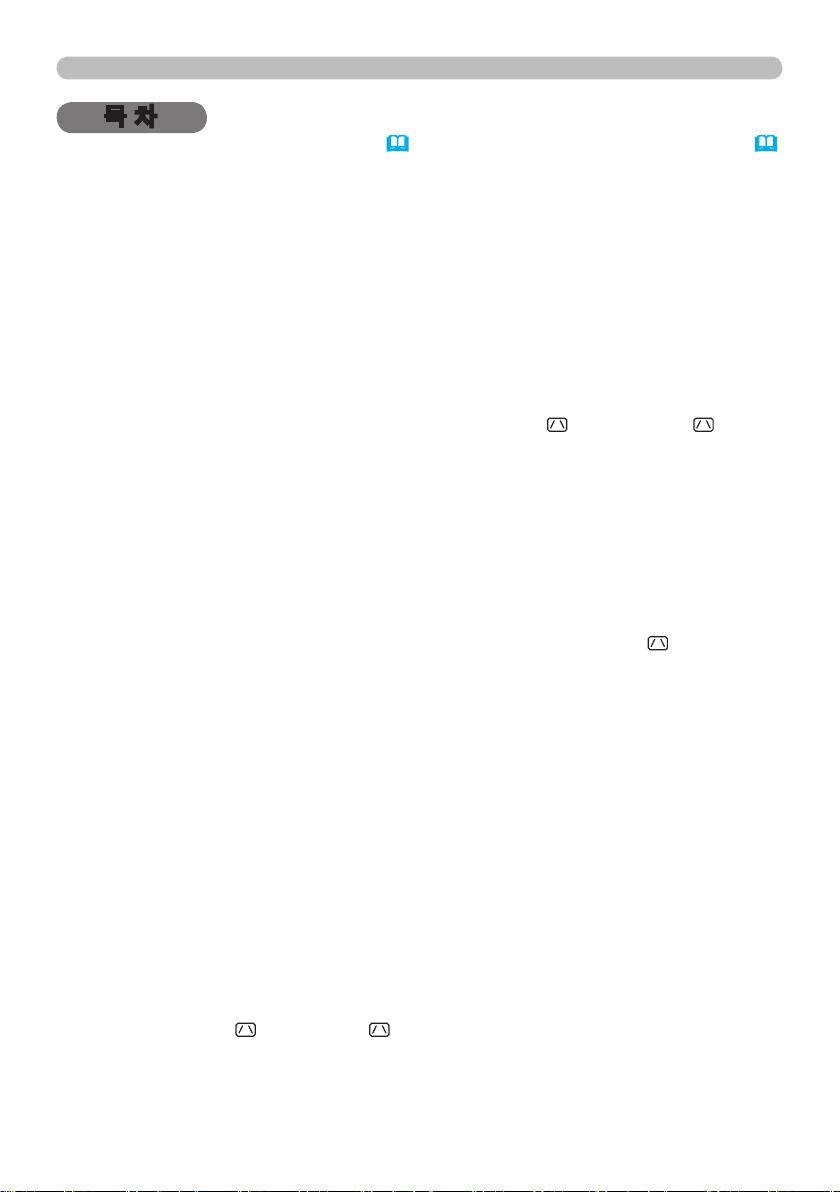
2
목 차
3M™ 디지털 프로젝터 WX66
© 3M 2008. All Rights Reserved.
목 차
본 사용 설명서 소개 ...............1
목 차 . . . . . . . . . . . . . . . . . . . . . . . . . . 2
프로젝터의 특장점 ................3
준비 ...........................3
부속품 일괄 . . . . . . . . . . . . . . . 3
렌즈 커버 고정하기 . . . . . . . . . . 3
부품명 . . . . . . . . . . . . . . . . . . . . . . . . . 4
프로젝터 ................. 4
제어판 . . . . . . . . . . . . . . . . . . 5
후면 패널 . . . . . . . . . . . . . . . . 5
리모컨 . . . . . . . . . . . . . . . . . . 6
설정하기 . . . . . . . . . . . . . . . . . . . . . . . 7
정렬 .................... 7
기기 연결하기 .............. 9
전원 연결하기 ..............11
시큐리티 바와 슬롯 사용하기 . . . .11
리모컨 . . . . . . . . . . . . . . . . . . . . . . . . 12
배터리 끼우기 ..............12
리모컨 신호에 대하여 .........12
리모컨 신호의 주파수 변경하기 ...13
간편한 PC 마우스와 키보드처럼 사용하기
전원 켜기 / 끄기 .................14
전원 켜기 . . . . . . . . . . . . . . . .14
전원 끄기 . . . . . . . . . . . . . . . .14
조작 ..........................15
음량 조정하기 ..............15
일시적 음소거 ..............15
입력 신호 선택하기 . . . . . . . . . .15
입력 신호 검색하기 . . . . . . . . . .17
화면비 선택하기 . . . . . . . . . . . .17
프로젝터 엘리베이터 조정하기 . . .18
줌과 초점 조정하기 . . . . . . . . . .18
자동조정 기능 이용하기 . . . . . . .19
위치 조정하기 ..............19
키스톤 왜곡 보정 ............20
확대 기능 사용하기 . . . . . . . . . .20
화면 일시 정지 . . . . . . . . . . . . .21
일시적 공백 화면 만들기 . . . . . . .21
메뉴 기능 사용하기 ..........22
간단 메뉴 ......................24
화면비 , 자동 키스톤 실행 , 키스톤 ,
영상 모드 , 밝기 , 명암 , 농도 , 색상 ,
선명도 , 저소음모드 , 반전 , 초기화 ,
필터타이머 , 표시언어 , 상세메뉴 ...
. . 13
영상 메뉴 ......................26
밝기 , 명암 , GAMMA, 색온도 ,
농도 ,
색상 , 선명도 , 사용자설정
화면 메뉴 ......................29
화면비 , OVER SCAN, 상하이동 ,
좌우이동 , 동기화 , 수평크기 ,
자동조정 실행
입력 메뉴 ......................31
프로그래시브 , 비디오 NR, 색상공간 ,
COMPONENT, 비디오 포맷 ,
프레임 잠금 , COMPUTER-IN, 해상도
HDMI,
설정 메뉴 ......................34
자동 키스톤 실행 , 키스톤 ,
저소음모드 , 반전 ,
스탠바이 모드 , 모니터 출력
음성입력 메뉴 . . . . . . . . . . . . . . . . . . 36
음량 , 스피커 , AUDIO, HDMI AUDIO
스크린 메뉴 . . . . . . . . . . . . . . . . . . . . 37
표시언어 , 메뉴 위치 , 공백 ,
초기화면 , 고객로고 , 고객로고잠금 ,
메시지 , 입력채널명 , 템플레이트
기타 메뉴 ......................41
자동 검색 , 자동 키스톤 ,
자동 전원 켜짐 , 자동꺼짐 ,
램프사용시간 , 필터타이머 ,
마이 버튼 , 마이 소스 ,
서비스 설정 , 보안설정
C.C.( 폐쇄 자막 ) 메뉴 . . . . . . . . . . . . 54
디스플레이 , 모드 , 채널
유지보수 . . . . . . . . . . . . . . . . . . . . . . 55
램프 교환하기 ..............55
에어 필터 청소 및 교환하기 . . . . .57
기타 유지보수 ..............59
문제 해결 ......................60
관련 메시지 . . . . . . . . . . . . . . .60
표시기 램프 . . . . . . . . . . . . . . .61
프로젝터 끄기 ..............62
모든 설정 초기화하기 .........62
장치 결함으로 착각하기 쉬운 현상
. . 63
규격 ..........................66
기술 ( 영어 표기 )
( 영어 표기로만 되어있지만 , 본 책자
의 끝을 참조해 주십시오 .)
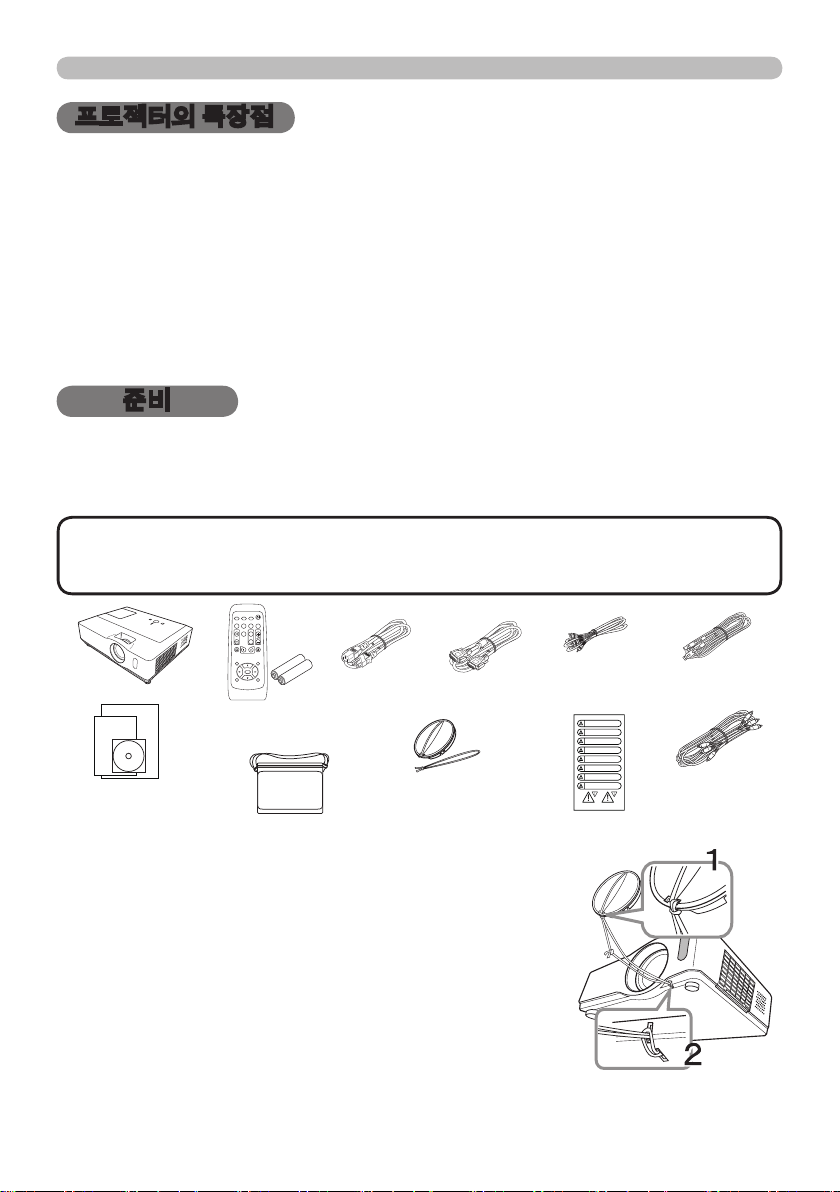
3
프로젝터의 특장점 / 준비
PAGE UP
PAGE
DOWN
VIDEO
MY SOURCE/
DOC.CAMERA
STANDBY/ON
FREEZE
MAGNIFY
ASPECT SEARCHAUTO
BLANK
MUTE
VOLUME
KEYSTONE
MY BUTTON
POSITION
ESC
ENTER
MENU
RESET
COMPUTER
3M™ 디지털 프로젝터 WX66
© 3M 2008. All Rights Reserved.
프로젝터의 특장점
프로젝터는 다음과 같은 특징으로 다양한 용도에 사용할 수 있습니다 .
ü 본 프로젝터의 여유 있는 I/O 포트 개수는 다양한 비즈니스 환경에서 활용
을 가능하게 합니다 .
ü 본 프로젝터는 좁은 공간에서도 큰 투사 이미지의 생성이 가능합니다 .
ü 새로운 이중 필터 시스템은 더 오래 작동할 것이며 보수점검 주기를 길게
해 줍니다 .
ü WXGA (1280x800) 의 원래 해상도는 와이드스크린 PC 를 지원해서 화면상
에 오리지널의 이미지를 실현시킵니다 .
ü HDMI 포트는 화면상의 화상을 더 선명하게 하기 위한 디지털 인터페이스를
가진 다양한 이미지 기기를 지원할 수 있습니다 .
준비
부속품 일괄
이 프로젝터에는 다음 항목들이 함께 제공됩니다 . 누락된 것이 있는 경우에는 제
품을 구입한 대리점에 문의하십시오 .
알림
• 원래의 포장재는 이후의 이사 등을 위한 재포장에 대비하여 잘 보관합
니다 . 프로젝터를 옮길 때는 원래의 포장재를 사용합니다 . 렌즈는 특히 주의
하여 사용합니다 .
프로젝터
취급 절명저
제품 안전 가이드
빠른 설치 안내
리모트 컨트롤
(AA 배터리 2 개 )
소프트 케이스
파워코드
렌즈 커버과 스트랩
렌즈 커버는 프로젝터에
부착되어 있습니다 .
렌즈 커버 고정하기
렌즈 커버의 분실을 방지하기 위해서 , 동봉된 스트랩
을 이용하여 렌즈 커버를 프로젝터에 고정시킵니다 .
스트랩을 렌즈 커버의 스트랩 구멍에 묶습니다 .
1.
스트랩의 한쪽을 렌즈 커버의 스트랩 구멍에 끼워
끝을 둥근 모양으로 만들고 스트랩의 반대쪽을 둥
근 부분을 통과하게 합니다 . 스트랩의 어느 쪽도
매듭을 만들면 안 됩니다 .
스트랩을 프로젝터의 스트랩 구멍에 묶습니다 .
2.
스트랩의 반대쪽을 프로젝터 구멍에 끼워 둥근 모양으로 만듭니다 . 스트랩의
한쪽이 묶여 있는 렌즈 커버를 둥근 부분을 통과하게 합니다 .
VGA 케이블
RCA 비디오 / 오디오
케이블
시큐리티 라벨
USB 케이블
RCA 구정
짐전 케이블
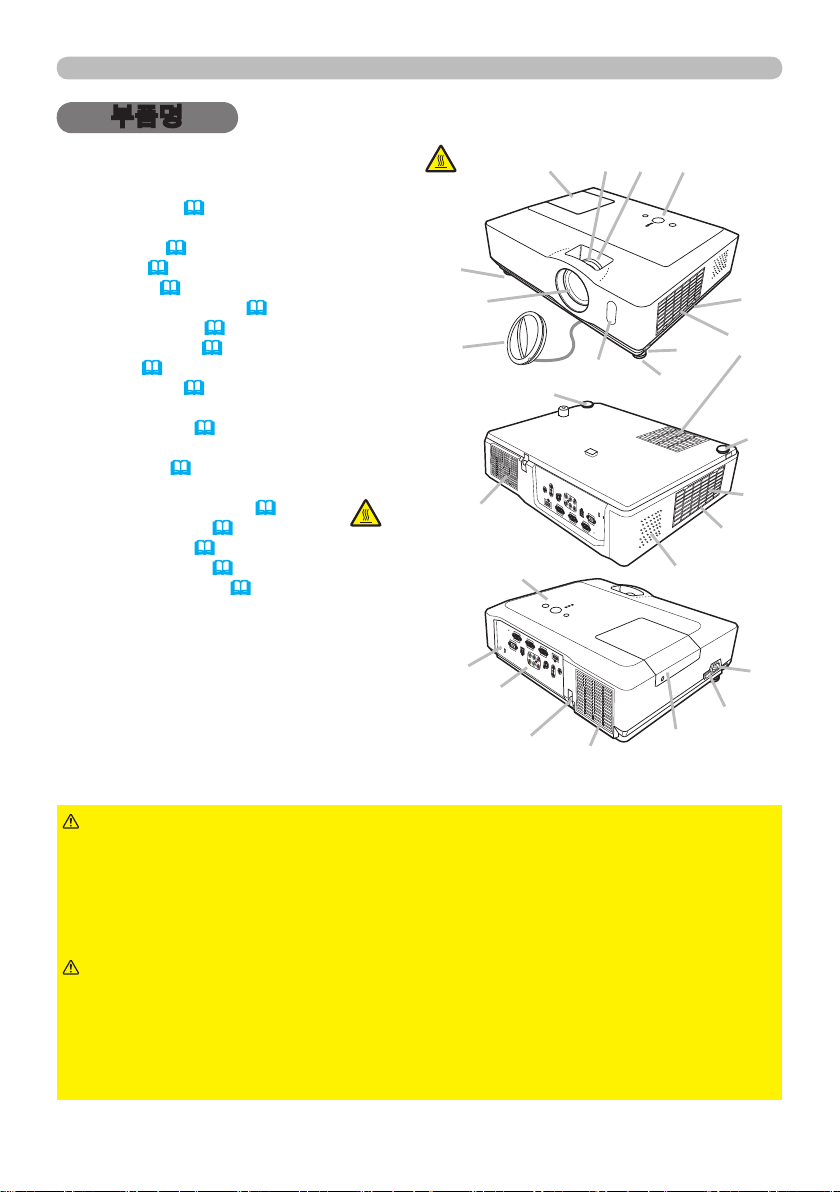
4
부품명
3M™ 디지털 프로젝터 WX66
© 3M 2008. All Rights Reserved.
부품명
프로젝터
(1) 램프 커버 (
램프 유닛은 내부에 있음 .
(2) 초점 링 (
(3) 줌 링 (
(4) 제어판 (
(5) 조정발 버튼 (x 2) (
(6) 조정발 (x 2) (
(7) 리모컨 센서 (
(8) 렌즈 (
(9) 렌즈 커버 (
(10) 흡기구
(11) 필터 커버 (
(12) 스피커 (
(13) 배기구
(14)
(15) 전원 스위치 (
(16) 후면 패널 (
(17) 시큐리티 바 (
(18) 시큐리티 슬롯 (
에어 필터와 흡기구는 내부에 있음 .
AC IN
55)
18)
18)
5)
18)
12)
59)
3)
57)
36)
(AC 소켓 ) (
5)
14)
11)
11)
18)
11)
뜨거움 !
(6)
(9)
(13)
(18)
뜨거움 !
(8)
(16)
(1) (2) (3) (4)
(7)
(6)
(4)
(17)
(13)
(6)
(1)
(5)
(12)
(11)
(10)
(6)
(10)
(11)
(14)
(15)
경고
► 뜨거움 ! : 프로젝터 사용 중에 또는 사용 직후 램프 커버와 배기구
주위를 만지면 안 됩니다 . 매우 뜨겁습니다 .
► 강한 빛은 눈에 좋지 않으므로 램프가 켜져 있을 때 렌즈나 통기구를 들여다
보면 안 됩니다 .
► 프로젝터를 잡지 않은 채로 조정발 버튼을 조작하면 안 됩니다 . 프로젝터가
떨어질 수도 있습니다 .
주의
► 원활하게 통풍되게 하여 프로젝터의 과열을 방지합니다 . 통기구를
덮거나 , 차단하거나 틀어막으면 안 됩니다 . 통기구에 달라붙을 수 있거나 빨려
들어갈 수 있는 것을 흡기구 주위에 놓으면 안 됩니다 . 에어 필터를 정기적으로
청소합니다 .
► 시큐리티 바와 시큐리티 슬롯을 이용하여 프로젝터가 떨어지는 것을 방지하
면 안 됩니다 . 원래 그런 용도로 고안된 것이 아니기 때문입니다 .
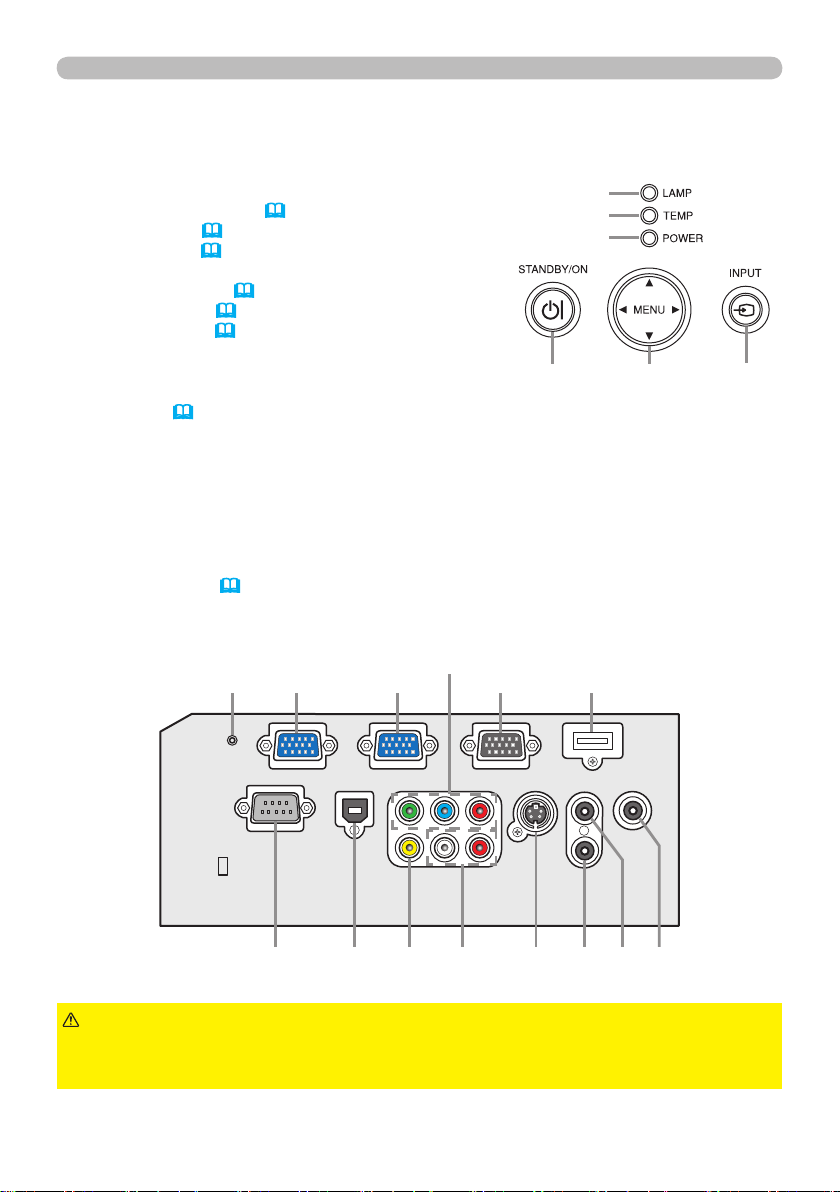
5
제어판
3M™ 디지털 프로젝터 WX66
© 3M 2008. All Rights Reserved.
부품명
(1)
STANDBY/ON
(2)
(3)
(4)
(5)
(6)
버튼 (
INPUT
버튼 (
MENU
네 개의 커서 버튼으로 구성됨 .
POWER
표시기 (
TEMP
표시기 (
LAMP
후면 패널
(1)
AUDIO IN1
(2)
AUDIO IN2
(3)
AUDIO OUT
(4)
COMPUTER IN1
(5)
COMPUTER IN2
(6)
MONITOR OUT
(7) 셧다운 스위치 (
(8)
CONTROL
버튼 (
표시기 (
9)
(
포트
포트
포트
포트
15, 22)
22)
14, 61)
61)
61)
포트
포트
포트
62)
(7) (14)
14)
(4)
(9)
(10)
(11)
(12)
(13)
(14)
(10)
(5) (6)
(6)
(5)
(4)
(1) (2)(3)
포트
USB
COMPONENT
(
Y, Cb/Pb, Cr/Pr
포트
VIDEO
S-VIDEO
AUDIO IN3 (L,R
HDMI
포트
포트
) 포트
) 포트
주의
► 셧다운 스위치는 프로젝터가 정상적 조작을 통해 꺼진 경우에만 사
용합니다 . 셧다운 스위치를 누르면 프로젝터를 냉각시키지도 않은 상태에서 프
로젝터 동작이 정지되기 때문입니다 .
(8)
(13)
(11)(9) (12)
(3)
(1)(2)
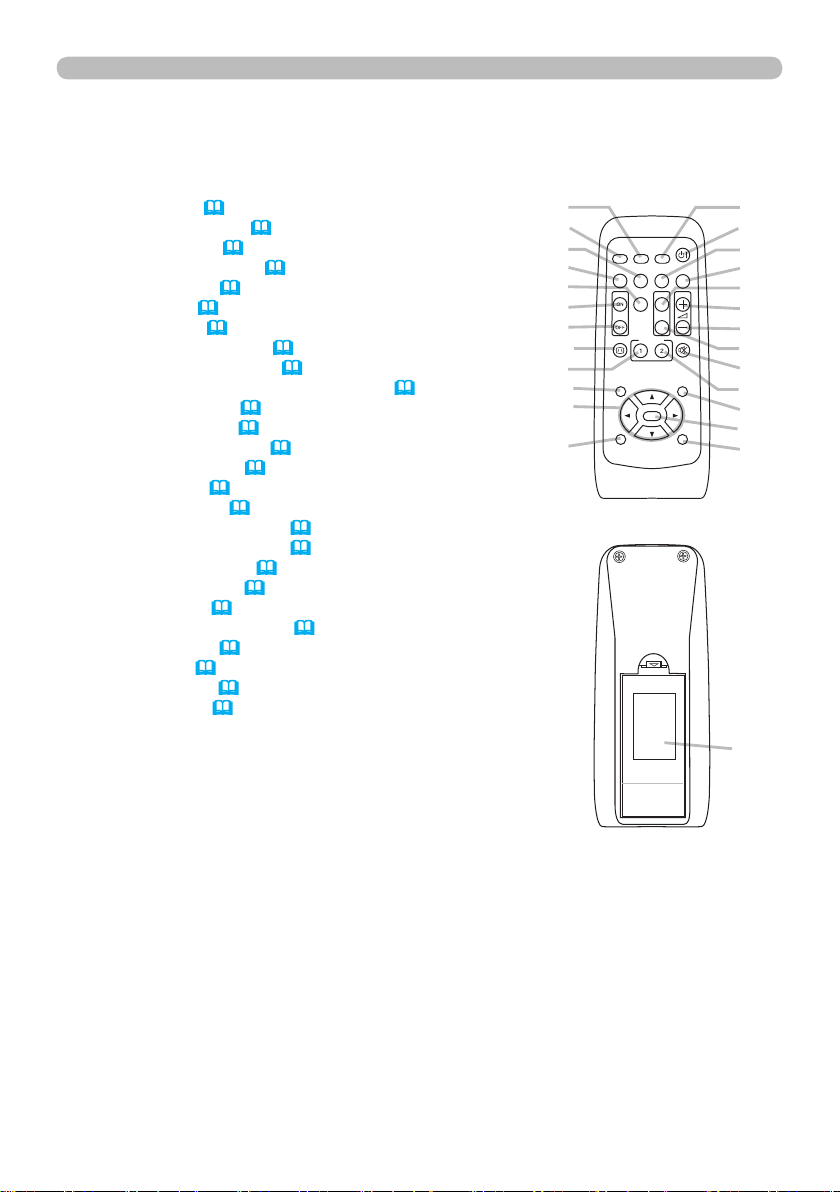
6
부품명
PAGE UP
PAGE
DOWN
VIDEO
MY SOURCE/
DOC.CAMERA
STANDBY/ON
FREEZE
MAGNIFY
ASPECT SEARCHAUTO
BLANK
MUTE
VOLUME
KEYSTONE
MY BUTTON
POSITION
ESC
ENTER
MENU
RESET
COMPUTER
3M™ 디지털 프로젝터 WX66
© 3M 2008. All Rights Reserved.
리모컨
(1)
(2)
(3)
(4)
(5)
(6)
(7)
(8)
(9)
(10)
(11)
(12)
(13)
(14)
(15)
(16)
(17)
(18)
(19)
(20)
(21)
버튼 (
VIDEO
COMPUTER
SEARCH
STANDBY/ON
ASPECT
AUTO
BLANK
버튼 (
버튼 (
버튼 (
MAGNIFY - ON
MAGNIFY - OFF
MY SOURCE/DOC.CAMERA
VOLUMEPAGE UP
PAGE DOWN
VOLUME+
버튼 (
MUTE
FREEZE
MY BUTTON - 1
MY BUTTON - 2
KEYSTONE
POSITION
버튼 (
MENU
버튼 (
버튼 (
버튼 (
버튼 (
버튼 (
버튼 (
버튼 (
버튼 (
16)
17)
버튼 (
17)
19)
21)
버튼 (
버튼 (
버튼 (
15)
버튼 (
버튼 (
22)
15)
13)
21)
15)
15)
20)
19, 22)
(22) ▲/▼/◄/► 커서 버튼 (
(23)
(24)
(25)
(26) 배터리 커버 (
ENTER
버튼 (
ESC
RESET
버튼 (
버튼 (
13, 22, 23)
13, 22)
13, 22, 23)
12)
14)
20)
13, 20)
13)
버튼 (
43)
43)
13, 22, 23)
16, 43)
(2)
(1)
(6)
(5)
(16)
(8)
(9)
(19)
(17)
(20)
(22)
(24)
(10)
(4)
(3)
(7)
(12)
(14)
(11)
(13)
(15)
(18)
(21)
(23)
(25)
(26)
리모컨 후면
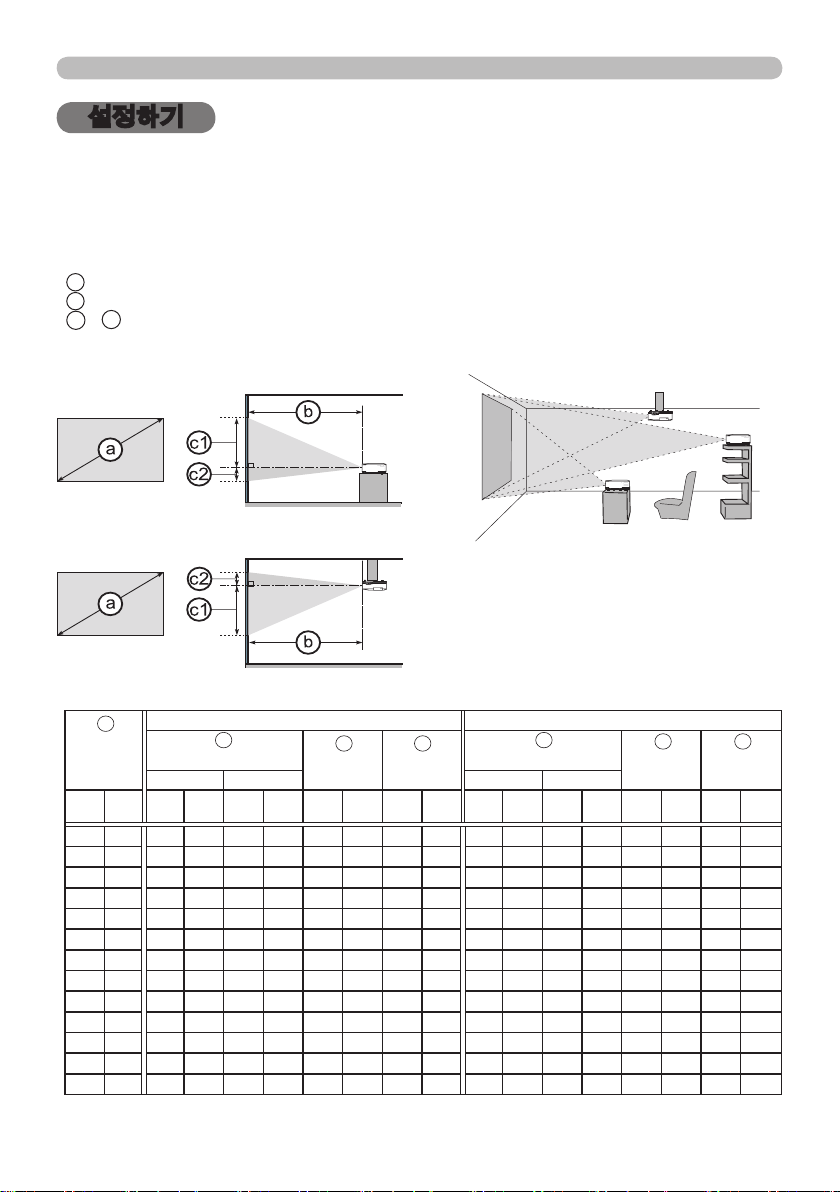
7
설정하기
3M™ 디지털 프로젝터 WX66
© 3M 2008. All Rights Reserved.
설정하기
프로젝터가 사용되는 환경과 방식에 따라서 프로젝터를 설치하십시오 .
정렬
아래의 그림 및 아래의 표를 참고로 하여 화면 사이즈와 투영 거리를 결정하여 주십시오 .
풀 사이즈 일 때의 : 1280 × 800
a
화면 사이즈 ( 대각선 방향 )
b
투사 거리 ( ± 10%)
c1 , c2 화면 높이 ( ± 10%)
수평면에 설치한 경우
천장에 매단 경우
• 프로젝터와 벽과 같은 물체는 30cm
이상의 거리를 두십시오 .
• 천정에 매다는 것과 같이 특수하게 설
치할 때에는 사전에 대리점에 상담해
주십시오 .
a
화면 사이즈
대각선 방향
(
형
m m
( 인치 )
30 0.8 0.9 36 1.1 44 40 16 1 0 1.1 41 1.3 50 45 18 1 0
40 1.0 1.2 49 1.5 59 53 21 1 0 1.4 56 1.7 67 60 24 1 0
50 1.3 1.6 61 1.9 74 66 26 1 1 1.8 70 2.1 84 75 31 2 1
60 1.5 1.9 74 2.3 89 79 31 2 1 2.1 84 2.6 101 90 37 2 1
70 1.8 2.2 86 2.6 104 92 36 2 1 2.5 98 3.0 118 105 43 2 1
80 2.0 2.5 99 3.0 119 106 42 2 1 2.8 112 3.4 135 119 49 2 1
90 2.3 2.8 111 3.4 134 119 47 2 1 3.2 126 3.9 152 134 55 3 1
100 2.5 3.1 124 3.8 149 132 52 3 1 3.6 140 4.3 169 149 61 3 1
120 3.0 3.8 149 4.5 179 158 62 3 1 4.3 169 5.1 203 179 74 4 1
150 3.8 4.7 186 5.7 224 198 78 4 2 5.4 211 6.4 254 224 92 5 2
200 5.1 6.3 249 7.6 299 264 104 5 2 7.2 282 8.6 338 299 123 6 2
250 6.4 7.9 311 9.5 374 330 130 7 3 9.0 352 10.8 423 373 153 8 3
300 7.6 9.5 374 11.4 449 396 156 8 3 10.7 423 12.9 508 448 184 9 4
프로젝터 거리
)
최소 최대 최소 최대
인치
16:10 화면인 경우 4:3 화면인 경우
b
m
인치
c1 c2
화면 높이 화면 높이
cm
인치
cm
인치
m
b
프로젝터 거리
m
인치
인치
c1
화면 높이 화면 높이
cm
인치
cm
c2
인치
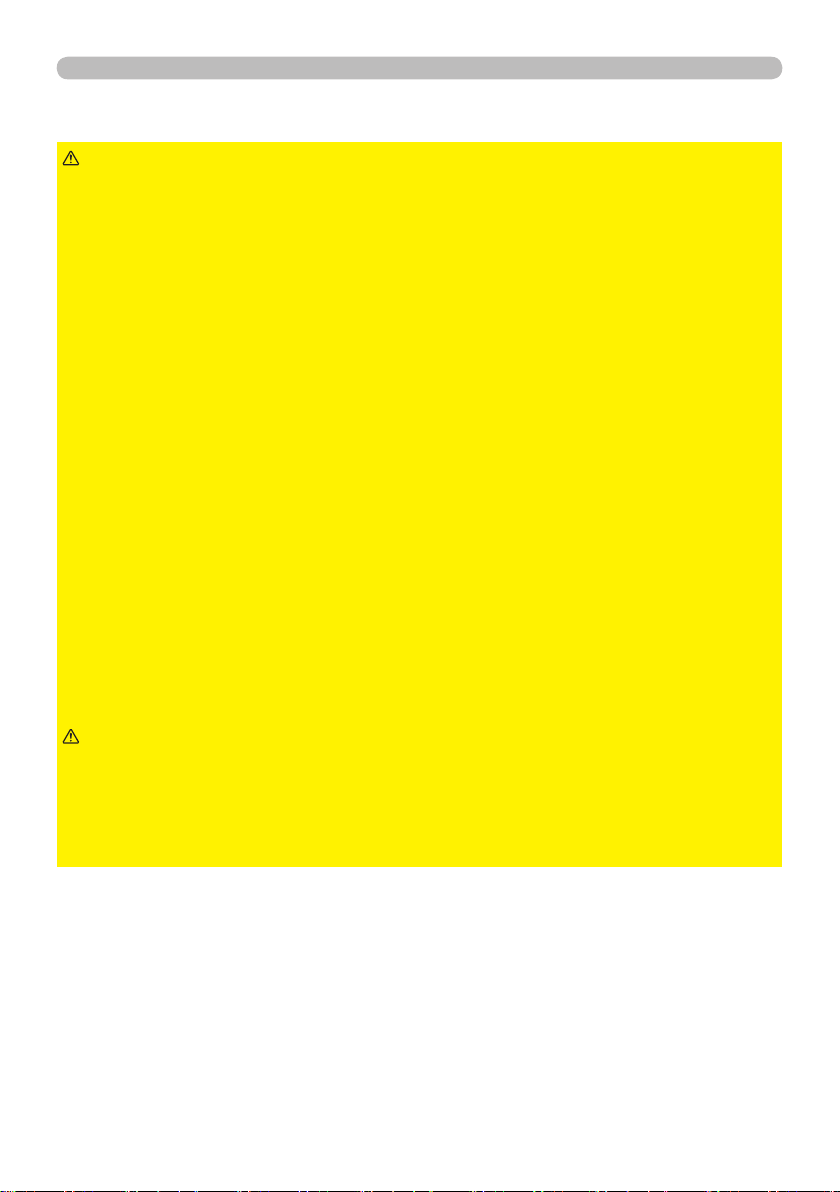
8
설정하기
3M™ 디지털 프로젝터 WX66
© 3M 2008. All Rights Reserved.
정렬 ( 계속 )
경고
► 프로젝터를 안정된 수평 위치에 설치합니다 . 프로젝터가 떨어지거
나 부딪쳐 넘어질 경우 부상을 당하거나 프로젝터가 손상될 수 있습니다 . 따라
서 손상된 프로젝터를 사용하면 화재 또는 감전이 발생할 수 있습니다 .
• 프로젝터를 흔들리거나 기울어진 받침대와 같이 불안정하거나 , 경사지거나 진
동이 있는 면에 설치하면 안 됩니다 .
• 프로젝터를 측면 , 전면 또는 후면이 위를 향하게 하여 설치하면 안 됩니다 .
• 천정과 같은 곳에 매달아서 사용하는 경우 등의 특수한 설치를 하기 전에는 대
리점에 문의합니다 .
► 프로젝터를 선선한 장소에 설치하고 통풍이 원활하게 되는지 확인합니다 . 프
로젝터가 과열되면 화재 , 화상 또는 프로젝터 오작동이 발생할 수 있습니다 .
• 프로젝터의 통기구를 막거나 차단하거나 덮으면 안 됩니다 .
• 프로젝터의 측면과 벽과 같은 다른 물체 사이에 30cm 이상의 거리를 둡니다 .
• 프로젝터를 금속성 물체 또는 열에 약한 물체에 올려 놓으면 안 됩니다 .
• 프로젝터를 카펫 , 쿠션 또는 침구류에 올려 놓으면 안 됩니다 .
• 프로젝터를 직사광선이 비치는 장소 또는 히터와 같은 고온의 물체 근처에 설
치하면 안 됩니다 .
• 프로젝터 렌즈 또는 통기구 근처나 프로젝터 상부에는 어떤 물체도 놓으면 안
됩니다 .
• 프로젝터 바닥면의 통기구에 빨려들어갈 수 있거나 달라붙을 수 있는 것을 놓
으면 안 됩니다 . 본 프로젝터에는 바닥면에도 몇 개의 흡기구가 있습니다 .
► 프로젝터를 젖을 수도 있는 곳에 설치하면 안 됩니다 . 프로젝터가 물에 젖거
나 프로젝터 내부에 액체가 들어가면 화재 , 감전 또는 프로젝터 오작동이 발생
할 수 있습니다 .
• 프로젝터를 욕실 또는 야외에 설치하면 안 됩니다 .
• 프로젝터 근처에 액체가 포함된 것을 놓으면 안 됩니다 .
주의
► 프로젝터를 연기가 많거나 , 습하거나 먼지가 많은 장소에 설치하면
안 됩니다 . 프로젝터를 그러한 장소에 설치하면 화재 , 감전 또는 프로젝터 오작
동이 발생할 수 있습니다 .
• 프로젝터를 가습기 , 흡연 공간 또는 주방 근처에 설치하면 안 됩니다 .
► 빛이 프로젝터의 리모컨 센서에 직접 닿지 않는 위치에 프로젝터를 설치합니
다.
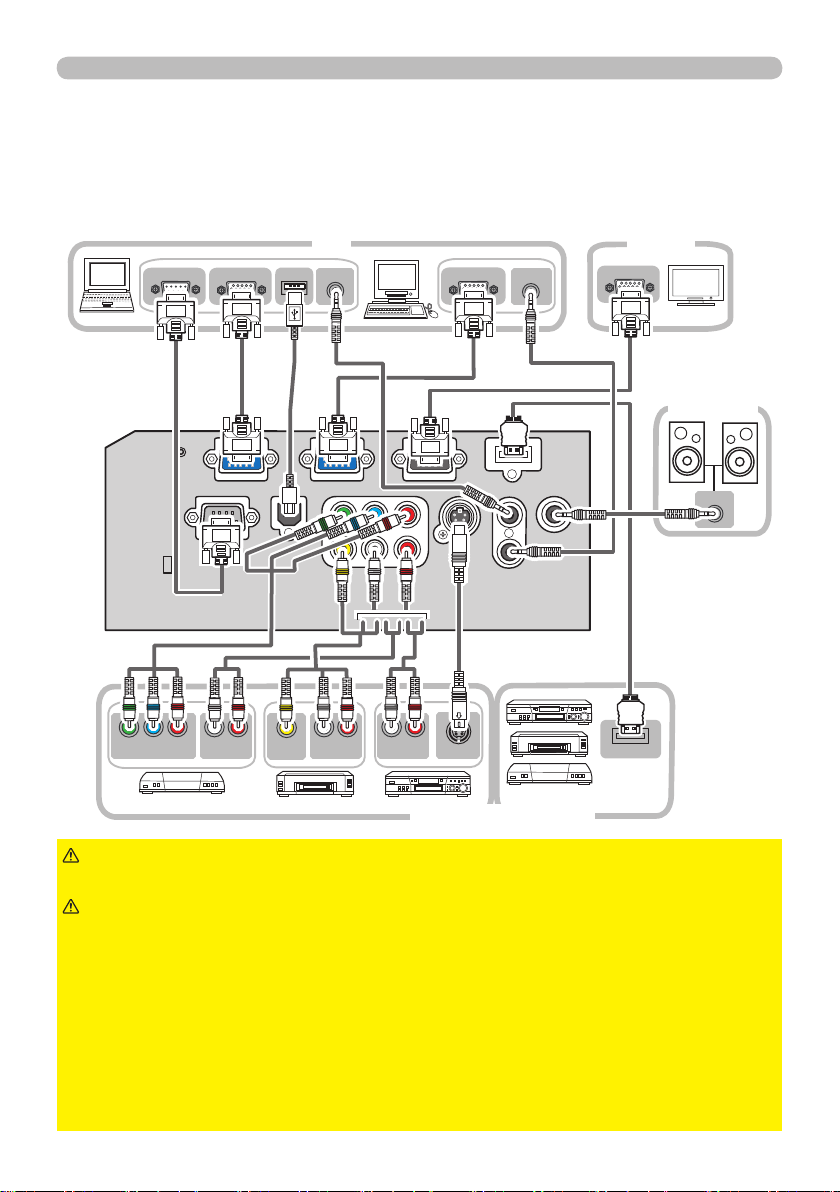
9
AUDIO IN
Y CB/PB CR/P
R
COMPONENT VIDEO OUT
L R
AUDIO OUT
VIDEO OUT
L R
AUDIO OUT
L R
AUDIO OUT
S-VIDEO OUT
AUDIO OUT
RGB OUT
AUDIO OUT
USB
RGB OUT
RS-232C
HDMI OUT
RGB IN
설정하기
3M™ 디지털 프로젝터 WX66
© 3M 2008. All Rights Reserved.
기기 연결하기
반드시 기기 사용 설명서의 내용을 숙지한 다음 기기를 프로젝터에 연결해야 합
니다 . 모든 기기가 본 제품에 연결하기에 적합한지 확인하고 연결에 필요한 케이
블을 준비합니다 . 다음 그림을 참조하여 기기를 연결합니다 .
PC
모니터
스피커
( 앰프 포함 )
VCR/DVD 플레이어
경고
►
주의
► 프로젝터와 부속품을 분해하거나 개조하면 안 됩니다 .
케이블이 손상되지 않도록 주의하고 손상된 케이블은 사용하지 말아야 합니다 .
► 기기를 프로젝터에 연결하기 전에 모든 기기를 끄고 전원 코드를 뽑
습니다 . 전원이 켜져 있는 기기를 프로젝터에 연결할 경우 극도로 커다란 잡음
이 발생하거나 기타 이상으로 인해 해당 기기와 프로젝터가 오작동하거나 손상
될 수 있습니다 .
► 적절한 부속품 또는 지정된 케이블을 사용합니다 . 법규에 의해 특정 길이 또
는 페라이트 코어가 요구될 수도 있는 비부속품 케이블에 대해서는 대리점에 문
의합니다 . 한쪽에만 코어가 장착된 케이블의 경우 코어가 장착된 쪽을 프로젝터
에 연결합니다 .
► 기기가 올바른 포트에 연결되어 있는지 확인합니다 . 올바르게 연결되지 않을
경우 해당 기기와 프로젝터가 오작동하거나 손상될 수도 있습니다 .
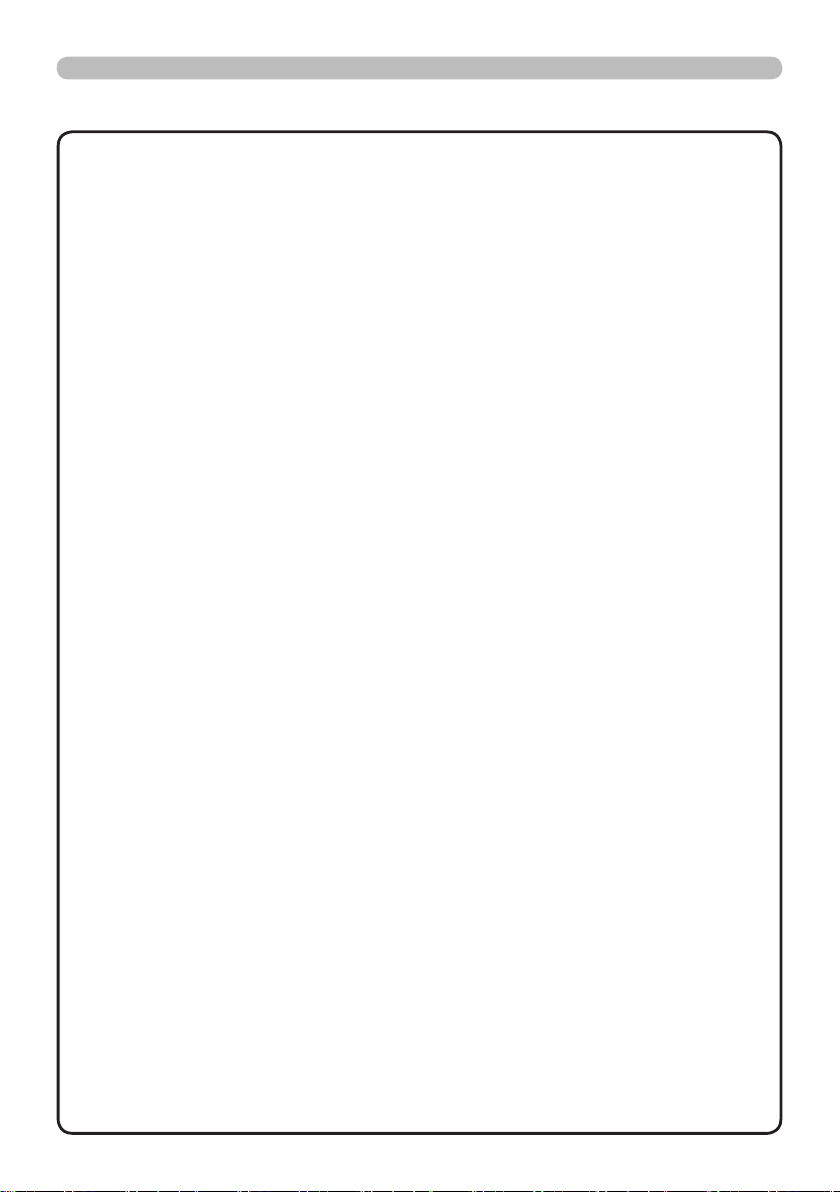
10
설정하기
3M™ 디지털 프로젝터 WX66
© 3M 2008. All Rights Reserved.
기기 연결하기 ( 계속 )
알림
• 기기를 프로젝터에 연결하기 전에 기기 사용 설명서의 내용을 숙지한 다음 모
든 기기가 본 제품에 연결하기에 적합한지 확인합니다 . PC 에 연결하기 전에 신호 레
벨 , 신호 타이밍 , 해상도를 점검합니다 .
- 일부 신호를 본 프로젝터에 입력하기 위해 어댑터가 필요할 수도 있습니다 .
- 일부 PC 에는 본 프로젝터가 지원하지 않는 일부 신호가 포함될 수 있는 다중 화면
표시 모드가 있습니다 .
- 프로젝터는 최고 UXGA(1600X1200) 해상도의 신호를 표시할 수 있지만 , 신호는 프
로젝터의 패널 해상도로 변환된 다음 표시됩니다 . 입력 신호의 해상도와 프로젝터
패널의 해상도가 동일한 경우 최고의 표시 성능이 발휘될 수 있습니다 .
• 연결하는 중에 케이블 커넥터의 모양이 연결 포트에 맞는지 확인합니다 . 또한 커넥
터의 나사를 단단히 죕니다 .
• 노트북 PC 를 프로젝터에 연결할 때 노트북 PC 의 외부 RGB 출력을 작동시킵니다 .
( 노트북 PC 를 CRT 디스플레이로 설정하거나 LCD와 CRT 디스플레이로 설정합니다.)
이러한 설정 방법에 대한 자세한 내용은 해당 노트북 PC 의 사용 설명서를 참조하십시
오.
• 영상 해상도가 입력에 따라 PC 에서 변경될 때 자동조정 기능이 실행되는 데 시간이
걸려 자동조정 기능이 완료되지 않을 수도 있습니다 .
이러한 경우 Windows 에서 새 해상도에 대해
이 표시되지 않을 수도 있습니다 . 그럴 경우 해상도는 기본 해상도로 복귀합니다 . 다
른 CRT 또는 LCD 모니터를 사용하여 해상도를 변경할 수도 있습니다 .
• 어떤 경우에는 본 프로젝터가 적절한 영상을 표시하지 못하거나 스크린에 어떤 영상
도 표시하지 못할 수도 있습니다 . 예를 들어 일부 입력 신호의 경우 자동조정 기능이
올바르게 동작하지 않을 수도 있습니다 . 컴포지트 Sync 또는 Sync on G 의 입력 신호
는 본 프로젝터를 혼란하게 하여 프로젝터가 올바른 영상을 표시하지 못할 수도 있습
니다 .
•
본 모델의
와 호환되며 , 따라서 HDCP 호환형 DVD 플레이어 등의 비디오 신호를 표시할 수 있습니다 .
포트는 HDCP( 고대역 디지털 컨텐트 보호 : High-bandwidth Digital Content Protection)
HDMI
플러그 앤 플레이 기능에 대하여
플러그 앤 플레이 (Plug-and-Play) 는 PC, 컴퓨터 운영체제 , 주변 기기 ( 디스플레이
장치 등 ) 로 구성된 하나의 시스템입니다 . 본 프로젝터는 VESA DDC 2B 호환형입니
다 . 플러그 앤 플레이는 본 프로젝터를 VESA DDC( 디스플레이 데이터 채널 : display
data channel) 호환형 PC 에 연결함으로써 사용될 수 있습니다 .
• RGB 케이블을
합니다 . 플러그 앤 플레이는 다른 종류의 연결이 시도될 경우 올바르게 동작하지 않을
수도 있습니다 .
• 본 프로젝터는 플러그 앤 플레이 모니터이므로 사용자 PC 의 표준 드라이버를 사용
하십시오 .
COMPUTER IN1
HDMI 에 대한 알림
•
- 비디오 신호 :
-PC 신호 : Operating Guide - Technical 편 참조
- 오디오 신호 : 포맷 리니어 PCM
• 본 프로젝터는 HDMI 또는 DVI 커넥터가 탑재된 다른 기기와 연결될 수 있습니다 . 그
러나 일부 장비의 경우 연결하면 프로젝터가 비디오 기능 정지 또는 오디오 기능 정지
와 같은 오작동을 일으킬 수도 있습니다 .
• HDMI 로고가 새겨진 HDMI 케이블을 사용합니다 .
•
HDMI
는 다음 신호들을 지원합니다 .
HDMI
프로젝터가 DVI 커넥터를 탑재한 기기와 연결될 때 DVI-HDMI 연결 케이블을 이용하여
입력에 연결하고 오디오 케이블을 이용하여
480i@60,480p@60,576i@50,720p@50/60,1080i@50/60,1080p@50/60
샘플링 주 파수 48kHz / 44.1kHz / 32kHz
예 / 아니오”를 선택하기 위한 확인란
“
포트 (DDC 2B 호환형 ) 에 연결하여 이 기능을 활용
입력 가운데 하나와 연결합니다 .
AUDIO
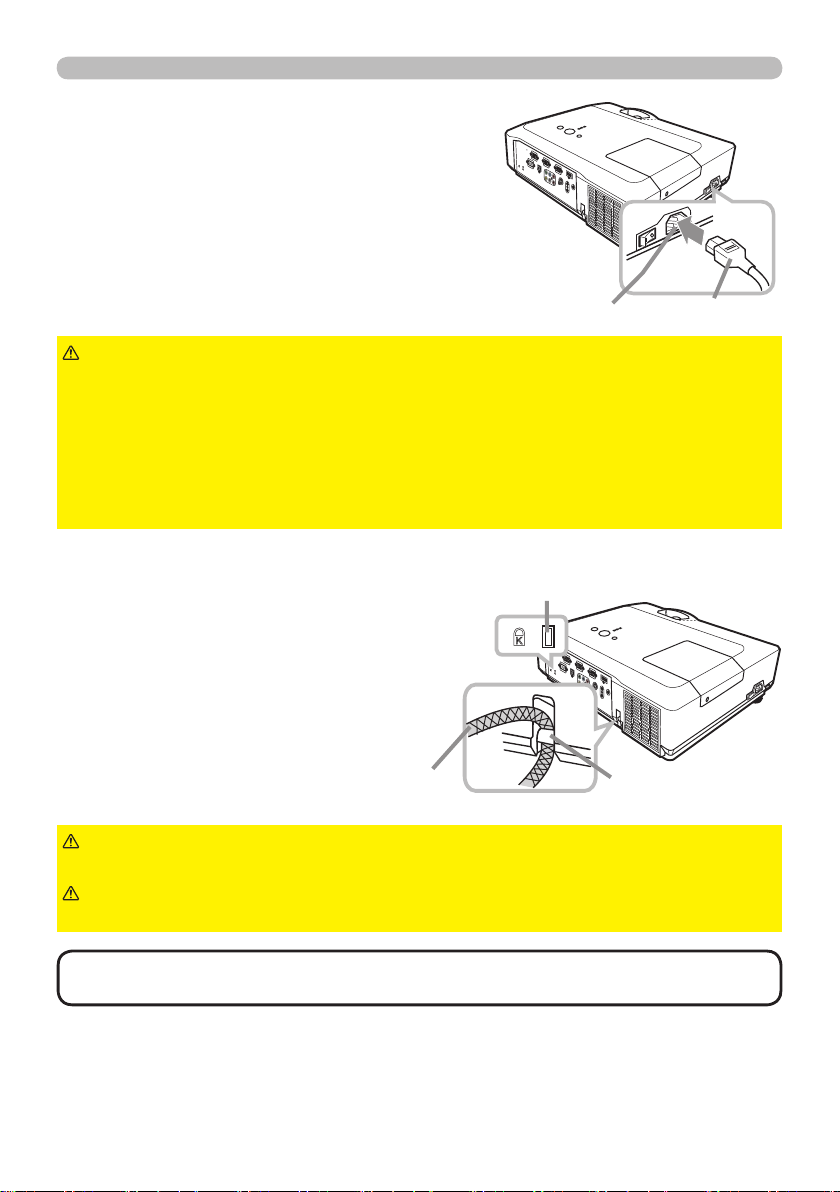
11
전원 연결하기
3M™ 디지털 프로젝터 WX66
© 3M 2008. All Rights Reserved.
우선 프로젝터의 전원 스위치가 OFF 위치 ( “O”
표시 ) 로 설정되어 있는지 확인합니다 .
전원 코드의 커넥터를 프로젝터의 AC IN
1.
(AC 소켓 ) 에 연결합니다 .
전원 코드의 플러그를 콘센트에 단단히 꽂
2.
습니다 .
AC IN
설정하기
전원 코드
경고
면 화재 또는 감전이 발생할 수 있습니다 .
• 프로젝터와 함께 제공된 전원 코드만 사용합니다 . 전원 코드가 손상된 경우 대
리점에 문의하여 새 것을 구입합니다 .
• 전원 코드와 일치하는 전압이 흐르는 콘센트에만 전원 코드를 꽂습니다 . 전원
콘센트는 프로젝터와 가까운 곳에 있어야 하며 쉽게 접근할 수 있어야 합니다 .
전원 코드는 빼서 따로 보관합니다 .
• 전원 코드를 개조하면 안 됩니다 .
시큐리티 바와 슬롯 사용하기
프로젝터의 시큐리티 바에는 시중에서 판매
하는 최대 직경 10mm 의 도난 방지 체인 또
는 와이어를 부착할 수 있습니다 .
또한 본 제품에는 켄싱턴 잠금장치용 시큐
리티 슬롯이 있습니다 .
자세한 내용은 시큐리티 도구의 사용 설명
서를 참조합니다 .
경고
방지하면 안 됩니다 . 원래 그런 용도로 고안된 것이 아니기 때문입니다 .
주의
무 뜨거울 수도 있습니다 .
► 전원 코드를 연결할 때는 특히 주의하십시오 . 올바르지 않게 연결하
시큐리티 슬롯
도난 방지 체인 또는 와이어
► 시큐리티 바와 시큐리티 슬롯을 이용하여 프로젝터가 떨어지는 것을
► 도난 방지 체인 또는 와이어를 배기구 근처에 놓으면 안 됩니다 . 너
시큐리티 바
알림
적인 도난 방지 수단으로 사용되도록 고안된 것입니다 .
• 시큐리티 바와 시큐리티 슬롯은 만능의 도난 방지 수단이 아니며 보조
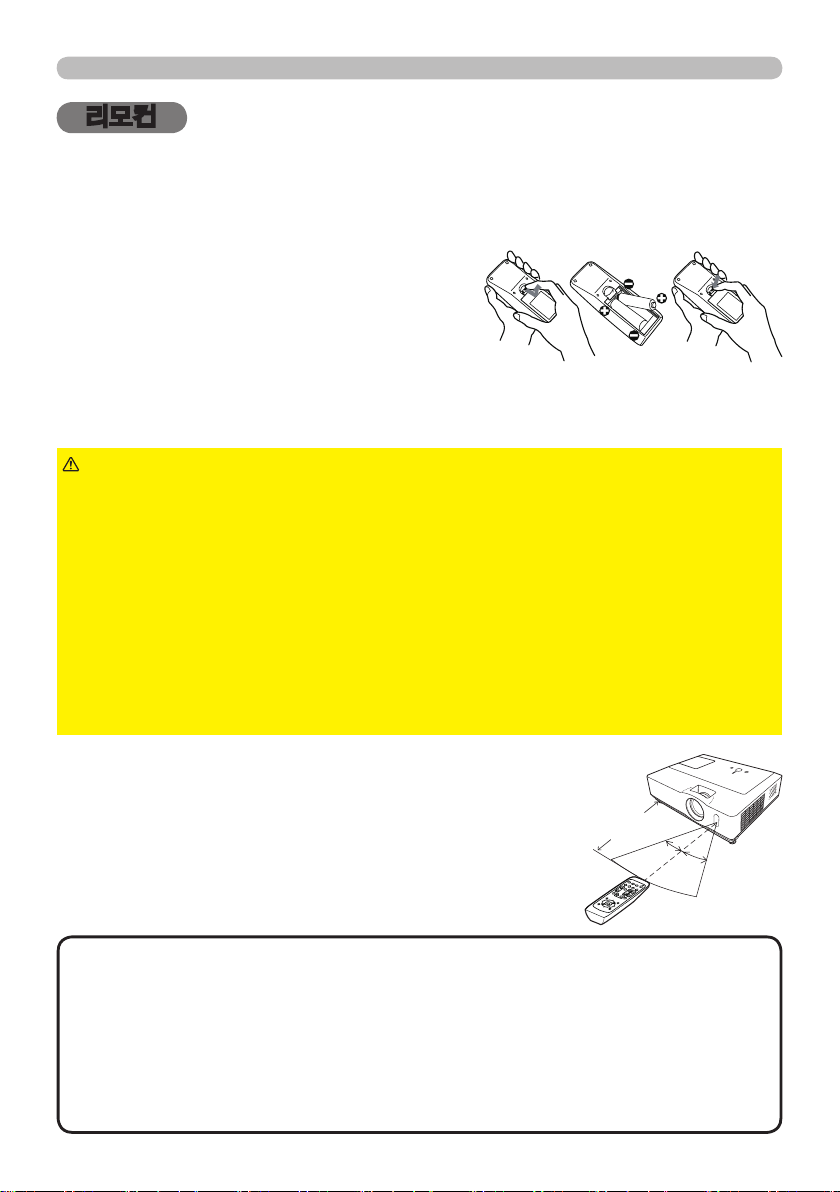
12
리모컨
3M™ 디지털 프로젝터 WX66
© 3M 2008. All Rights Reserved.
리모컨
배터리 끼우기
리모컨을 사용하기 전에 배터리를 끼우십시오 . 리모컨이 오작동하기 시작하면 배
터리를 교환합니다 . 리모컨을 오랫동안 사용하지 않을 경우 리모컨에서 배터리를
제거하여 안전한 장소에 보관합니다 .
배터리 커버의 고리 부분을 잡고 배터
1.
리 커버를 제거합니다 .
두 개의 AA 배터리를 (HITACHI MAXELL,
2.
부품 번호 LR6 또는 R6P) 리모컨에 표시된
대로 음극 단자와 양극 단자에 맞춰 정렬하
여 삽입합니다 .
배터리 커버를 화살표 방향으로 다시 끼워 딱 소리가 나게 제자리에 끼웁니
3.
다.
경고
터리를 올바르지 않게 사용하면 배터리의 폭발 , 균열 또는 누액이 발생하여 화
재 , 부상 또는 주변 환경의 오염이 발생할 수도 있습니다 .
• 지정된 배터리만 사용합니다 . 서로 다른 종류의 배터리를 동시에 사용하면 안
됩니다 . 새 배터리와 다 쓴 배터리를 함께 사용하면 안 됩니다 .
•
배터리를 끼울 때는 음극 단자와 양극 단자가 올바르게 정렬되어 있는지 확인합니다 .
• 배터리는 어린이와 애완동물이 접근할 수 없는 곳에 보관합니다 .
• 배터리를 재충전시키거나 , 단락시키거나 , 납땜하거나 분해하면 안 됩니다 .
•
배터리를 불 속이나 물 속에 넣으면 안 됩니다 . 배터리를 어둡고 선선하고 건조한 장소에 보관합니다 .
• 배터리의 누액을 발견할 경우 누액을 닦은 다음 배터리를 교환합니다 . 몸이나
옷에 누액이 묻은 경우 즉시 물로 잘 헹굽니다 .
• 배터리 폐기에 관한 현지 법률을 준수합니다 .
► 배터리는 언제나 주의하여 취급하고 지시된 대로만 사용합니다 . 배
리모컨 신호에 대하여
리모컨은 프로젝터의 리모컨 센서와 함께 동작합니다 .
본 프로젝터는 전면에 리모컨 센서가 있습니다 .
리모컨 센서는 활성화되어 있을 때 다음 범위 내의 신호
를 감지합니다 .
반경 3m 내에서 60 도 ( 센서 좌우의 30 도 ).
알림
로 직접 송신하기 어려운 경우 신호가 반사되게 합니다 .
• 리모컨은 적외선광을 사용하여 신호를 프로젝터에 송신하므로 ( 클래스 1
LED) 프로젝터로 송신되는 리모컨 신호를 차단할 수 있는 장애물이 없는 장소
에서 리모컨을 사용해야 합니다 .
• 리모컨은 강한 빛 ( 직사광선과 같은 ) 또는 극히 가까운 거리의 빛 ( 인버터 형
광등과 같은 ) 이 프로젝터의 리모컨 센서에 비치면 리모컨이 오작동할 수도 있
습니다 . 프로젝터의 위치를 조정하여 이러한 빛을 피합니다 .
• 스크린 등에 반사된 리모컨 신호도 이용될 수 있습니다 . 신호를 센서
약
3m
30º
30º
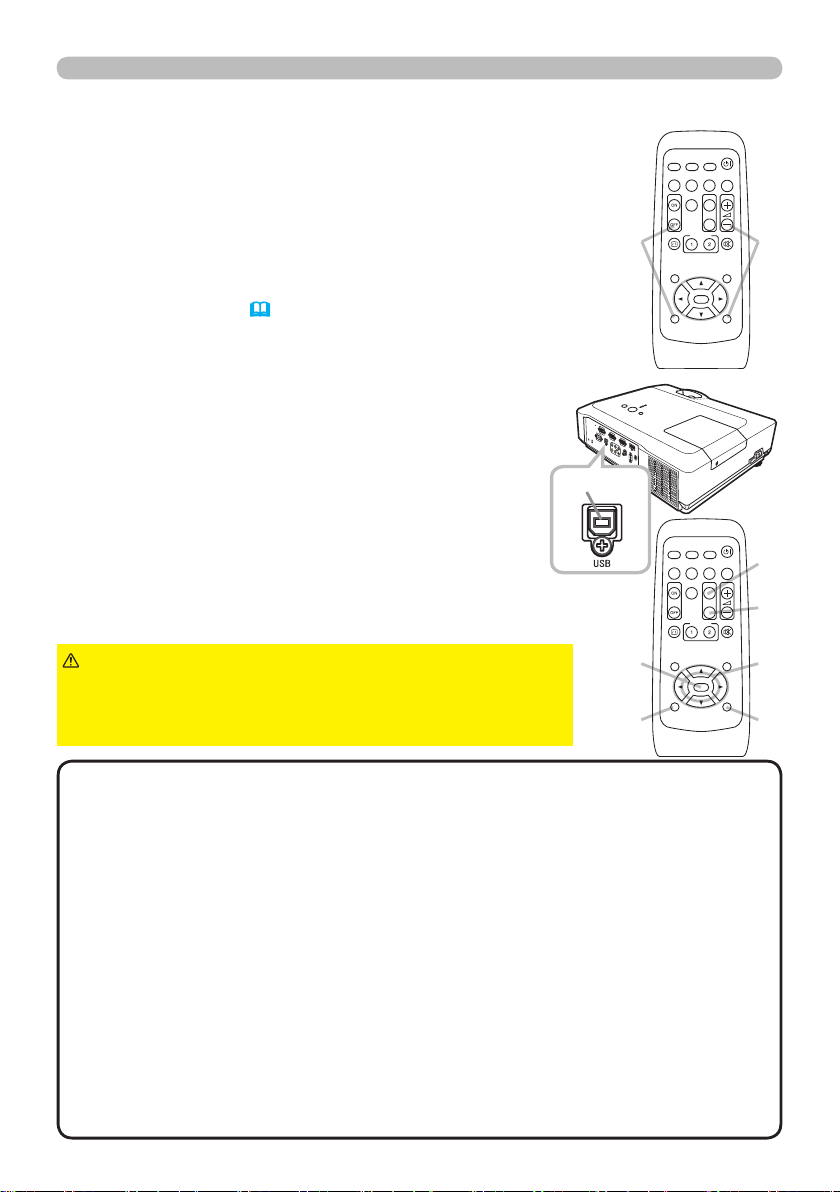
13
PAGE UP
PAGE
DOWN
VIDEO
MY SOURCE/
DOC.CAMERA
STANDBY/ON
FREEZE
MAGNIFY
ASPECT SEARCHAUTO
BLANK
MUTE
VOLUME
KEYSTONE
MY BUTTON
POSITION
ESC
ENTER
MENU
RESET
COMPUTER
PAGE UP
PAGE
DOWN
VIDEO
MY SOURCE/
DOC.CAMERA
STANDBY/ON
FREEZE
MAGNIFY
ASPECT SEARCHAUTO
BLANK
MUTE
VOLUME
KEYSTONE
MY BUTTON
POSITION
ESC
ENTER
MENU
RESET
COMPUTER
리모컨 신호의 주파수 변경하기
3M™ 디지털 프로젝터 WX66
© 3M 2008. All Rights Reserved.
부속품인 리모컨은 신호 주파수 모드 1: 표준 (NORMAL) 과 모드 2:
고 (HIGH) 가운데 하나를 선택할 수 있습니다 . 리모컨이 올바르게
동작하지 않으면 신호 주파수를 변경해 봅니다 .
주파수 모드를 설정하려면 아래와 같은 두 버튼의 조합을 동시에 3
초 동안 누르십시오 .
(1) 모드 1: 표준 ...
(2) 모드 2: 고 ...
MAGNIFY OFF
VOLUME-
버튼과
버튼과
RESET
ESC
버튼으로 설정합니다 .
버튼으로 설정합니다 .
(2)
리모컨
(1)
프로젝터의 기타 메뉴 (
45) 의 서비스 설정에서 리모컨 주파수는
리모컨과 동일한 모드로 설정되어야 합니다 .
간편한 PC 마우스와 키보드처럼 사용하기
프로젝터의
여 PC 의
은 단순한 PC 마우스와 키보드처럼 동작합니다 .
(1) PAGE UP 키 : PAGE UP
(2) PAGE DOWN 키 : PAGE DOWN
(3) 왼쪽 마우스 버튼 : ENTER
(4) 이동 포인터 :
(5) ESC 키 : ESC
(6) 오른쪽 마우스 버튼 : RESET
경고
사용하면 장비가 손상될 수도 있습니다 . 이 기능을 사용
할 때는 본 제품을 PC 에만 연결하십시오 . PC 의 사용
설명서를 확인한 다음 본 제품을 PC 에 연결합니다 .
알림
• 본 제품의 간편한 마우스와 키보드 기능이 올바르게 동작하지 않을 경
우 다음 사항을 점검합니다 .
- USB 케이블을 이용하여 본 프로젝터와 노트북 PC 와 같이 포인팅 장치 ( 트
랙 볼 같은 ) 가 내장된 PC 를 연결하는 경우 , 내장형 포인팅 장치가 이 기능에
우선할 수 있으므로 BIOS 설정 메뉴를 실행한 다음 외장형 마우스를 선택하고
내장형 포인팅 장치를 사용 불가로 설정합니다 .
- 이 기능을 사용하려면 Windows 95 OSR 2.1 이상이 필요합니다 . 또한 이 기
능은 PC 의 구성과 마우스 드라이버에 따라 동작하지 않을 수도 있습니다 . 이
기능은 일반적인 USB 마우스 또는 키보드를 작동시킬 수 있는 PC 에서 사용할
수 있습니다 .
- 한 번에 두 버튼 누르기 같은 것은 불가능합니다 ( 예를 들어 두 버튼을 동시
에 누르면 마우스 포인터가 대각선 방향으로 이동합니다 ).
- 이 기능은 프로젝터가 올바르게 동작하고 있는 경우에만 동작합니다 . 이 기
능은 램프가 워밍업을 하는 중에 (POWER 표시기가 녹색으로 점멸 ), 음량과
디스플레이를 조정하는 중에 , 키스톤 교정 중에 , 화면 확대 중에 , 공백 화면
기능을 이용하는 중에 또는 메뉴 화면을 표시하는 중에는 사용할 수 없습니다 .
포트 (B 형 ) 를 마우스 케이블을 이용하
USB
포트 (A 형 ) 와 연결하면 부속품인 리모컨
USB
버튼을 누릅니다 .
버튼을 누릅니다 .
버튼을 누릅니다 .
커서 버튼 ▲, ▼, ◄, ► 를 이용합니다 .
버튼을 누릅니다 .
버튼을 누릅니다 .
► 간편한 마우스와 키보드 기능을 부적절하게
USB
포트
(3)
(5)
(1)
(2)
(4)
(6)
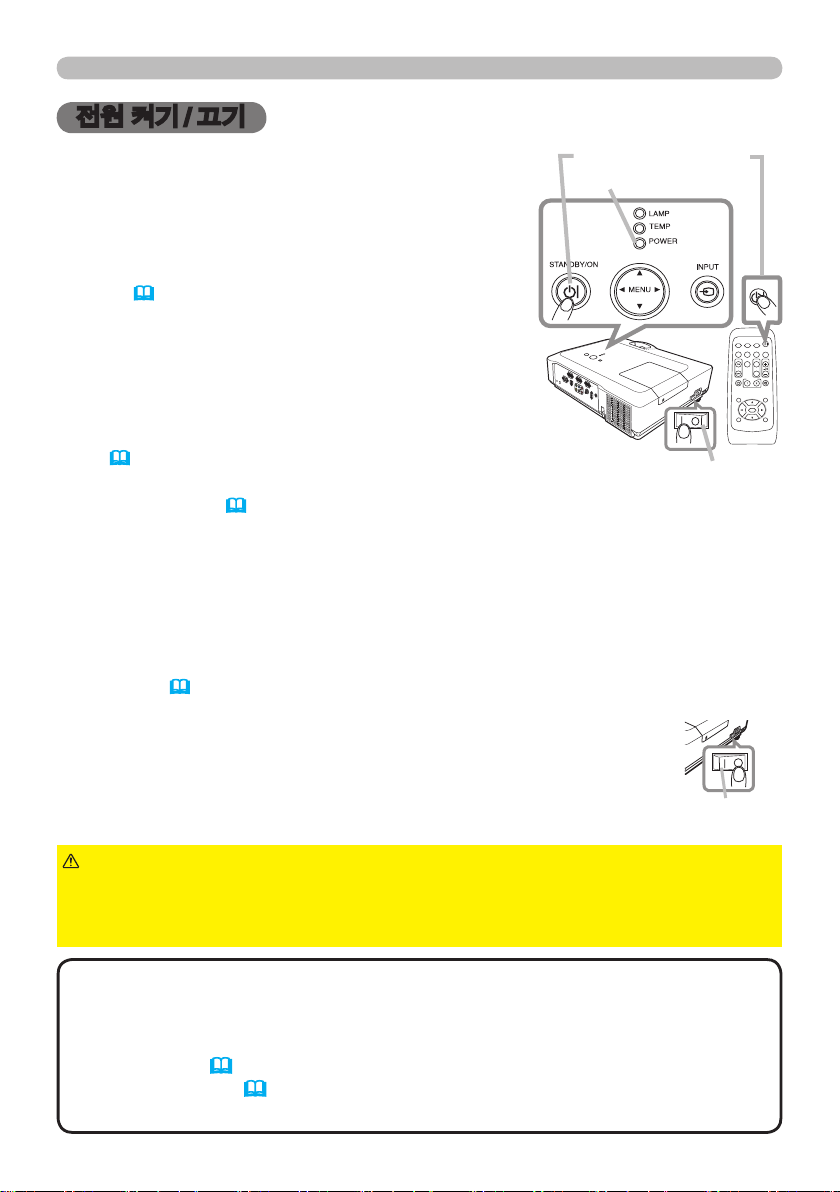
14
PAGE UP
PAGE
DOWN
VIDEO
MY SOURCE/
DOC.CAMERA
STANDBY/ON
FREEZE
MAGNIFY
ASPECT SEARCHAUTO
BLANK
MUTE
VOLUME
KEYSTONE
MY BUTTON
POSITION
ESC
ENTER
MENU
RESET
COMPUTER
전원 켜기 / 끄기
HOME
PAGE UP
PAGE DOWN
END
VIDEO
SEARCH
FREEZE
OFF
ON
MAGNIFY
ASPECTAUTO
BLANK
MUTE
VOLUME
KEYSTONE
MY BUTTON
POSITION
12
ESC
ENTER
MENU
RESET
COMPUTER
3M™ 디지털 프로젝터 WX66
© 3M 2008. All Rights Reserved.
전원 켜기 / 끄기
전원 켜기
전원 코드가 프로젝터와 콘센트에 단단히 올바르게
1.
연결되어 있는지 확인합니다 .
렌즈 커버를 제거하고 전원 스위치를 ON 위치로 설
2.
정합니다 ( “ I ” 표시 ).
POWER
다 (
표시기가 계속 오렌지색으로 켜져 있습니
61). 그런 다음 몇 초 동안 기다립니다 . 왜
STANDBY/ON
POWER
냐하면 버튼들이 이 몇 초 동안 올바르게 기능하지
않을 수도 있기 때문입니다 .
프로젝터 또는 리모컨의
3.
니다 .
투사 램프가 점등되고
STANDBY/ON
POWER
표시기가 녹색으로 점
버튼을 누릅
멸하기 시작합니다 . 전원이 완전히 켜지면 전원 표시
기가 점멸을 중지하고 녹색으로 계속 켜져 있습니다
(
61).
영상을 표시하려면 “입력 신호 선택하기” 단원을 따라 입력
신호를 선택합니다 (
15).
전원 끄기
프로젝터 또는 리모컨의
1.
라는 메시지가 5 초 동안 표시됩니다 .
이 메시지가 표시되어 있는 동안
2.
프로젝터 램프가 꺼지고
프 냉각이 완료되면
습니다 (
POWER
3.
스위치를 OFF 위치로 설정합니다 ( “
POWER
61).
표시기가 오렌지색으로 계속 켜져 있는지 확인한 다음 전원
표시기가 꺼집니다 . 렌즈 커버를 부착합니다 .
STANDBY/ON
POWER
POWER
표시기가 점멸을 중지하고 오렌지색으로 계속 켜져 있
프로젝터를 끈 뒤 약 10 분 이내에 프로젝터를 켜면 안 됩니다 . 프로젝터
를 너무 빨리 다시 켜면 프로젝터의 일부 소모품의 수명이 단축될 수도 있
습니다 .
버튼을 누릅니다 . 화면에 “전원을 끕니까 ?”
STANDBY/ON
버튼을 다시 누릅니다 .
표시기가 오렌지색으로 점멸하기 시작합니다 . 램
” 표시 ).
O
버튼
표시기
전원 스위치
전원 스위치
►
경고
프로젝터 전원이 켜지면 강한 빛이 방출됩니다 . 프로젝터 렌즈를 들
여다보거나 프로젝터의 개구부들을 통해 프로젝터 내부를 들여다보면 안 됩니다 .
► 프로젝터 사용 중에 또는 사용 직후 램프 커버와 배기구 주위를 만지면 안 됩
니다 . 매우 뜨겁습니다 .
알림
• 전원을 올바른 순서로 켜고 끕니다 . 프로젝터 전원을 먼저 켜고 연결
된 기기들의 전원을 켭니다 .
• 기타 메뉴의 자동 전원 켜짐이 사용로 설정되고 마지막에 전원 스위치로 전원
을 끈 경우 , STANDBY/ON 버튼을 누르지 않고 전원 스위치를 켜도 투사 램프
가 점등됩니다 (41).
• 셧다운 스위치는 (62) 프로젝터가 정상적인 절차에 의해 꺼지지 않는 경우
에만 사용합니다 .
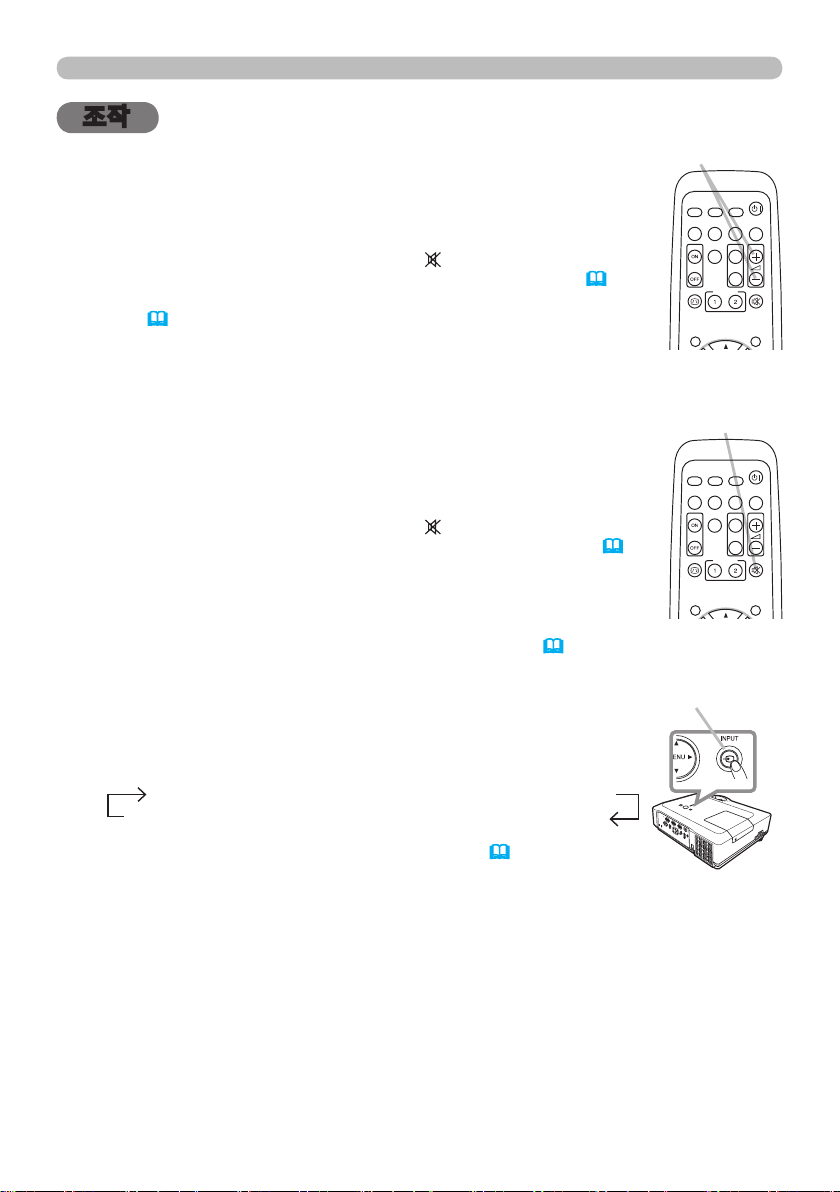
15
조작
PAGE UP
PAGE
DOWN
VIDEO
MY SOURCE/
DOC.CAMERA
STANDBY/ON
FREEZE
MAGNIFY
ASPECT SEARCHAUTO
BLANK
MUTE
VOLUME
KEYSTONE
MY BUTTON
POSITION
MENU
COMPUTER
PAGE UP
PAGE
DOWN
VIDEO
MY SOURCE/
DOC.CAMERA
STANDBY/ON
FREEZE
MAGNIFY
ASPECT SEARCHAUTO
BLANK
MUTE
VOLUME
KEYSTONE
MY BUTTON
POSITION
MENU
COMPUTER
3M™ 디지털 프로젝터 WX66
© 3M 2008. All Rights Reserved.
음량 조정하기
VOLUME+/VOLUME-
1.
음량 조정을 위한 대화상자가 화면에 표시됩니다 . 어떤 조작도 하지
않는 경우에도 몇 초 뒤 대화상자가 자동으로 사라집니다 .
•
사용 중인 영상 입력 포트에 사용하기 위한 이 선택된 경우 음량 조정을
할 수 없습니다 . 음성입력 메뉴의 AUDIO 항목을 참조하십시오
• 프로젝터가 대기 모드인 경우 , AUDIO 의 오디오 출력 스탠바이에 대
해서 (
36) 을 선택하지 않은 경우 볼륨을 조절할 수 있습니다 .
버튼을 사용하여 음량을 조정합니다 .
일시적 음소거
리모컨의
1.
화면에 대화상자가 표시되어 음소거 상태임을 표시합니다 .
사운드를 복원하려면
버튼을 누릅니다 . 어떤 조작도 하지 않는 경우에도 몇 초 뒤 대화상
자가 자동으로 사라집니다 .
•
사용 중인 영상 입력 포트에 사용하기 위한 이 선택된 경우 언제나 음소
거 상태가 됩니다 . 음성입력 메뉴의 AUDIO 항목을 참조하십시오
VIDEO
(NTSC),
•
COMPUTER IN1
부터의 신호를 선택한 동안 사운드가 음소거된 경우 , C.C. 메뉴의 디
스플레이 항목이 자동조정로 설정되고 입력 신호가 C.C. 기능을 지원
하는 경우 , C.C. ( 폐쇄 자막 ) 는 자동으로 작동합니다
버튼을 누릅니다 .
MUTE
S-VIDEO
(480i@60) 또는
MUTE
(NTSC),
버튼 ,
VOLUME+
COMPONENT
COMPUTER IN2
버튼 또는
VOLUME-
(480i@60),
(480i@60) 포트로
54).
(
36).
(
(
VOLUME+/-
MUTE
36).
조작
버튼
버튼
입력 신호 선택하기
프로젝터의
1.
이 버튼을 누를 때마다 , 프로젝터의 입력 포트는 현재의 포트에
서 아래와 같이 변경됩니다 .
VIDEO S-VIDEO COMPONENT (Y, Cb/Pb, Cr/Pr)
• 기타 메뉴의 자동 검색 항목이 사용로 설정되면 (
는 입력 신호가 감지될 때까지 포트를 위 순서대로 반복하여 계속
확인합니다 .
( 다음 페이지에 계속 )
INPUT
COMPUTER IN 1 COMPUTER IN 2 HDMI
버튼을 누릅니다 .
41), 프로젝터
INPUT
버튼
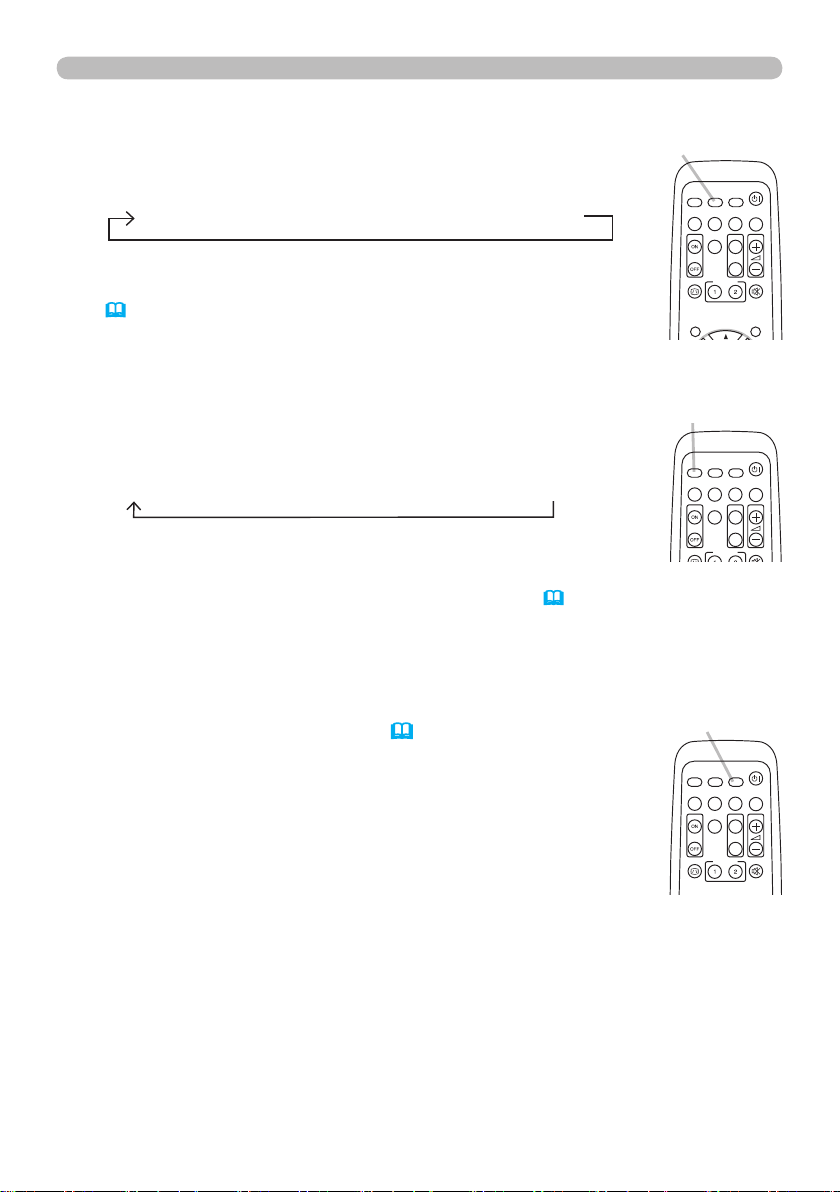
16
조작
PAGE UP
PAGE
DOWN
VIDEO
MY SOURCE/
DOC.CAMERA
STANDBY/ON
FREEZE
MAGNIFY
ASPECT SEARCHAUTO
BLANK
MUTE
VOLUME
KEYSTONE
MY BUTTON
COMPUTER
PAGE UP
PAGE
DOWN
VIDEO
MY SOURCE/
DOC.CAMERA
STANDBY/ON
FREEZE
MAGNIFY
ASPECT SEARCHAUTO
BLANK
MUTE
VOLUME
KEYSTONE
MY BUTTON
POSITION
MENU
COMPUTER
PAGE UP
PAGE
DOWN
VIDEO
MY SOURCE/
DOC.CAMERA
STANDBY/ON
FREEZE
MAGNIFY
ASPECT SEARCHAUTO
BLANK
MUTE
VOLUME
KEYSTONE
MY BUTTON
COMPUTER
3M™ 디지털 프로젝터 WX66
© 3M 2008. All Rights Reserved.
입력 신호 선택하기 ( 계속 )
리모컨의
1.
이 버튼을 누를 때마다 , 프로젝터의 입력 포트는 현재의 포트에
COMPUTER
버튼을 누릅니다 .
COMPUTER
서 아래와 같이 변경됩니다 .
COMPUTER IN 1 COMPUTER IN 2 HDMI
• 기타 메뉴에서 자동 검색 항목이 사용로 설정되면 , 프로젝트는 입
력 신호가 감지될 때까지 순차적으로 모든 포트를 계속 확인합니다
41).
(
VIDEO, S-VIDEO
COMPUTER
버튼을 누른 경우 , 프로젝터가
또는
COMPONENT
포트를 선택할 때 ,
COMPUTER IN1
포트를
먼저 확인합니다 .
리모컨의
1.
이 버튼을 누를 때마다 , 프로젝터의 입력 포트는 현재의 포트에
버튼을 누릅니다 .
VIDEO
서 아래와 같이 변경됩니다 .
COMPONENT (Y, Cb/Pb, Cr/Pr) S-VIDEO VIDEO
• 기타 메뉴에서 자동 검색 항목이 사용로 설정되면 , 프로젝트는 입력 신호가 감
지될 때까지 순차적으로 모든 포트를 계속 확인합니다 (
COMPUTER IN2
COMPONENT
리모컨의 MY SOURCE / DOC. CAMERA 버튼을 누
1.
릅니다 . 입력 신호가 마이 소스 (43) 로 설정한 신
또는
포트를 먼저 확인합니다 .
포트를 선택할 때
HDMI
VIDEO
41).
COMPUTER IN1
버튼을 누른 경우 프로젝터는
MY SOURCE /
DOC. CAMERA
호로 변경됩니다 .
VIDEO
버튼
버튼
,
버튼
•
이 기능은 문서 카메라에 대해서도 사용할 수 있습니다 . 문
서 카메라를 연결한 입력 포트를 선택합니다 .
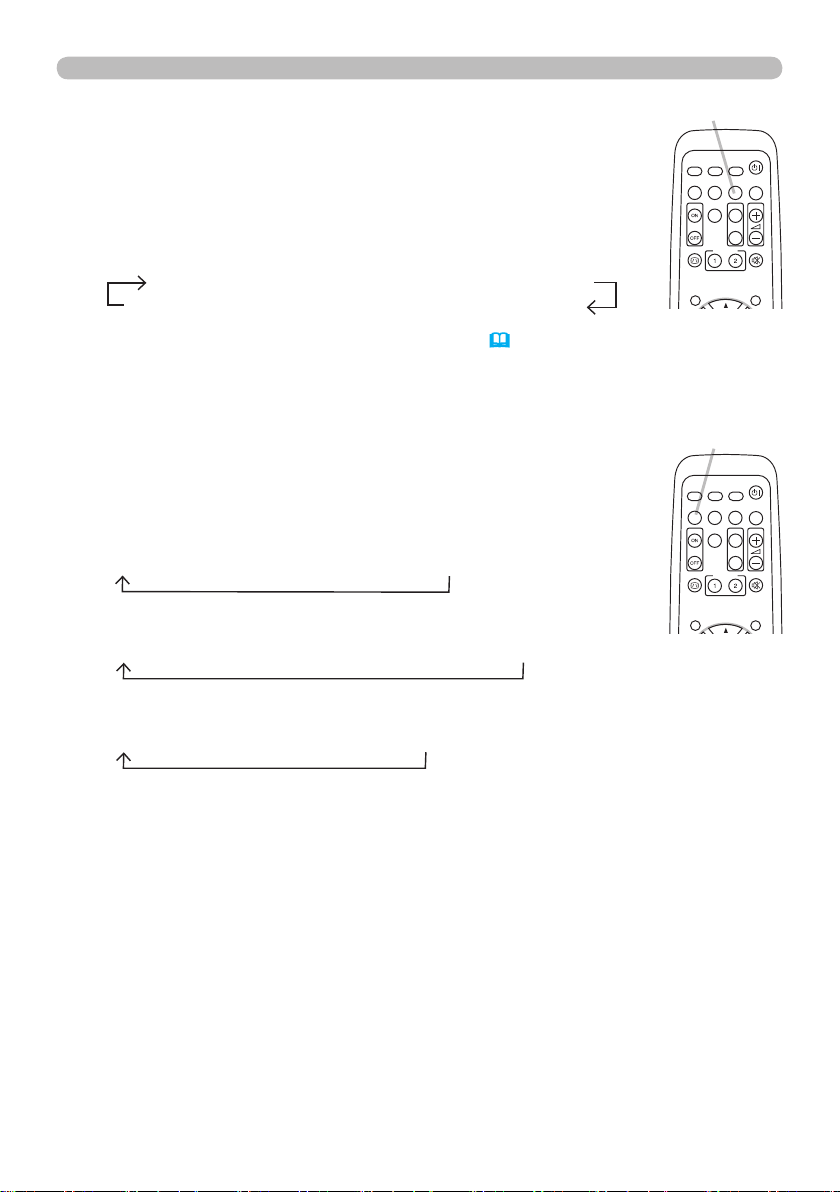
17
조작
PAGE UP
PAGE
DOWN
VIDEO
MY SOURCE/
DOC.CAMERA
STANDBY/ON
FREEZE
MAGNIFY
ASPECT SEARCHAUTO
BLANK
MUTE
VOLUME
KEYSTONE
MY BUTTON
POSITION
MENU
COMPUTER
PAGE UP
PAGE
DOWN
VIDEO
MY SOURCE/
DOC.CAMERA
STANDBY/ON
FREEZE
MAGNIFY
ASPECT SEARCHAUTO
BLANK
MUTE
VOLUME
KEYSTONE
MY BUTTON
POSITION
MENU
COMPUTER
3M™ 디지털 프로젝터 WX66
© 3M 2008. All Rights Reserved.
입력 신호 검색하기
리모컨의
1.
프로젝터는 다른 입력 신호를 찾기 위해 아래과 같이 입력 포트를
SEARCH
확인하기 시작합니다 .
입력 신호가 감지되면 프로젝터는 검색을 중지하고 이미지를 표
시합니다 . 어떤 신호도 감지되지 않으면 프로젝터는 조작 전에
선택된 상태로 복귀합니다 .
COMPUTER IN 1 COMPUTER IN 2 HDMI
VIDEO S-VIDEO COMPONENT (Y, Cb/Pb, Cr/Pr)
• 기타 메뉴의 자동 검색 항목이 사용로 설정되면 (
지될 때까지 포트를 위 순서대로 반복하여 계속 확인합니다 .
버튼을 누릅니다 .
41), 프로젝터는 입력 신호가 감
화면비 선택하기
리모컨의
1.
이 버튼을 누를 때마다 프로젝터는 화면비 모드를 차례로 변경합
ASPECT
니다 .
컴퓨터 신호 의 경우
일반 4:3 16:9 16:10 실제
HDMI 신호의 경우
일반 4:3 16:9 16:10 14:9 실제
버튼을 누릅니다 .
SEARCH
ASPECT
버튼
버튼
비디오 신호 , S- 비디오 신호 또는 컴포넌트 비디오 신호의 경우
4:3 16:9 16:10 14:9 실제
신호가 없는 경우
16:10 ( 고정 )
• 적합한 신호가 입력되지 않으면
• 일반 모드는 초기 화면비 설정을 유지합니다 .
ASPECT
버튼은 동작하지 않습니다 .
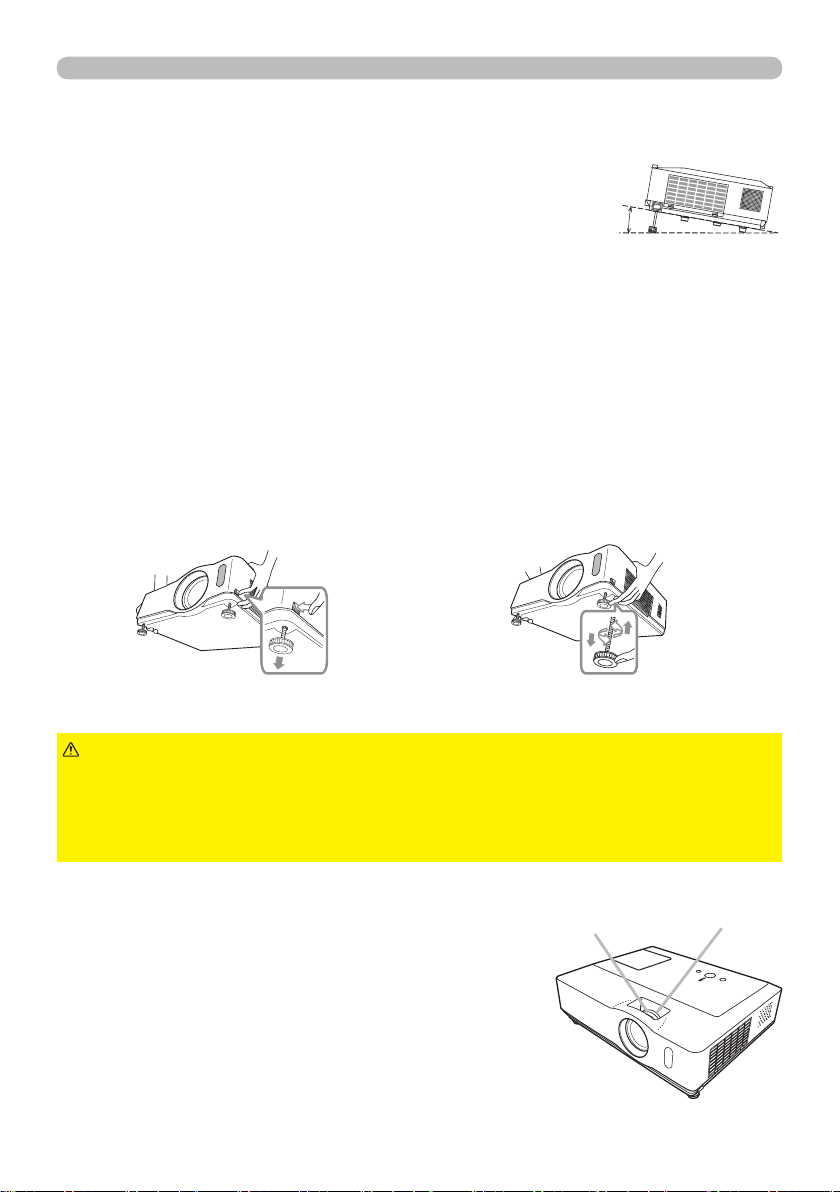
18
조작
10°
3M™ 디지털 프로젝터 WX66
© 3M 2008. All Rights Reserved.
프로젝터 엘리베이터 조정하기
프로젝터를 설치할 장소가 좌우로 약간 기울어진 경우 조정발을 사용하여 프로젝
터를 수평이 되게 설치합니다 .
또한 조정발을 사용하여 프로젝터 정면을 10 도까지 올림으
로써 프로젝터를 기울여 프로젝터가 스크린에 대해 적당한
각도로 투사하게 할 수 있습니다 .
본 프로젝터에는 두 개의 조정발과 두 개의 조정발 버튼이 있습니다 . 조정발과 같
은 쪽에 있는 조정발 버튼을 밀어 조정발을 조정할 수 있습니다 .
프로젝터를 잡고 조정발 버튼을 밀어 조정발을 느슨하게 합니다 .
1.
프로젝터 전면부를 원하는 높이로 설정합니다 .
2.
조정발 버튼을 놓고 조정발을 고정합니다 .
3.
조정발이 고정되어 있는지 확인한 다음 프로젝터를 부드럽게 놓습니다 .
4.
필요한 경우 조정발을 수동으로 돌려 좀 더 정밀하게 조정할 수 있습니다 . 조
5.
정발을 돌리는 동안 프로젝터를 잡아 줍니다 .
조정발을 고정 해제 하려면 조정발과 같
은 쪽에 있는 조정발 버튼을 밉니다 .
주의
로젝터가 떨어질 수도 있습니다 .
►조정발을 사용하여 프로젝터 전면부를 10 도 이내에서 올리는 경우 이외에는
프로젝터를 기울이면 안 됩니다 . 프로젝터를 제한 범위를 초과하여 기울이면 오
작동이 발생하거나 소모품 또는 프로젝터 자체의 수명이 단축될 수 있습니다 .
► 프로젝터를 잡지 않은 채로 조정발 버튼을 조작하면 안 됩니다 . 프
줌과 초점 조정하기
줌 링을 사용하여 화면 크기를 조정합니다 .
1.
초점 링을 이용하여 영상의 초점을 맞춥니다 .
2.
미세 조정하려면 조정발을 돌립니다 .
초점 링
줌 링
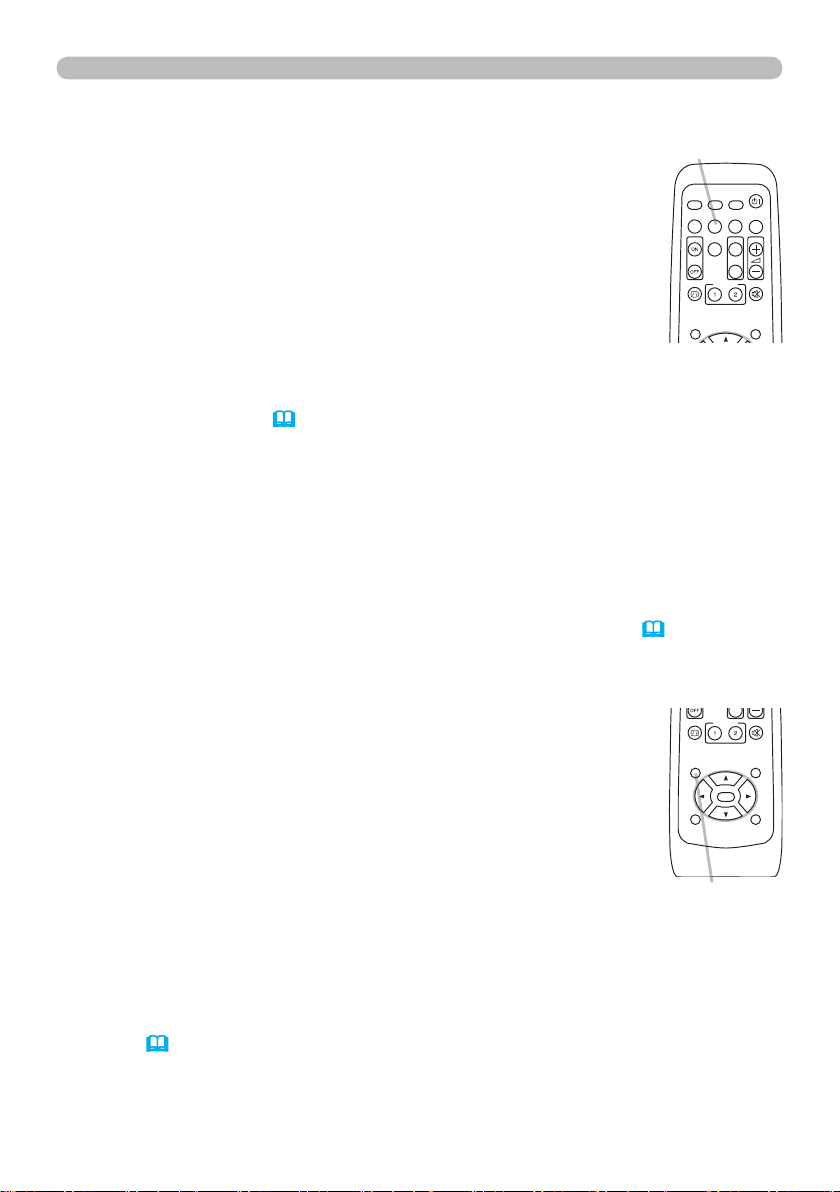
19
자동조정 기능 이용하기
PAGE UP
PAGE
DOWN
VIDEO
MY SOURCE/
DOC.CAMERA
STANDBY/ON
FREEZE
MAGNIFY
ASPECT SEARCHAUTO
BLANK
MUTE
VOLUME
KEYSTONE
MY BUTTON
POSITION
ESC
ENTER
MENU
RESET
COMPUTER
PAGE UP
PAGE
DOWN
VIDEO
MY SOURCE/
DOC.CAMERA
STANDBY/ON
FREEZE
MAGNIFY
ASPECT SEARCHAUTO
BLANK
MUTE
VOLUME
KEYSTONE
MY BUTTON
POSITION
MENU
COMPUTER
3M™ 디지털 프로젝터 WX66
© 3M 2008. All Rights Reserved.
버튼
리모컨의 AUTO 버튼을 누릅니다 .
1.
이 버튼을 누르면 다음 동작이 실행됩니다 .
컴퓨터 신호 의 경우
수직 위치 , 수평 위치 , 수평 위상이 자동으로 조정됩니다 .
응용프로그램 창이 최대 크기로 설정되어 있는지 확인한 다
음 이 기능을 사용합니다 . 어두운 영상을 사용하면 올바르지
않게 조정될 수도 있습니다 . 조정할 때는 밝은 영상을 사용
합니다 .
비디오 신호와 S- 비디오 신호의 경우
각각의 입력 신호에 가장 적합한 비디오 포맷이 자동으로 선택됩니다 . 이
기능은 입력 메뉴의 비디오 포맷 항목이 자동조정으로 설정된 경우에만 이
용할 수 있습니다 (
32). 수직 위치와 수평 위치는 자동으로 기본값으로
설정됩니다 .
컴포넌트 비디오 신호의 경우
수직 위치 , 수평 위치 , 수평 위상이 자동으로 기본 설정으로 설정됩니다 .
• 자동조정 조작에는 10 초 정도가 소요됩니다 . 그러나 일부 입력의 경우 이 기
능이 올바르지 않게 동작할 수도 있습니다 . 이 기능이 비디오 신호에 대해서
동작하는 경우 여분의 선과 같은 이미지가 영상 바깥에 표시될 수 있습니다 .
• 이 기능에 의해 조정되는 항목들은 기타 메뉴의 서비스 설정 항목의 자동조정
항목이 미세 또는 사용안함로 설정된 경우 다를 수 있습니다 (
AUTO
44).
조작
위치 조정하기
표시되는 메뉴가 없으면 리모컨의 POSITION 버튼을 누릅니다 .
1.
화면에 “위치” 표시가 표시됩니다 .
▲/▼/◄/► 커서 버튼을 이용하여 영상 위치를 조정합니다 .
2.
조작을 초기화하려면 조작 중에 리모컨의 RESET 버튼을 누릅
니다 .
이 조작을 완료하려면 POSITION 버튼을 다시 누릅니다 .
어떤 조작도 하지 않는 경우에도 몇 초 뒤 대화상자가 자동으로
사라집니다 .
• 이 기능이 비디오 신호 , S- 비디오 신호 또는 컴포넌트 비디오 신호에 대해서
실행되고 있을 경우 , 여분의 선과 같은 이미지들이 영상 밖에 표시될 수 있습
니다 .
• 비디오 신호 , S- 비디오 신호 또는 컴포넌트 비디오 신호에서 이 기능을 실행
하는 경우 , 이 조정의 범위는 화면 메뉴 설정의 OVER SCAN 에 따라 달라집
니다 (
• 화면에 메뉴가 표시될 때 POSITION 버튼을 누르면 표시된 영상은 다른 위치
로 이동하지 않지만 메뉴는 다른 위치로 이동합니다 .
• 이 기능은 HDMI 신호에서는 실행할 수 없습니다 .
29). OVER SCAN 이 10 으로 설정된 때에는 조정할 수 없습니다 .
POSITION
버튼
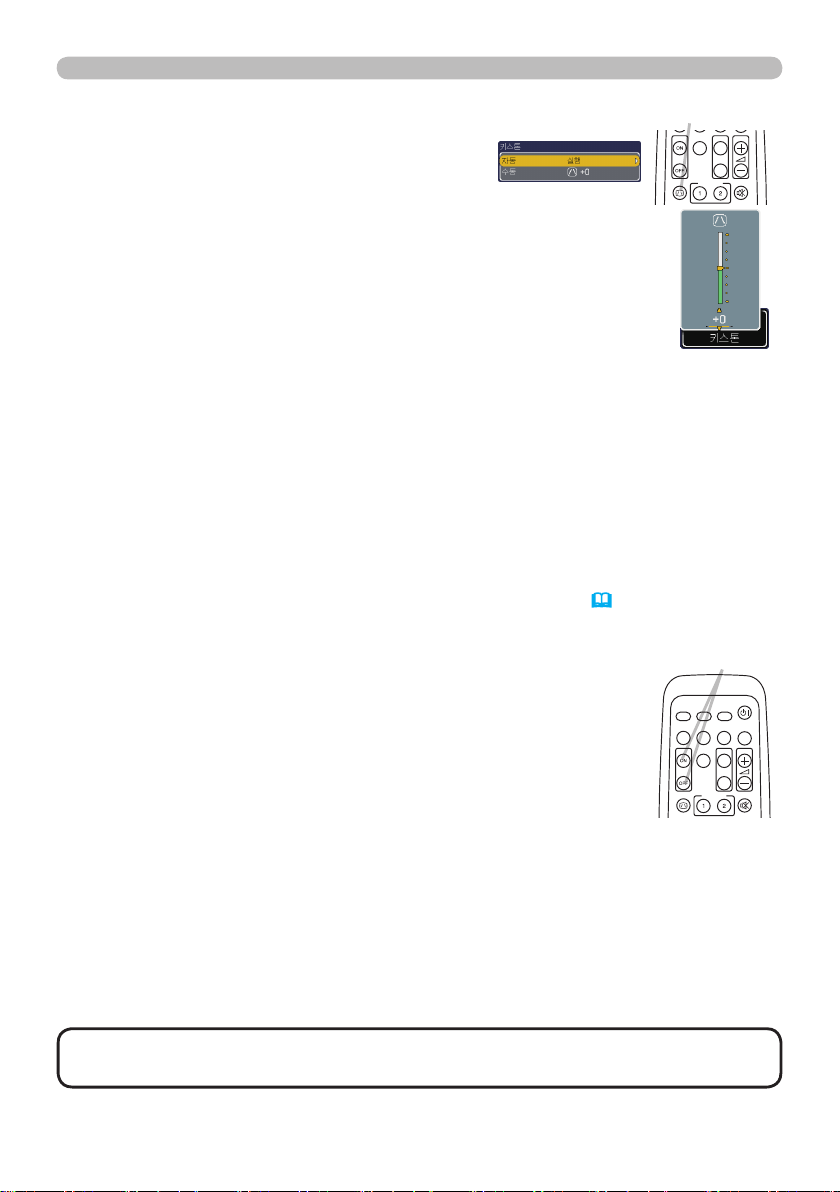
20
조작
PAGE UP
PAGE
DOWN
VIDEO
MY SOURCE/
DOC.CAMERA
STANDBY/ON
FREEZE
MAGNIFY
ASPECT SEARCHAUTO
BLANK
MUTE
VOLUME
KEYSTONE
MY BUTTON
COMPUTER
PAGE UP
PAGE
DOWN
VIDEO
MY SOURCE/
DOC.CAMERA
STANDBY/ON
FREEZE
MAGNIFY
ASPECT SEARCHAUTO
BLANK
MUTE
VOLUME
KEYSTONE
MY BUTTON
COMPUTER
3M™ 디지털 프로젝터 WX66
© 3M 2008. All Rights Reserved.
키스톤 왜곡 보정
리모컨의
1.
곡 보정을 위한 대화상자가 화면에 표시됩니
KEYSTONE
버튼을 누릅니다 . 왜
KEYSTONE
다.
▲ / ▼ 커서 버튼을 사용하여 자동조정 또는 수동조정을
2.
선택한 다음 ► 버튼을 눌러 다음 조작을 실행합니다 .
(1) 자동조정은 자동 수직 키스톤 보정을 실행됩니다 .
(2) 수동조정은 키스톤 보정을 위한 대화 상자가 나옵니다 .
▲ / ▼ 버튼을 사용해 조정합니다 .
대화상자를 닫고 조작을 완료하려면
KEYSTONE
버튼을 다시 누릅니다 . 어떤 조작
도 하지 않는 경우에도 몇 초 뒤 대화상자가 자동으로 사라집니다 .
• 이 보정 범위는 입력에 따라 달라집니다 . 일부 입력의 경우 이 기능이 제대로 동작하
지 않을 수 있습니다 .
• 설정 메뉴의 반전 항목이 상하 또는 역상으로 설정되면 , 프로젝터 화면이 기울어지
거나 아래로 각이 진 경우 이 기능이 올바르게 동작하지 않을 수 있습니다 .
• 줌 조정이 TELE( 망원 초점 ) 로 설정된 경우 자동 키스톤 왜곡 보정이 과도해질 수 있
습니다 . 이 기능은 가능하면 줌 조정이 풀 와이드 ( 광각 초점 ) 로 설정되어 있을 때
사용되어야 합니다 .
•
프로젝터가 평평한 곳 ( 약 ± 3° ) 에 설치되면 자동 키스톤 왜곡 보정은 동작하지 않을 수도 있습니다 .
• 프로젝터가 약 ± 30 도 이상 기울어지면 이 기능은 동작하지 않을 수도 있습니다 .
• 이동감지 기능이 켜져 있으면 이 기능은 사용할 수 없습니다 (
확대 기능 사용하기
1.
리모컨의
“확대”
MAGNIFY-ON
표시가 화면에 표시되며 프로젝터는 확대 모드가 됩니다 .
프로젝터가 기동된 뒤 처음으로
버튼을 누릅니다 .
MAGNIFY-ON
버튼을 누르면 화
50).
MAGNIFY
ON/OFF
면이 2 배로 확대됩니다 . 어떤 조작도 하지 않을 경우 이 표시는
몇 초 뒤 사라집니다 .
▲/▼ 커서 버튼을 이용하여 줌 레벨을 조정합니다 .
2.
줌 영역을 이동시키려면 확대 모드에서
POSITION
▲/▼/◄/► 커서 버튼을 이용하여 이동시킵니다 . 줌 영역을 확정하려면
버튼을 누른 다음
POSITION
버튼을 다시 누릅니다 .
확대 모드를 종료하고 화면을 일반 크기로 복귀시키려면 리모컨의
MAGNIFY-OFF
버튼을 누릅니다 .
버튼
버튼
• 입력 신호가 변경되거나 표시 상태가 변경되면 프로젝터가 자동으로 확대 모드를 종
료합니다 .
• 확대 모드에서는 키스톤 왜곡 상태가 변경될 수도 있지만 프로젝터가 확대 모드를 종
료하면 원래 상태로 복원됩니다 .
알림
레벨을 찾을 수 있습니다 .
• 줌 레벨은 미세하게 조정할 수 있습니다 . 화면을 자세히 보면 원하는
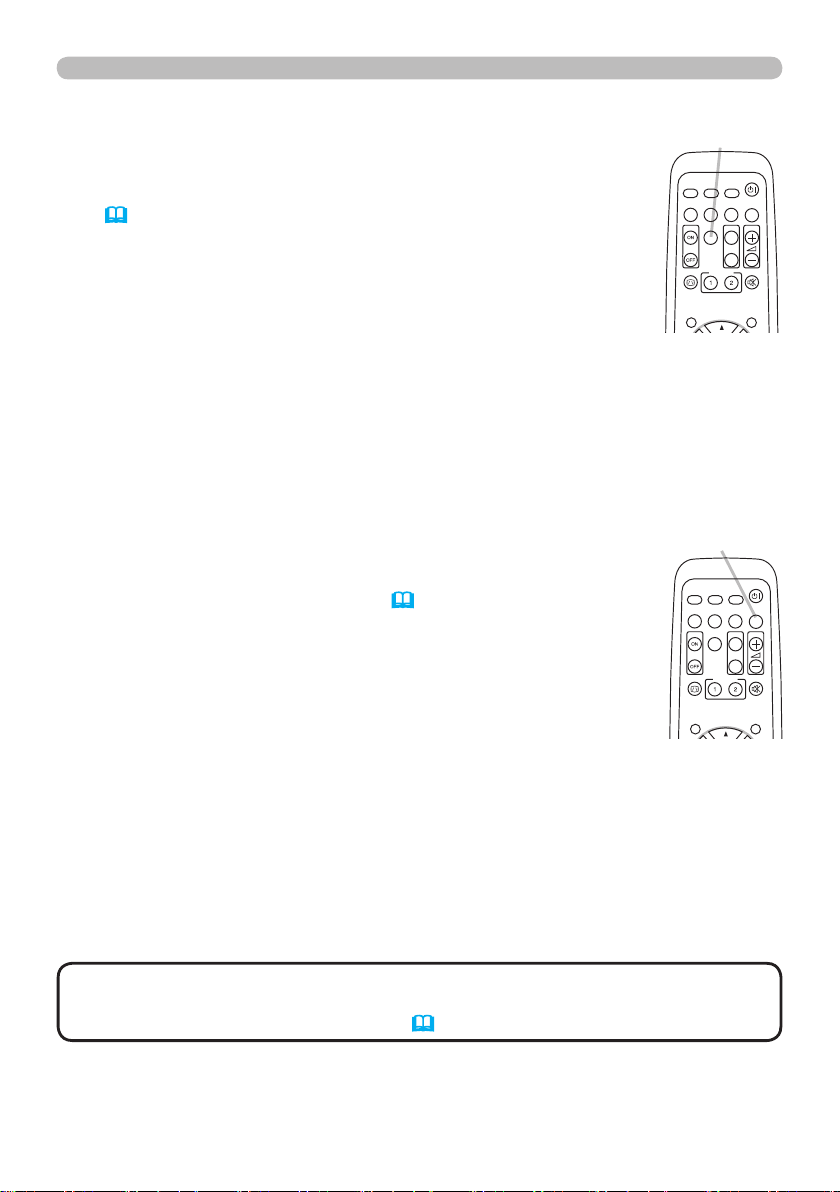
21
PAGE UP
PAGE
DOWN
VIDEO
MY SOURCE/
DOC.CAMERA
STANDBY/ON
FREEZE
MAGNIFY
ASPECT SEARCHAUTO
BLANK
MUTE
VOLUME
KEYSTONE
MY BUTTON
POSITION
MENU
COMPUTER
PAGE UP
PAGE
DOWN
VIDEO
MY SOURCE/
DOC.CAMERA
STANDBY/ON
FREEZE
MAGNIFY
ASPECT SEARCHAUTO
BLANK
MUTE
VOLUME
KEYSTONE
MY BUTTON
POSITION
MENU
COMPUTER
조작
3M™ 디지털 프로젝터 WX66
© 3M 2008. All Rights Reserved.
화면 일시 정지
리모컨의 FREEZE 버튼을 누릅니다 .
1.
화면에 “일시정지” 표시가 표시되며 ( 그러나 스크린 메뉴의
메시지 항목이 사용안함로 설정되면 이 표시는 사라짐
(39)), 프로젝터가 일시정지 모드가 되어 영상이 일시 정
지됩니다 .
일시 정지 모드를 종료하고 화면을 일반 크기로 복원시키려
면 FREEZE 버튼을 다시 누릅니다 .
• 프로젝터는 일부 리모컨 버튼을 누른 경우 일시정지 모드를 자동으로 종료합
니다 .
• 프로젝터가 정지 이미지를 오랫동안 계속 투사하면 LCD 패널에 이미지가 새
겨질 수도 있으므로 프로젝터를 너무 오랫 동안 일시정지 모드에 두면 안 됩
니다 .
일시적 공백 화면 만들기
리모컨의 BLANK 버튼을 누릅니다 .
1.
입력 신호 화면 대신에 공백 화면이 표시됩니다 . 스크린 메
뉴의 공백 항목을 참조하십시오 (37).
공백 화면을 닫고 입력 신호 화면으로 복귀하려면 BLANK 버
튼을 다시 누릅니다 .
FREEZE
BLANK
버튼
버튼
• 프로젝터는 일부 리모컨 버튼을 누른 경우 공백 모드를 자동
으로 종료합니다 .
알림
• 사운드는 공백 화면 기능과 연결되지 않습니다 . 필요한 경우 음량 또
는 음소거를 먼저 설정합니다 . 공백 화면을 표시하고 한 번에 사운드를 뮤트로
하려면 AV 뮤트 기능을 사용하십시오 (43).
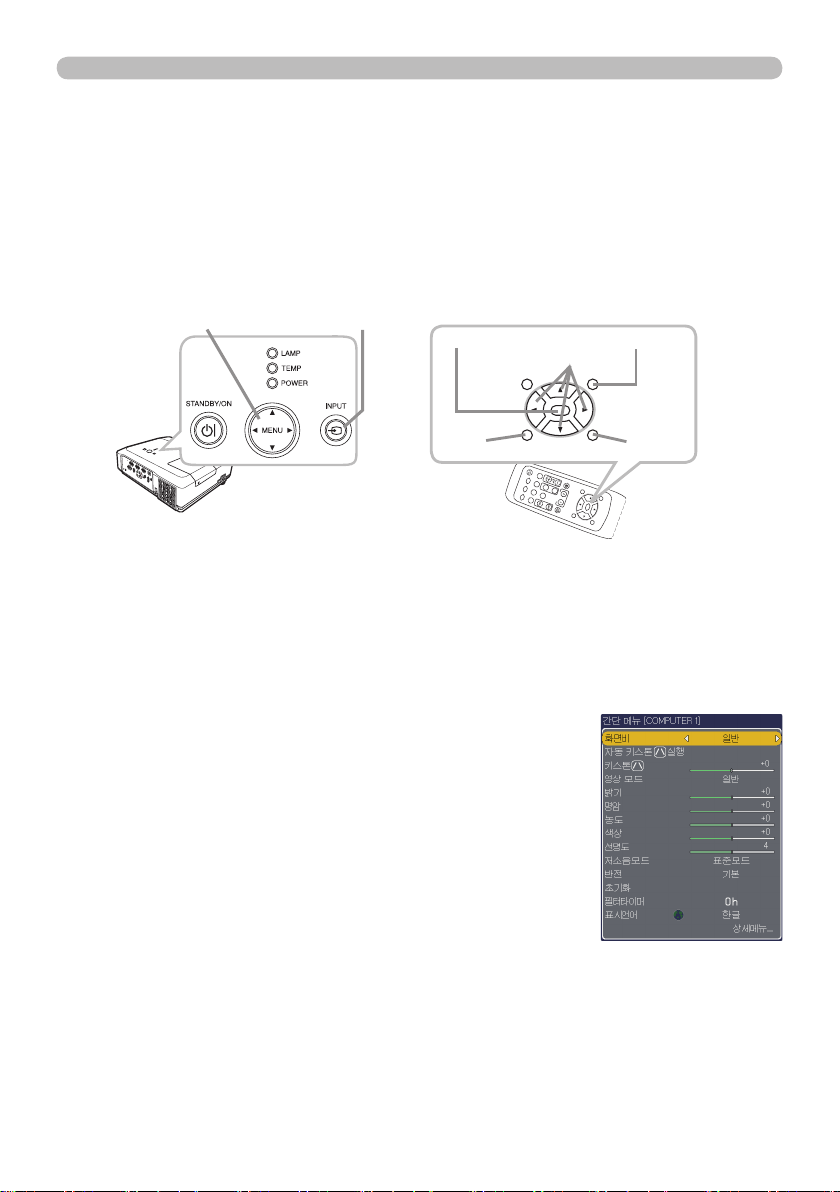
22
PAGE UP
PAGE
DOWN
VIDEO
MY SOURCE/
DOC.CAMERA
STANDBY/ON
FREEZE
MAGNIFY
ASPECT SEARCH
AUTO
BLANK
MUTE
VOLUME
KEYSTONE
MY BUTTON
POSITION
ESC
ENTER
MENU
RESET
COMPUTER
PAGE UP
PAGE
DOWN
VIDEO
MY SOURCE/
DOC.CAMERA
STANDBY/ON
FREEZE
MAGNIFY
ASPECT SEARCHAUTO
BLANK
MUTE
VOLUME
KEYSTONE
MY BUTTON
POSITION
ESC
ENTER
MENU
RESET
COMPUTER
조작
3M™ 디지털 프로젝터 WX66
© 3M 2008. All Rights Reserved.
메뉴 기능 사용하기
본 프로젝터에는 다음과 같은 메뉴가 있습니다 :
영상 , 화면 , 입력 , 설정 , 음성입력 , 스크린 , 기타 , C.C., 간단 메뉴 .
간단 메뉴는 자주 사용되는 기능들고 구성되어 있으며 , 다른 메뉴들은 각 목적에
따라 분류되고 상세메뉴로 통합됩니다 .
각 메뉴는 동일한 방법을 사용하여 조작됩니다 . 이러한 메뉴들의 기본 조작은 다
음과 같습니다 .
MENU
버튼
INPUT
버튼
ENTER
버튼
MENU
버튼
커서 버튼
버튼
ESC
리모컨 또는 프로젝터의 MENU 버튼을 누릅니다 .
1.
전원이 켜진 직후 우선순위를 갖는 상세 메뉴 또는 간단 메뉴가 표시됩니다 .
RESET
버튼
메뉴 위치를 이동시키고 싶으면 POSITION 버튼을 누른 다음 커서 버튼을
사용합니다 . 프로젝터가 어떤 메뉴도 표시하지 않고 있을 경우 프로젝터의
MENU 버튼이 커서 버튼의 역할을 합니다 .
간단 메뉴에서
상세메뉴로 변경하고 싶으면 상세메뉴 ... 를 선택합
2.
니다 .
▲/▼
3.
4.
커서 버튼을 사용하여 조작 항목을 선택합니다 .
◄/►
커서 버튼을 사용하여 조작 항목을 선택합니다 .
( 다음 페이지에 계속 )
간단 메뉴

23
메뉴 기능 사용하기 ( 계속 )
3M™ 디지털 프로젝터 WX66
© 3M 2008. All Rights Reserved.
상세 메뉴에서
▲/▼ 커서 버튼을 사용하여 메뉴를 선택합니다 .
2.
간단 메뉴로 변경하고 싶으면 간단 메뉴를 선택합니다 .
그런 다음 ► 커서 버튼 또는 ENTER 버튼을 눌러 항목
을 선택합니다 . 선택된 항목의 하위 메뉴가 표시됩니
다.
상세메뉴
▲/▼ 커서 버튼을 사용하여 조작 항목을 선택합니다 .
3.
그런 다음 ► 커서 버튼 또는 ENTER 버튼을 눌러 계속 진행합니다 . 선택된
항목의 조작 메뉴가 표시됩니다 .
▲/▼ 커서 버튼을 사용하여 항목을 조작합니다 .
4.
• 특정 입력 포트가 선택되거나 특정 입력 신호가 표시되면 일부 기능은 실행되
지 않습니다 .
• 조작을 초기화하려면 조작 중에 리모컨의 RESET 버튼을 누릅니다 . 일부 항
목 ( 표시언어 , 동기화 , 음량 등 ) 은 초기화할 수 없습니다 .
• 상세메뉴에서 이전 화면으로 복귀하려면 리모컨의 ◄ 커서 버튼 또는 ESC 버
튼을 누릅니다 .
리모컨의 MENU 버튼을 다시 눌러 메뉴를 닫고 이 조작을 종료합니다 . 어떤
5.
조작도 하지 않는 경우에도 약 10 초 뒤 대화상자가 자동으로 사라집니다 .
조작

24
간단 메뉴
3M™ 디지털 프로젝터 WX66
© 3M 2008. All Rights Reserved.
간단 메뉴
간단 메뉴에서 아래 표에 표시된 조작 항목을 실행할 수
있습니다 .
▲/▼ 커서 버튼을 이용하여 항목을 선택합니다 . 그런 다
음 아래 표에 따라 실행합니다 .
항목 설명
화면비
자동 키스톤
실행
키스톤
◄/► 버튼을 사용하여 화면비를 변경합니다 .
화면 메뉴의 화면비 항목을 참조하십시오 (
► 버튼을 사용하면 자동 키스톤 기능이 실행됩니다 .
설정 메뉴의 자동 키스톤
실행 항목을 참조하십시오 (
◄/► 버튼을 사용하여 수직 키스톤 왜곡을 보정합니다 .
설정 메뉴의 키스톤
항목을 참조하십시오 (
◄/► 버튼을 사용하여 영상 모드를 변경합니다 .
영상 모드는 GAMMA 설정과 색온도 설정을 결합한 것입니다 . 투사
원에 따라 적절한 모드를 선택합니다 .
일반 ó 영화 ó 실제 ó 보드 ( 흑색 )
29).
34).
34).
영상 모드
( 다음 페이지에 계속 )
주간 ó 화이트보드 ó 보드 ( 녹색 )
색온도 GAMMA
일반 #2 중 #1 디폴트
영화 #3 저 #2 디폴트
실제 #1 고 #3 디폴트
보드 ( 흑색 ) #4 하이 브라이트 -1 #4 디폴트
보드 ( 녹색 ) #5 하이 브라이트 -2 #4 디폴트
화이트보드 #2 중 #5 디폴트
주간 #6 하이 브라이트 -3 #6 디폴트
• GAMMA 와 색온도의 조합이 위의 미리 지정된 모드와 다른 경우
영상 모드의 메뉴에는 “사용자선택
GAMMA (
26) 와 색온도 (27) 항목을 참조하십시오 .
이 표시됩니다 . 영상 메뉴의
”
• 이 기능이 실행되면 여분의 선과 같은 특정한 이미지가 표시될 수
있습니다 .
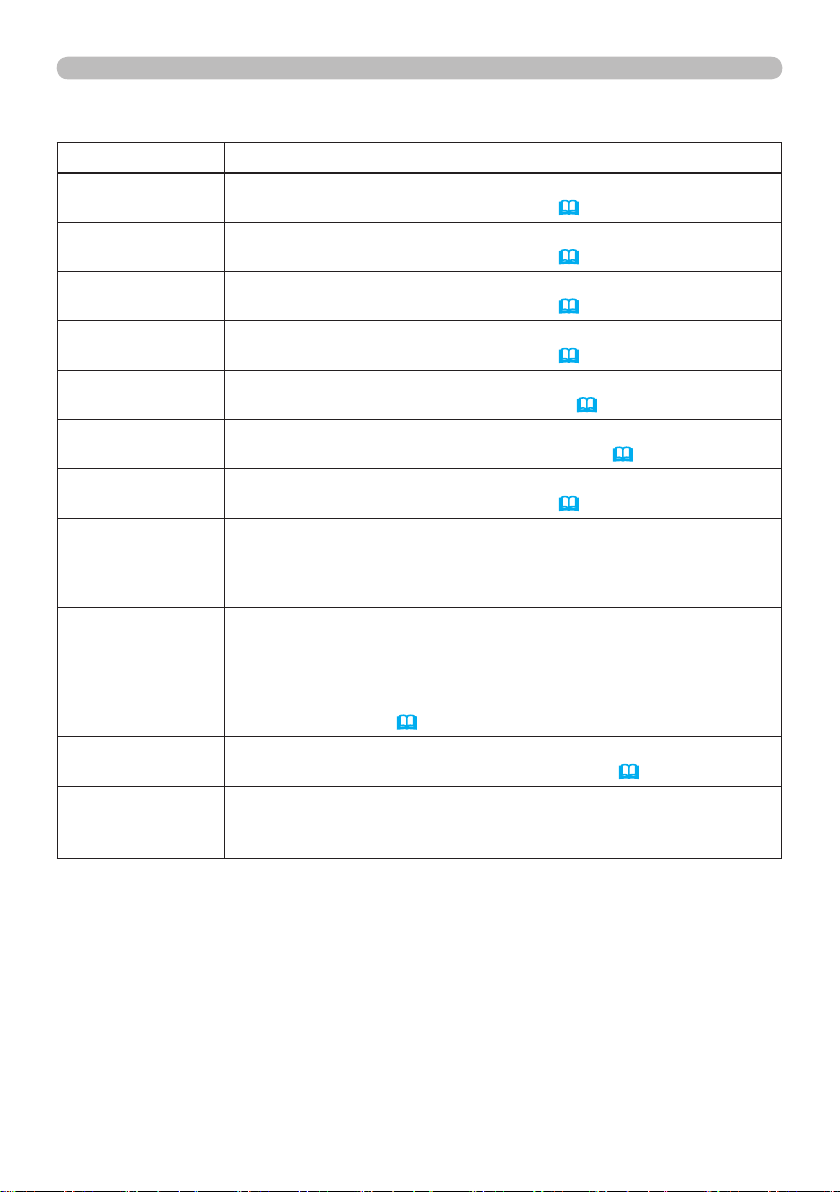
25
간단 메뉴 ( 계속 )
3M™ 디지털 프로젝터 WX66
© 3M 2008. All Rights Reserved.
항목 설명
밝기
명암
농도
색상
선명도
저소음모드
반전
초기화
필터타이머
표시언어
상세메뉴 ...
간단 메뉴
◄/► 버튼을 사용하여 밝기를 조정합니다 .
영상 메뉴의 밝기 항목을 참조하십시오 (
26).
◄/► 버튼을 사용하여 명암을 조정합니다 .
영상 메뉴의 명암 항목을 참조하십시오 (
26).
◄/► 버튼을 사용하여 농도를 조정합니다 .
영상 메뉴의 농도 항목을 참조하십시오 (
27).
◄/► 버튼을 사용하여 전체 색상의 강도를 조정합니다 .
영상 메뉴의 색상 항목을 참조하십시오 (
27).
◄/► 버튼을 사용하여 밝기를 조정합니다 .
영상 메뉴의 선명도 항목을 참조하십시오 (
28).
◄/► 버튼을 사용하여 저소음 모드를 켜고 끕니다 .
설정 메뉴의 저소음모드 항목을 참조하십시오 (
35).
◄/► 버튼을 사용하여 반전 상태 모드를 변경합니다 .
설정 메뉴의 반전 항목을 참조하십시오 (
35).
이 항목을 실행하면 간단 메뉴 항목 가운데 필터 타이머와 표시 언
어를 제외한 모든 항목이 초기화됩니다 .
확인 여부를 묻는 대화상자가 표시됩니다 . ▲ 버튼을 사용하여 초
기화를 선택하면 초기화가 실행됩니다 .
에어 필터의 사용 시간이 메뉴에 표시됩니다 .
이 항목을 실행하면 에어 필터의 사용 시간을 계수하는 필터 타이
머가 초기화됩니다 .
확인 여부를 묻는 대화상자가 표시됩니다 . ▲ 버튼을 사용하여 초
기화를 선택하면 초기화가 실행됩니다 . 기타 메뉴의 필터타이머 항
목을 참조하십시오 (
42).
◄/► 버튼을 사용하여 표시언어를 변경합니다 .
스크린 메뉴의 표시 언어 항목을 참조하십시오 (
메뉴에서 “상세메뉴 ...”를 선택한 다음 ► 버튼 또는
37).
ENTER
버튼
을 눌러 영상 , 화면 , 입력 , 설정 , 음성입력 , 스크린 , 기타 , 또는
C.C. 메뉴를 사용합니다 .

26
영상 메뉴
#1 ὤ⸬㉘㥉 #1 ㇠㟝㣄㉔䈑 #2 ὤ⸬㉘㥉 #2 ㇠㟝㣄㉔䈑
#3 ὤ⸬㉘㥉
#3
㇠㟝㣄㉔䈑
#5 ㇠㟝㣄㉔䈑
#5
ὤ⸬㉘㥉
#4
㇠㟝㣄㉔䈑
#4
ὤ⸬㉘㥉
#6
㇠㟝㣄㉔䈑
#6
ὤ⸬㉘㥉
3M™ 디지털 프로젝터 WX66
© 3M 2008. All Rights Reserved.
영상 메뉴
영상 메뉴에서 아래 표에 표시된 조작 항목을 실행할 수
있습니다 .
▲/▼ 커서 버튼을 사용하여 항목을 선택한 다음 ► 커서
버튼 또는 ENTER 버튼을 눌러 항목을 실행합니다 . 그런
다음 아래 표에 따라 실행합니다 .
항목 설명
밝기
명암
GAMMA
( 다음 페이지에 계속 )
▲/▼ 버튼을 사용하여 밝기를 조정합니다 .
밝음 ó 어두움
▲/▼ 버튼을 사용하여 명암을 조정합니다 .
강 ó 약
▲/▼ 버튼을 사용하여 감마 모드를 변경합니다 .
사용자선택 선택 조정하기
명칭에 사용자선택이 포함되는 모드를
선택한 다음 ► 버튼 또는
을 누르면 모드를 조정하기 위한 대화
상자가 표시됩니다 .
이 기능은 특정 색조의 밝기를 변경하
고 싶을 때 유용합니다 .
◄/► 버튼을 사용하여 항목을 선택한
다음 ▲/▼ 버튼을 사용하여 레벨을 조
정합니다 .
ENTER
버튼을 눌러 조정의 영향을 점검하기 위한 시험 패턴을 표
시할 수 있습니다 .
ENTER
버튼을 누를 때마다 패턴이 아래와 같이 변경됩니다 .
패턴 없음 ð 9 단계의 그레이 스케일
램프 15 단계의 그레이 스케일
8 개의 이퀄라이징 바가 좌측 끝의 가장 어두운 색조를 제외한 시
험 패턴의 8 개 색조 레벨 (9 단계의 그레이 스케일 ) 에 대응됩니다 .
시험 패턴의 좌측 끝에서 2 번째 색조를 조정하려면 이퀄라이징 조
정 바 “1” 을 사용합니다 . 시험 패턴의 좌측 끝에 있는 가장 어두
운 색조는 어떤 이퀄라이징 조정 바로도 조정할 수 없습니다 .
•
이 기능이 실행되면 선 또는 다른 왜곡 영상이 표시될 수도 있습니다 .
ENTER
버튼
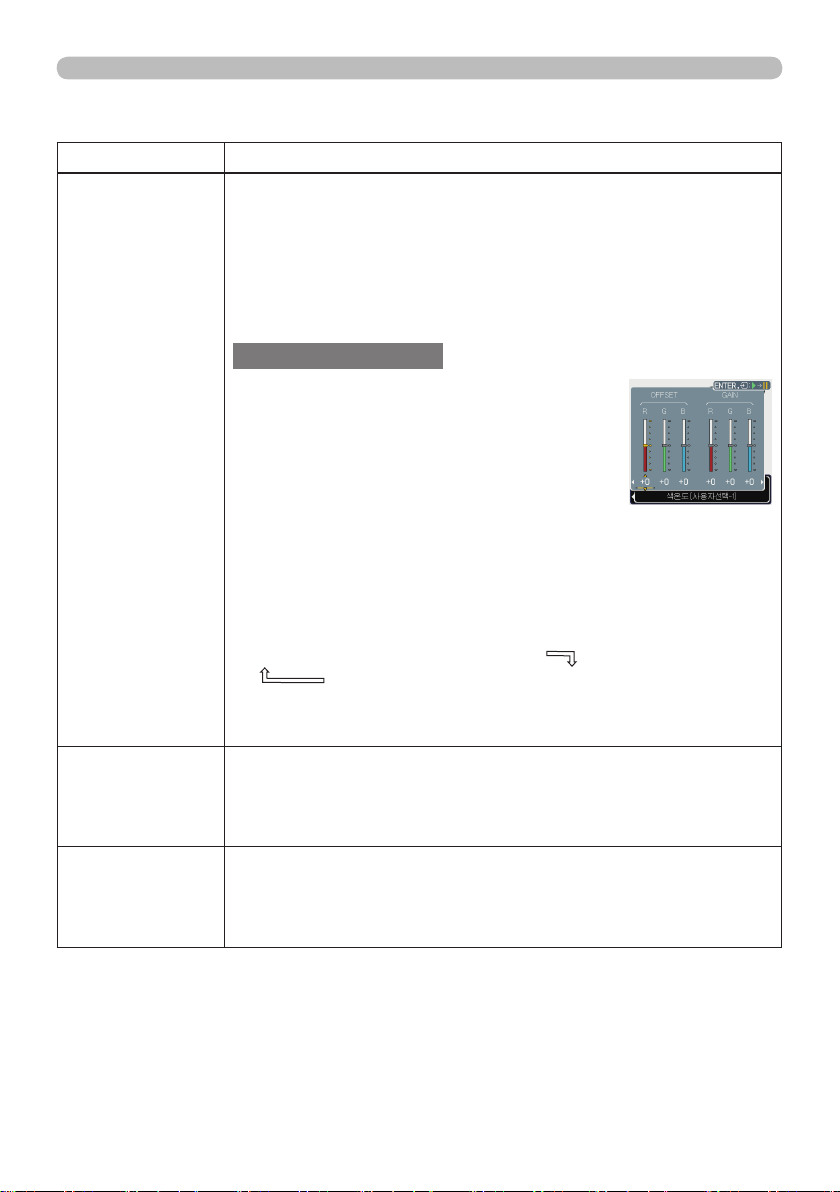
27
영상 메뉴 ( 계속 )
#3 㤴
#3 ㇠㟝㣄㉔䈑
#1 ḔG #1 ㇠㟝㣄㉔䈑 #2 㩅G #2 ㇠㟝㣄㉔䈑
#6 ㇠㟝㣄㉔䈑
#6 䚌㢨 ⽀⢰㢨䏬-3
#5 ㇠㟝㣄㉔䈑 #5 䚌㢨 ⽀⢰㢨䏬-2 #4 ㇠㟝㣄㉔䈑 #4 䚌㢨 ⽀⢰㢨䏬-1
3M™ 디지털 프로젝터 WX66
© 3M 2008. All Rights Reserved.
항목 설명
색온도
농도
색상
( 다음 페이지에 계속 )
영상 메뉴
▲/▼ 버튼을 사용하여 색상 온도 모드를 변경합니다 .
사용자선택 조정하기
명칭에 사용자선택이 포함되는 모드를 선택
한 다음 ► 버튼 또는
ENTER
버튼을 누르면
선택된 모드의 OFFSET 과 GAIN 을 조정하
기 위한 대화상자가 표시됩니다 .
OFFSET 조정은 시험 패턴의 전체 색조에서
나타나는 색상 강도를 변경합니다 .
GAIN 조정은 시험 패턴의 더 밝은 색조에서
나타나는 색상 강도에 주로 영향을 줍니다 .
◄/► 버튼을 사용하여 항목을 선택한 다음 ▲/▼ 버튼을 사용하여
레벨을 조정합니다 .
ENTER
버튼을 눌러 조정의 영향을 점검하기 위한 시험 패턴을 표
시할 수 있습니다 .
ENTER
버튼을 누를 때마다 패턴이 아래와 같이 변경됩니다 .
패턴 없음 ð 9 단계의 그레이 스케일
램프 15 단계의 그레이 스케일
• 이 기능이 실행되면 선 또는 다른 왜곡 영상이 표시될 수도 있습
니다 .
▲/▼ 버튼을 사용하여 농도를 조정합니다 .
녹색 ó 적색
• 이 항목은 비디오 , S- 비디오 , 컴포넌트 비디오, HDMI 신호의
경우에만 선택할 수 있습니다 .
▲/▼ 버튼을 사용하여 전체 색상의 강도를 조정합니다 .
강 ó 약
• 이 항목은 비디오 , S- 비디오 , 컴포넌트 비디오 , HDMI 신호의
경우에만 선택할 수 있습니다 .

28
영상 메뉴
3M™ 디지털 프로젝터 WX66
© 3M 2008. All Rights Reserved.
영상 메뉴 ( 계속 )
항목 설명
선명도
사용자설정
▲/▼ 버튼을 사용하여 선명도를 조정합니다 .
강 ó 약
• 조정을 할 때 약간의 노이즈가 있을 수도 있으며 , 화면이 잠시 떨
릴 수도 있습니다 . 이것은 고장이 아닙니다 .
본 프로젝터에는 조정 데이터에 사용되는 네 개의 메모리 ( 영상 메
뉴의 모든 항목용 ) 가 있습니다 .
▲/▼ 버튼을 이용하여 기능을 선택하거나 ► 버튼 또는
ENTER
버
튼을 누르면 각 기능이 실행됩니다 .
로드 -1 ó 로드 -2 ó 로드 -3 ó 로드 -4
저장 -4 ó저장 -3 ó 저장 -2 ó 저장 -1
로드 -1, 로드 -2, 로드 -3, 로드 -4
로드 기능을 실행하면 기능 명칭에 포함된 숫자에 연결된 메모리에
서 데이터가 로드되며 , 데이터에 따라 영상이 자동으로 조정됩니
다 .
• 연결된 메모리에 데이터가 없는 로드 기능은 건너뜁니다 .
• 데이터를 로드하면 현재의 조정 상태가 상실됩니다 . 현재의 조정
상태를 유지하고 싶으면 로드 기능을 실행하기 전에 현재의 조정
상태를 저장하십시오 .
• 데이터를 로드할 때 약간의 노이즈가 있을 수도 있고 화면이 떨릴
수도 있습니다 . 이것은 고장이 아닙니다 .
•
MY BUTTON
메뉴의 마이 버튼 항목을 참조하십시오 (
을 이용하여 로드 기능을 실행할 수 있습니다 . 기타
43).
저장 -1, 저장 -2, 저장 -3, 저장 -4
저장 기능을 실행하면 현재의 조정 데이터가 기능 명칭에 포함된
숫자에 연결된 메모리에 저장됩니다 .
• 새 데이터를 메모리에 저장하면 메모리에 저장된 현재의 데이터
가 상실됩니다 .

29
화면 메뉴
3M™ 디지털 프로젝터 WX66
© 3M 2008. All Rights Reserved.
화면 메뉴에서 아래 표에 표시된 조작 항목을 실행할 수
있습니다 .
►
▲/▼ 커서 버튼을 사용하여 항목을 선택한 다음
버튼 또는 ENTER 버튼을 눌러 항목을 실행합니다 . 그런
다음 아래 표에 따라 실행합니다 .
항목 설명
▲/▼ 버튼을 사용하여 화면비를 변경합니다 .
컴퓨터 신호 의 경우
일반 ó 4:3 ó 16:9 ó 16:10 ó 실제
HDMI 신호의 경우
일반 ó 4:3 ó 16:9 ó 16:10 ó 14:9 ó 실제
화면비
OVER SCAN
상하이동
( 다음 페이지에 계속 )
비디오 신호 , S- 비디오 신호 또는 컴포넌트 비디오 신호의 경우
4:3 ó 16:9 ó 16:10 ó 14:9 ó 실제
신호가 없는 경우
16:10 ( 고정 )
• 일반 모드를 선택하면 신호의 원래의 화면비가 유지됩니다 .
▲/▼ 버튼을 사용하여 오버 스캔 비율을 조정합니다 .
대 ( 영상을 축소 ) ó 작게 ( 영상을 확대 )
• 이 항목은 비디오 , S- 비디오 , 컴포넌트 비디오 , HDMI 신호의
경우에만 선택할 수 있습니다 .
• 이 조정이 너무 크면 영상의 프레임 영역에 화질 저하가 발생할
수도 있습니다 . 그러한 경우 작게 조정하십시오 .
▲/▼ 버튼을 사용하여 수직 위치를 조정합니다 .
위 ó 아래
• 수직 위치를 과도하게 조정하면 화면에 노이즈가 발생할 수도 있
습니다 . 노이즈가 발생하는 경우 수직 위치를 기본 설정으로 초기
화하십시오 .
상하 이동이 선택되어 있을 때
기본 설정으로 초기화됩니다 .
• 이 기능을 비디오 신호 , s- 비디오 신호 , 또는 컴포넌트 비디오
신호에 대해서 실행하는 경우 , 조절 범위는 OVER SCAN (
설정에 따라 다릅니다 . OVER SCAN 이 10 으로 설정되어 있으면
조정할 수 없습니다 .
• HDMI 신호의 경우 이 항목은 선택할 수 없습니다 .
커서
RESET
버튼을 누르면 상하 이동이
화면 메뉴
위)

30
화면 메뉴
3M™ 디지털 프로젝터 WX66
© 3M 2008. All Rights Reserved.
화면 메뉴 ( 계속 )
항목 설명
좌우이동
동기화
수평크기
자동조정 실행
▲/▼ 버튼을 사용하여 수평 위치를 조정합니다 .
좌 ó 우
•
수평 위치를 과도하게 조정하면 화면에 노이즈가 발생할 수도 있습니다 .
노이즈가 발생하는 경우 수평 위치를 기본 설정으로 초기화하십시오 .
좌우 이동이 선택되어 있을 때
RESET
버튼을 누르면 좌우 이동이
기본 설정으로 초기화됩니다 .
•
이 기능을 비디오 신호 , s- 비디오 신호 , 또는 컴포넌트 비디오 신호에
대해서 실행하는 경우 , 조절 범위는 OVER SCAN
29)
(
설정에 따라 다
릅니다 . OVER SCAN 이 10 으로 설정되어 있으면 조정할 수 없습니다 .
• HDMI 신호의 경우 이 항목은 선택할 수 없습니다 .
▲/▼ 버튼을 사용하여 수평 위상을 조정하여 떨림 현상을 제거합니다 .
우측 ó 좌측
• 이 항목은 컴퓨터 신호 또는 컴포넌트 비디오 신호의 경우에만 선
택할 수 있습니다 .
▲/▼ 버튼을 사용하여 수평 크기를 조정합니다 .
대 ó 소
• 이 항목은 RGB 신호의 경우에만 선택할 수 있습니다 .
• 이 조정이 과다하면 영상이 올바르게 표시되지 않을 수도 있습니
다 . 그러한 경우 이 조작 중에
버튼을 눌러 조정을 초기화
RESET
합니다 .
이 항목을 실행하면 자동조정 기능이 실행됩니다 .
컴퓨터 신호 의 경우
수직 위치 , 수평 위치 , 수평 위상이 (
44) 자동으로 조정됩니다 . 응용
프로그램 창이 최대 크기로 설정되어 있는지 확인한 다음 이 기능
을 사용합니다 . 어두운 영상을 사용하면 올바르지 않게 조정될 수
도 있습니다 . 조정할 때는 밝은 영상을 사용합니다 .
비디오 신호와 S- 비디오 신호의 경우
각각의 입력 신호에 가장 적합한 비디오 포맷이 자동으로 선택됩니
다 . 이 기능은 입력 메뉴의 비디오 포맷 항목이 자동조정으로 설정
된 경우에만 이용할 수 있습니다 (
32). 수직 위치와 수평 위치는
자동으로 기본값으로 설정됩니다 .
컴포넌트 비디오 신호의 경우
수직 위치 , 수평 위치 , 수평 위상이 자동으로 기본 설정으로 설정
됩니다 .
• 자동조정 조작에는 10 초 정도가 소요됩니다 .
그러나 일부 입력의 경우 이 기능이 올바르지 않게 동작할 수도 있습니다 .
이 기능이 비디오 신호에 대해서 동작하는 경우 여분의 선과 같은
이미지가 영상 바깥에 표시될 수도 있습니다 .
• 이 기능에 의해 조정되는 항목들은 기타 메뉴의 서비스 설정 항목
의 자동조정 항목이 미세 또는 사용안함로 설정된 경우 다를 수 있
습니다 (
44).

31
입력 메뉴
3M™ 디지털 프로젝터 WX66
© 3M 2008. All Rights Reserved.
입력 메뉴에서 아래 표에 표시된 조작 항목을 실행할
수 있습니다 .
▲/▼ 커서 버튼을 사용하여 항목을 선택한 다음 ► 커
서 버튼 또는 ENTER 버튼을 눌러 항목을 실행합니다 .
그런 다음 아래 표에 따라 실행합니다 .
항목 설명
▲/▼ 버튼을 사용하여 프로그래스 모드를 변경합니다 .
TV ó 필름 ó 사용안함
프로그래시브
비디오 NR
색상공간
COMPONENT
( 다음 페이지에 계속 )
• 이 기능은
서 및
COMPONENT
해서만 실행됩니다 .
• TV 또는 필름이 선택되면 화면 이미지가 선명해집니다 . 필름은
2-3 풀 - 다운 변환 시스템에 맞게 동작합니다 . 그러나 이것들은
고속으로 움직이는 물체에 대한 영상에서 특정 결함 ( 예를 들어 ,
톱니 모양의 선 ) 을 유발할 수도 있습니다 . 그러한 경우 화면 이미
지가 선명도를 상실할 수도 있더라도 사용안함를 선택하십시오 .
▲/▼ 버튼을 사용하여 노이즈 감소 모드를 변경합니다 .
강 ó 중 ó 약
•
이 기능은
또는
다.
•
이 기능이 과도하면 영상의 화질이 일정 수준 저하될 수 있습니다 .
▲/▼ 버튼을 사용하여 색상 공간 모드를 변경합니다 .
자동조정 ó RGB ó SMPTE240 ó REC709 ó REC601
• 이 항목은 SCART RGB 신호를 제외하고 컴퓨터 신호 또는 컴포
넌트 비디오 신호의 경우에만 선택할 수 있습니다 .
• 자동조정 모드는 최적의 모드를 자동으로 선택합니다 .
• 자동조정 기능은 일부 신호에서는 제대로 동작하지 않을 수도 있
습니다 . 그러한 경우 자동조정을 제외하고 적절한 모드를 선택하는
것이 좋을 것입니다 .
▲/▼ 버튼을 사용하여
능을 변경합니다 .
COMPONENT ó SCART RGB
SCART RGB 가 선택되면
VIDEO
프로젝터에 입력하려면 SCART 케이블이 필요합니다 . Technical
편을 참조하십시오 .
입력의 480i@60, 576i@50 신호에 대해서만 실행됩니
HDMI
포트가 SCART RGB 포트처럼 동작합니다 . SCART RGB 를
VIDEO
VIDEO
또는
또는
또는
COMPONENT(Y, Cb/Pb, Cr/Pr
S-VIDEO
HDMI
S-VIDEO
COMPONENT(Y, Cb/Pb, Cr/Pr
입력의 인터레이스 신호에 대해
의 480i@60, 576i@50 신호에 대
입력에 대해서 및
COMPONENT
입력 메뉴
) 포트의 기
) 포트와
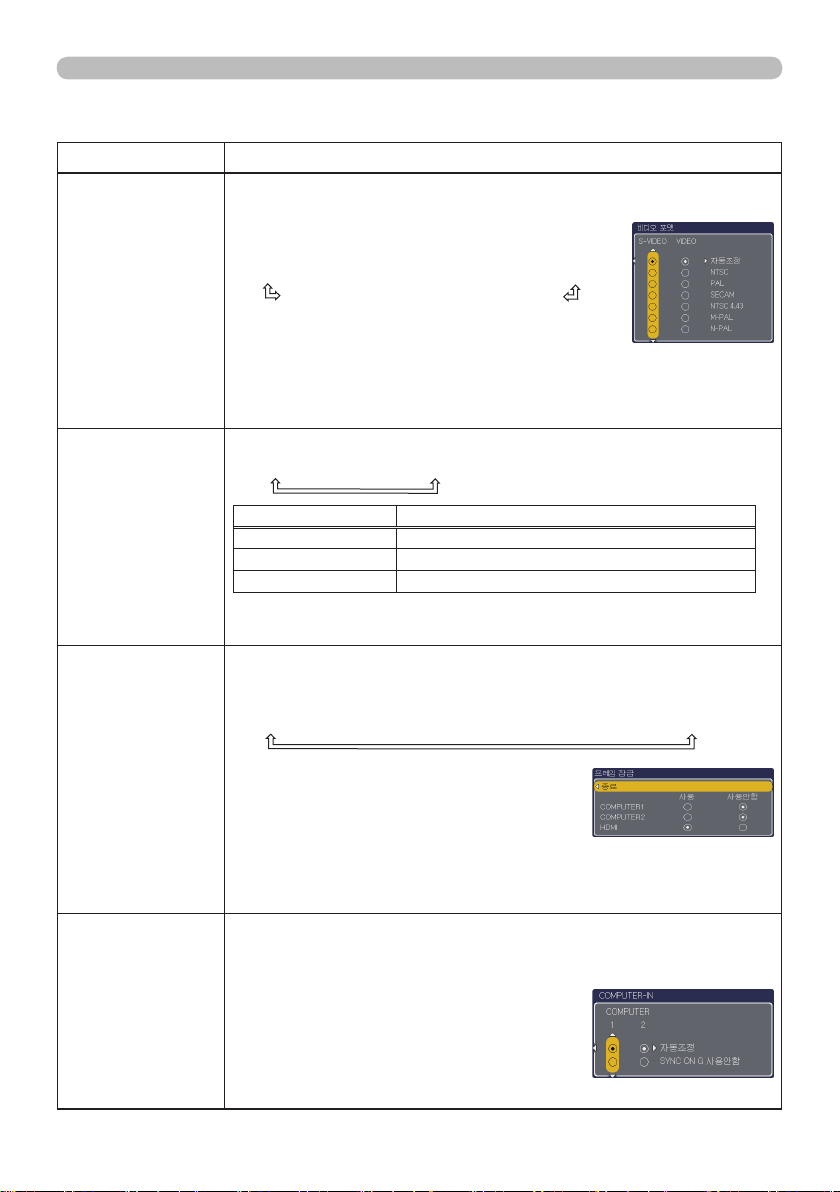
32
입력 메뉴
3M™ 디지털 프로젝터 WX66
© 3M 2008. All Rights Reserved.
입력 메뉴 ( 계속 )
항목 설명
비디오 포맷
HDMI
프레임 잠금
COMPUTER-IN
( 다음 페이지에 계속 )
S-VIDEO
포트와
포트의 비디오 포맷을 설정할 수 있습니다 .
VIDEO
(1) ◄/► 버튼을 사용하여 입력 포트를 선택합니다 .
(2) ▲/▼ 버튼을 사용하여 비디오 포맷용
모드를 변경합니다 .
자동조정 ó NTSC ó PAL ó SECAM
N-PAL ó M-PAL ó NTSC4.43
• 이 항목은
VIDEO
포트 또는
S-VIDEO
포트의
비디오 신호에 대해서만 실행됩니다 .
• 자동조정 모드는 최적의 모드를 자동으로 선택합니다 .
• 자동조정 기능은 일부 신호의 경우 제대로 동작하지 않을 수도 있
습니다 . 영상이 불안정해질 경우 ( 예를 들어 불규칙 영상 , 색상 불
량 ) 입력 신호에 따라 모드를 선택합니다 .
▲/▼ 커서 버튼을 사용하여 HDMI 신호 모드를 변경합니다 .
자동조정 ó 일반 ó 확장
기능
자동조정 최적 모드를 자동으로 선택합니다 .
일반 DVD 신호 (16-235) 에 적합합니다 .
확장 VGA 신호 (0-255) 에 적합합니다 .
• 화면 이미지의 명암이 너무 강하거나 너무 약하면 더 적당한 모드
를 찾습니다 .
각 포트의 프레임 잠금 기능을 켜짐 / 꺼짐으로 설정합니다 .
(1) ▲/▼ 버튼을 이용하여 다음 포트들
가운데 하나를 선택합니다 .
종료 ó COMPUTER(IN)1 ó COMPUTER (IN)2 ó HDMI
◄/► 버튼을 사용하여 프레임 잠금 기능을
(2)
사용 / 사용안함로 설정합니다 .
사용 ó 사용안함
• 이 항목은 수직 주파수가 50 - 60 Hz 인
신호에 대해서만 실행될 수 있습니다 .
• 사용가 선택되면 동영상이 더 부드럽게 표시됩니다 .
• 이 기능은 영상 화질을 일정 정도 저하시킬 수 있습니다 . 그러한
경우 사용안함를 선택하십시오 .
COMPUTER IN1과 IN2
포트들의 컴퓨터 입력 신호 유형을 설정할
수 있습니다 .
(1) ◄/► 버튼을 사용하여 설정할 입력 포
트를 선택합니다 .
COMPUTER(IN)1 ó COMPUTER (IN)2
(2) ▲/▼ 버튼을 사용하여 컴퓨터 입력 신
호 유형을 선택합니다 .
자동조정 ó SYNC ON G 사용안함
( 다음 페이지에 계속 )
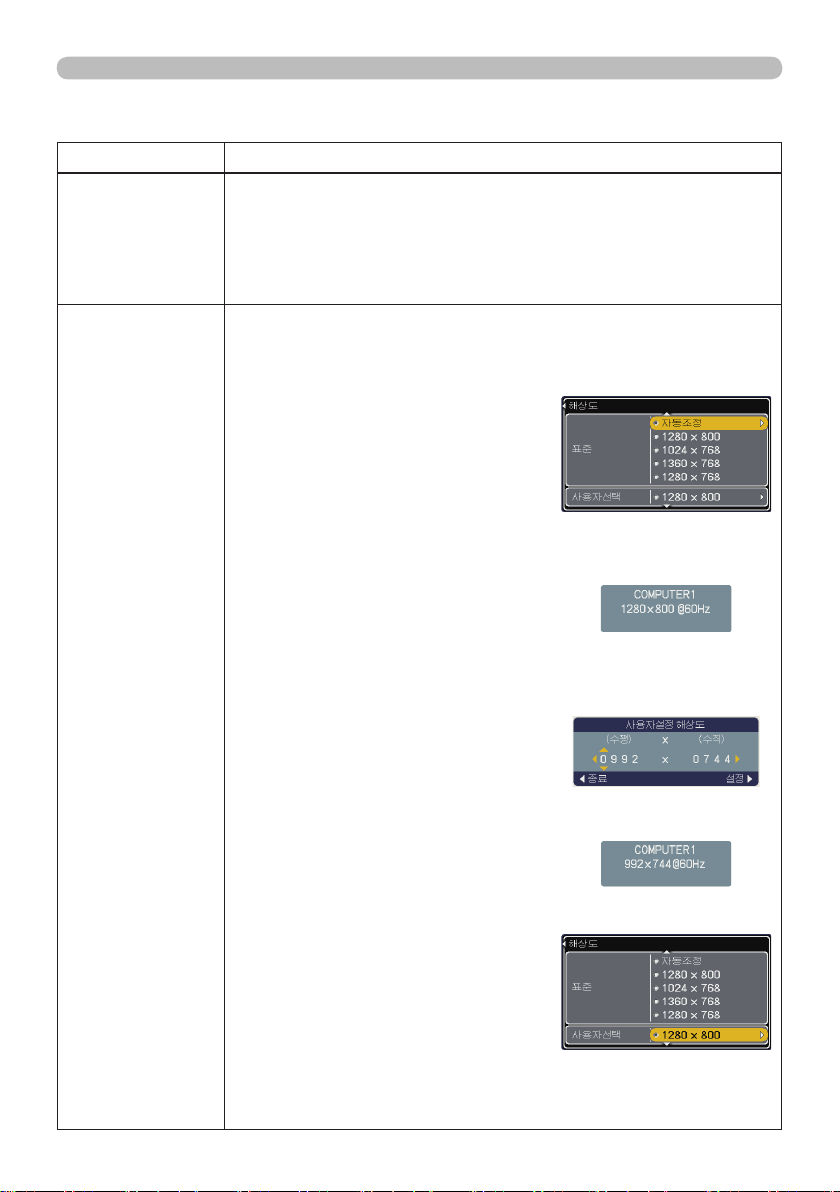
33
입력 메뉴 ( 계속 )
3M™ 디지털 프로젝터 WX66
© 3M 2008. All Rights Reserved.
항목 설명
COMPUTER-IN
( 계속 )
입력 메뉴
자동조정 모드를 선택하면 포트의 Sync On G 신호 또는 컴포넌트
신호를 입력할 수 있습니다 .
• 자동조정 모드에서는 특정 입력 신호의 경우 영상 왜곡을 유발할
수도 있습니다 . 그러한 경우 신호 커넥터를 제거하여 어떤 신호도
수신되지 않게 하고 SYNC ON G 사용안함을 선택한 다음 신호를
다시 연결합니다 .
본 프로젝터에서
COMPUTER IN1과 IN2
입력 신호의 해상도를 설
정할 수 있습니다 .
(1) 입력 메뉴에서 ▲/▼ 버튼을 사용하여 해상도를 선택한 다음 ►
버튼을 누릅니다 .
해상도 메뉴가 표시됩니다 .
(2) 해상도 메뉴에서 ▲/▼ 버튼을 사용
하여 원하는 해상도를 선택합니다 .
자동조정을 선택하면 입력 신호에 적합
한 해상도가 설정됩니다 .
(3) 표준
표준 해상도를 선택할 때 ► 버튼 또는
ENTER
버튼을 누르면 수평 위치와 수
표준
↓
직 위치 , 클럭 위상과 수평 크기가 자
동으로 조정되며 , 화면비가 자동으로
선택됩니다 .
해상도
(3) 사용자선택
(3)-1 유저선택 해상도를 설정하려는
경우 ▲/▼ 버튼을 사용하여 유저 선
사용자선택
↓
택을 선택하면 사용자설정 해상도
상자가 표시됩니다 . ▲/▼/◄/► 버
튼을 사용하여 수평 해상도 (HORZ)
와 수직 해상도 (VERT) 를 설정합니
다 . 이 기능이 어느 해상도에서나
올바르게 동작할 수 있는 것은 아닙
니다 .
(3)-2 설정을 저장하려면 커서를 우측
끝자리에 놓고 ► 버튼을 누릅니다 .
수평 위치와 수직 위치 , 클럭 위상 ,
수평 크기가 자동으로 조정됩니다 .
(3)-3 변경 사항을 저장하지 않고 이
전 해상도로 되돌리려면 커서를 좌
측 끝자리에 놓은 다음 ◄ 버튼을
누릅니다 .
그런 다음 화면이 해상도 메뉴로
복귀하고 이전의 해상도가 표시됩
니다 .
• 일부 영상의 경우 이 기능이 제대로 동작하지 않을 수 있습니다 .
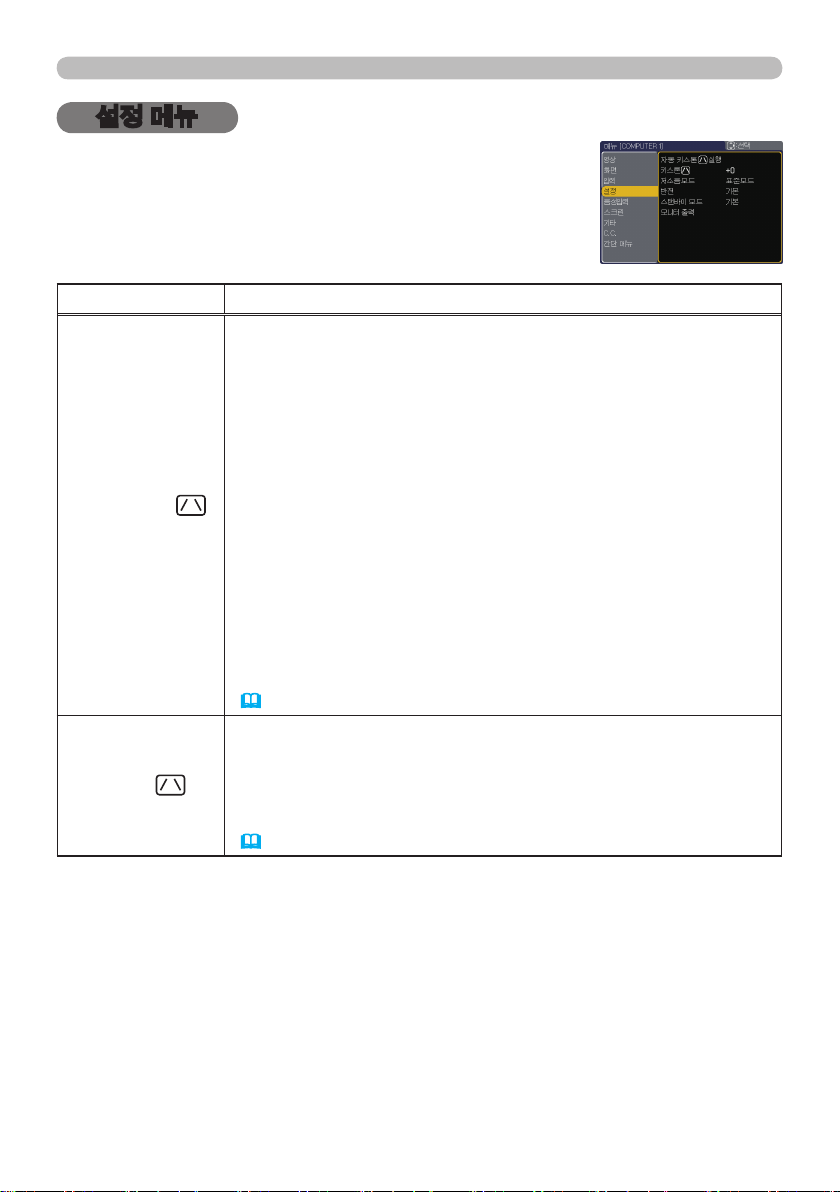
34
설정 메뉴
3M™ 디지털 프로젝터 WX66
© 3M 2008. All Rights Reserved.
설정 메뉴
설정 메뉴에서 아래 표에 표시된 조작 항목을 실행할 수
있습니다 .
▲/▼ 커서 버튼을 사용하여 항목을 선택한 다음 ► 커서
버튼 또는 ENTER 버튼을 눌러 항목을 실행합니다 . 그런
다음 아래 표에 따라 실행합니다 .
항목 설명
이 항목을 선택하면 자동 키스톤 왜곡 보정이 실행됩니다 . 프로젝
터 자체의 설정 각도 ( 전방 / 후방 ) 로 인해 프로젝터는 수직 키스톤
왜곡을 자동으로 보정합니다 .
이 기능은 메뉴에서 선택되는 경우 한 번만 실행됩니다 .
프로젝터의 기울기가 변경되면 이 기능을 다시 실행합니다 .
• 보정의 조정 범위는 입력에 따라 달라집니다 . 일부 입력의 경우
이 기능이 제대로 동작하지 않을 수도 있습니다 .
• 설정 메뉴의 반전 항목이 상하 또는 역상으로 설정되면 , 프로젝터
자동 키스톤
실행
키스톤
( 다음 페이지에 계속 )
화면이 기울어지거나 아래로 각이 진 경우 이 기능이 올바르게 동
작하지 않을 수 있습니다 .
• 줌 조정이 TELE( 망원 초점 ) 로 설정된 경우 이 기능이 과도해질
수도 있습니다 . 이 기능은 가능하면 줌 조정이 풀 와이드 ( 광각 초
점 ) 로 설정되어 있을 때 사용되어야 합니다 .
• 프로젝터가 평평한 곳 ( 약 ± 3° ) 에 설치되면 이 기능은 동작하지
않을 수도 있습니다 .
• 프로젝터가 약 ± 30 도 이상 기울어지면 이 기능은 동작하지 않을
수도 있습니다 .
• 이동감지 기능이 켜져 있으면 이 기능은 사용할 수 없습니다
(
50).
▲/▼ 버튼을 사용하여 수직 키스톤 왜곡을 보정합니다 .
이미지 상부 줄임 ó 이미지 하부 줄임
• 이 기능의 조정 범위는 입력 신호의 유형에 따라 달라집니다 . 일
부 입력의 경우 이 기능이 제대로 동작하지 않을 수도 있습니다 .
• 이동감지 기능이 켜져 있으면 이 기능은 사용할 수 없습니다
(
50).
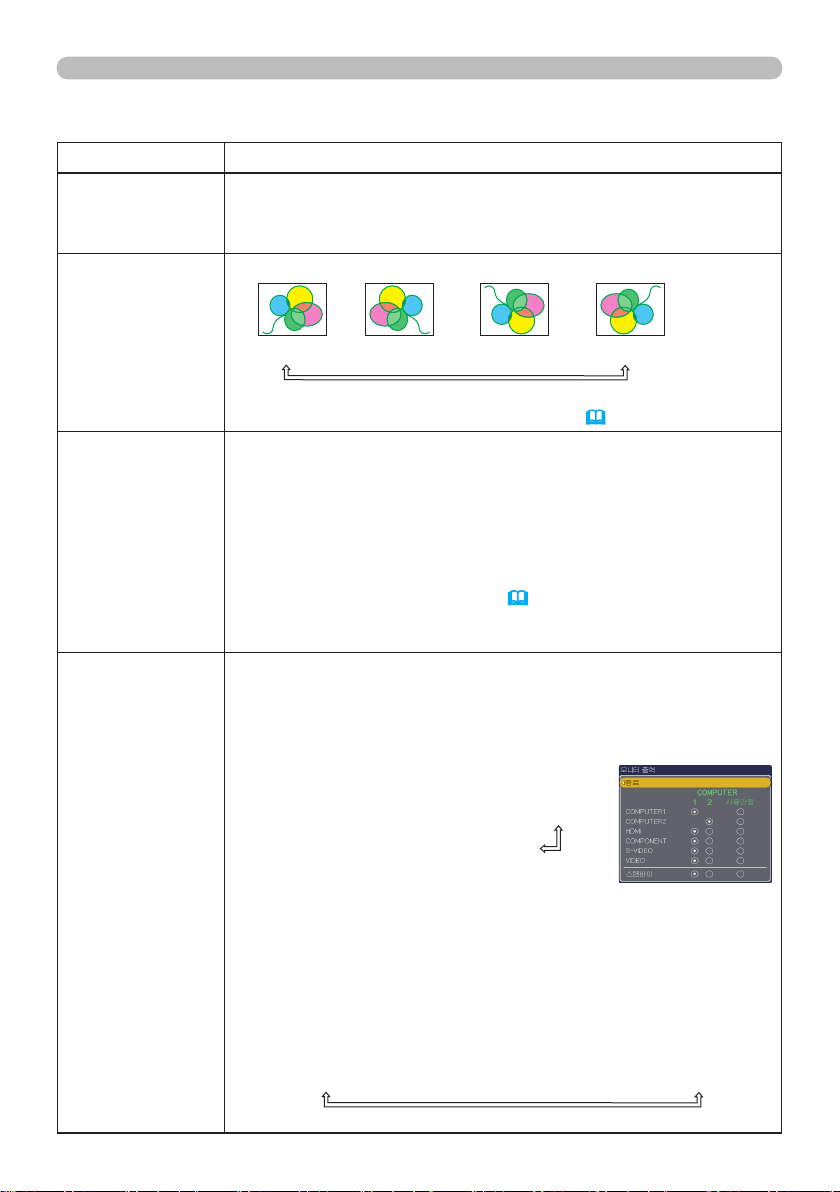
35
설정 메뉴 ( 계속 )
3M™ 디지털 프로젝터 WX66
© 3M 2008. All Rights Reserved.
항목 설명
저소음모드
설정 메뉴
▲/▼ 버튼을 사용하여 저소음 모드를 켜고 끕니다 .
표준모드 ó 저소음모드
• 저소음모드가 선택되면 음향 잡음과 화면 밝기가 감소합니다 .
▲/▼ 버튼을 사용하여 반전 상태 모드를 변경합니다 .
반전
스탠바이 모드
모니터 출력
기본 ó 좌우 ó 상하 ó 역상
이동감지 기능이 사용이고 반전 상태가 변경되면 전원 스위치를 끄고
나서 프로젝터를 재기동할 때 이동감지 알람 (
50) 이 표시됩니다 .
▲ / ▼ 버튼을 사용하면 기본 및 절전 사이에서 대기 모드 설정을
변환합니다 .
기본 ó 절전
절전을 선택한 경우 , 아래와 같은 일부 기능의 제한으로 대기 모드
에서의 전력 소모가 낮아집니다 :
•
절전을 선택한 경우 , 프로젝터가 대기 모드인 동안 프로젝터의 전원을 켜
는 것을 제외하고는 RS-232C 통신 제어를 사용할 수 없습니다 .
• 절전을 선택한 경우에는 AUDIO(
무효로 되며 , 스탠바이 모드에서 아무런 신호도
36) 의 오디오 출력 스탠바이가
AUDIO OUT
포트
로부터 출력되지 않습니다 .
화면상의 화상의 조합 및
MONITOR OUT
포트로부터의 출력은 메
뉴에서 정열할 수 있습니다 .
(2)
에서 선택한 포트로 입력되는 화상은 (1) 에서 선택한 포트로부터
의 이미지가 화면상에 있을 때에
MONITOR OUT
포트로 출력됩니다 .
(1) ▲ / ▼ 버튼을 사용해서 화상 입력 포트를 선택합니다 .
ó COMPUTER(IN)1 ó COMPUTER(IN)2
종료
스탠바이
VIDEO ó S-VIDEO ó COMPONENT
(Y, Cb/Pb, Cr/Pr)
HDMI
• 스탠바이를 선택해서 대기 모드에서
MONITOR OUT
포트로부터
의 출력 신호를 선택합니다 .
종료을 선택한 경우 , ◄ 버튼을 눌러서 이전 메뉴로 되돌아갑니다 .
•
◄/► 버튼을 사용해서
(2)
COMPUTER IN
포트 중의 하나를 선택합니다 .
COMPUTER 1 을 선택하면 다음을 선택할 수 있습니다 .
1 (COMPUTER IN1) ó 사용안함
COMPUTER 2 을 선택하면 다음을 선택할 수 있습니다 .
2 (COMPUTER IN2) ó 사용안함
다른 입력이나 스탠바이를 선택하면 다음과 같은 선택을 할 수 있습니다 .
1 (COMPUTER IN1) ó 2 (COMPUTER IN2) ó 사용안함
• 사용안함에서는
MONITOR OUT
포트를 이용할 수 없습니다 .

36
음성입력 메뉴
3M™ 디지털 프로젝터 WX66
© 3M 2008. All Rights Reserved.
음성입력 메뉴
음성입력 메뉴에서 아래 표에 표시된 조작 항목을 실행할
수 있습니다 .
▲/▼ 커서 버튼을 사용하여 항목을 선택한 다음 ► 커서
버튼 또는 ENTER 버튼을 눌러 항목을 실행합니다 . 그런
다음 아래 표에 따라 실행합니다 .
항목 설명
음량
스피커
AUDIO
▲/▼ 버튼을 사용하여 음량을 조정합니다 .
고 ó 저
▲/▼ 버튼을 사용하여 내장 스피커를 켜고 끕니다 .
사용 ó 사용안함
사용안함가 선택되면 내장 스피커가 작동합니다 .
화상과 오디오 입력 포트의 조합은 메뉴에서
정열할 수 있습니다 .
(2) 에서 선택한 포트로 입력되는 오디오는 (1)
에서 선택한 포트로부터 이미지가 화면상에
표시되는 동안 출력됩니다 .
(1) ▲ / ▼ 버튼을 사용해서 화상 입력 포트를
선택합니다 .
ó COMPUTER(IN)1 ó COMPUTER(IN)2
종료
오디오 출력 스탠바이 HDMI
VIDEO ó S-VIDEO ó COMPONENT
(Y, Cb/Pb, Cr/Pr)
• 오디오 출력 스탠바이를 선택해서 대기 모드에서
트로의 오디오 출력을 선택합니다 . 내장 스피커는 대기 모드에서
작동하지 않습니다 .
•
종료을 선택한 경우 , ◄ 버튼을 눌러서 이전 메뉴로 되돌아갑니다 .
◄/
(2)
버튼을 사용해서
►
AUDIO IN
포트 중의 하나를 선택합니다 .
1 (AUDIO IN1) ó 2 (AUDIO IN2) ó 3 (AUDIO IN3) ó ó H
AUDIO OUT
포
HDMI AUDIO
• “H” 는 HDMI 의 약자압니다 .
•
H 는
포트용으로만 선택할 수 있습니다 . H 가 선택되면
HDMI
가 디스플레
HDMI
이 소스로 선택되어 있을 경우 HDMI 포트로 전송되는 오디오 신호가 출력됩니다 .
• 은 오디오 출력을 사용할 수 없게 합니다 .
•
VIDEO(NTSC)
(480i@60)
IN2(480i@60)
포트 ,
포트 ,
가
S-VIDEO(NTSC)
COMPUTER IN1(480i@60)
으로 설정되면 , C.C. 가 C.C. 메뉴의 디스플레
포트 ,
또는
COMPONENT
COMPUTER
이 항목에서 자동조정
으로 설정되고 입력 포트의 입력 신호가 C.C. 기능을 지원할 경우
C.C.( 폐쇄 자막 ) 가 자동으로 활성화됩니다 (
54).
오디오가 제대로 동작하지 않을 경우 2 로 설정합니다 .
1 ó 2

37
스크린 메뉴
TÜRKÇE
POLSKI
SUOMI
ENGLISH FRANÇAIS DEUTSCH ESPAÑOL ITALIANO
NORSK
NEDERLANDS
PORTUGUÊS
РУССКИЙ SVENSKA 뼑鞵 㐕储Ё᭛ ㅔԧЁ᭛ ᣣᧄ⺆
3M™ 디지털 프로젝터 WX66
© 3M 2008. All Rights Reserved.
스크린 메뉴에서 아래 표에 표시된 조작 항목을 실행할 수
있습니다 .
▲/▼ 커서 버튼을 사용하여 항목을 선택한 다음 ► 커서
버튼 또는 ENTER 버튼을 눌러 항목을 실행합니다 .
그런 다음 아래 표에 따라 실행합니다 .
항목 설명
▲/▼ 버튼을 사용하여 OSD( 화면 표시 ) 언어를 변경합니다 .
표시언어
◄/►/▲/▼ 버튼을 사용하여 메뉴 위치를 조정합니다 .
메뉴 위치
공백
( 다음 페이지에 계속 )
조정 작업을 중지하려면 리모컨의
동안 아무 조작도 하지 않으면 됩니다 .
▲/▼ 버튼을 사용하여 공백 화면의 모드를 변경합니다 .
공백 화면은 일시적 공백 기능을 사용하기 위한 화면입니다
(
21).
버튼을 누르면 표시됩니다 .
BLANK
고객 로고 ó 표준 ó 청색 ó 흰색 ó 검정색
기능
고객 로고
표준 표준 화면으로 미리 설정된 화면입니다 .
청색 , 흰색 , 검정색 각 색상의 보통 화면 .
고객 로고 항목을 이용하여 화면을 등록할 수 있
습니다 (
• 잔상을 방지하기 위해 고객 로고 화면 또는 표준 화면은 몇 분 뒤
보통의 공백 화면으로 변경됩니다 .
MENU
38).
스크린 메뉴
버튼을 누르거나 약 10 초

38
스크린 메뉴
3M™ 디지털 프로젝터 WX66
© 3M 2008. All Rights Reserved.
스크린 메뉴 ( 계속 )
항목 설명
초기화면
고객로고
( 다음 페이지에 계속 )
▲/▼ 버튼을 사용하여 초기 화면의 모드를 변경합니다 .
초기 화면은 감지되는 신호가 없거나 부적절한 신호가 감지될 때
표시됩니다 .
고객 로고 ó 표준 ó 사용안함
기능
고객 로고
표준 표준 화면으로 미리 설정된 화면입니다 .
사용안함 보통의 검정색 화면 .
고객 로고 항목을 이용하여 화면을 등록할 수 있
습니다 (
아래 ).
• 잔상을 방지하기 위해 고객 로고 화면 또는 표준 화면은 몇 분 뒤
공백 화면으로 (
37) 변경됩니다 . 또한 공백 화면이 고객 로고 화
면 또는 표준 화면인 경우 보통의 검정색 화면이 대신 사용됩니다 .
• 기타 메뉴의 보안설정 항목의 고객 로고 패스워드가 사용으로 설
정되면 (
47), 초기 화면이 고객 로고 화면으로 고정됩니다 .
이 항목을 실행하면 공백 화면과 초기 화면으로 사용할 수 있는 고
객 로고 이미지로 사용하기 위한 이미지를 캡처할 수 있습니다 . 캡
처하려는 이미지를 표시하고 나서 다음 절차를 실행합니다 .
1.
이 항목을 선택하면 “고객 로고”
대화상자가 표시됩니다 . 대화상자
에는 현재 화면에서 이미지 캡처를
시작할 것인지 묻는 질문이 표시됩니다 .
대상 이미지가 표시될 때까지 기다린 다음 대상 이미지가 표시되
면
ENTER
버튼을 누릅니다 . 대상 이미지는 일시 정지 상태가
되며 캡처를 위한 프레임이 표시됩니다 .
실행을 중지시키려면
RESET
버튼 또는
버튼을 누릅니다 .
ESC
2. ◄/►/▲/▼ 버튼을 사용하여 프레임
위치를 조정합니다 .
사용하고 싶은 이미지의 위치로 프레
임을 이동시킵니다 .
일부 입력 신호의 경우 프레임을 이동
시키지 못할 수도 있습니다 .
등록을 시작하려면
ENTER
버튼을 누
릅니다 .
화면을 복원하고 이전의 대화상자로
복귀하려면
RESET
버튼 또는
ESC
버튼을 누릅니다 .
등록을 하는 데 몇 분 정도의 시간이 걸립니다 .
( 다음 페이지에 계속 )
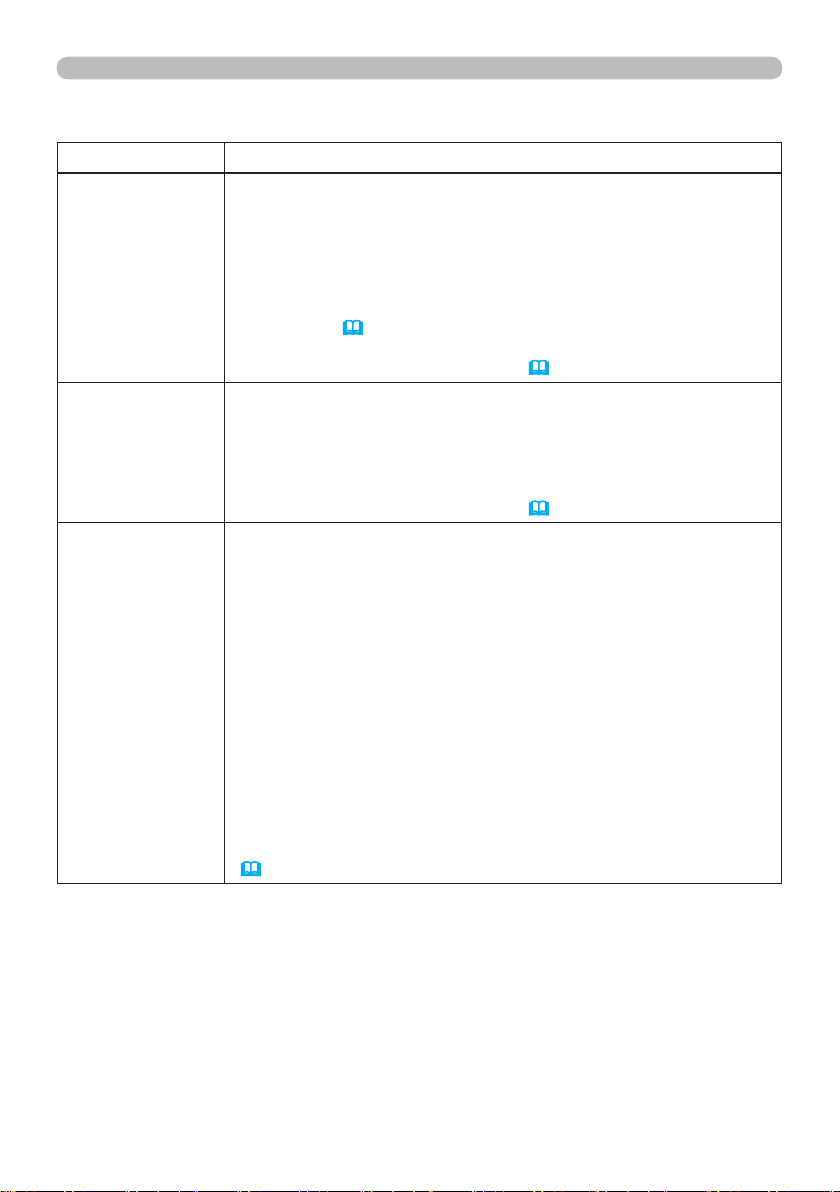
39
스크린 메뉴 ( 계속 )
3M™ 디지털 프로젝터 WX66
© 3M 2008. All Rights Reserved.
항목 설명
고객로고
( 계속 )
고객로고잠금
메시지
( 다음 페이지에 계속 )
스크린 메뉴
등록이 완료되면 등록된 화면과 다음 메시지가 몇 초 동안 표시
됩니다 .
“고객 로고 등록 완료”
등록이 실패하면 다음 메시지가 표시됩니다 .
“편집 에러 . 다시 시도해 주세요 .”
• HDMI 신호의 경우 이 항목은 선택할 수 없습니다 .
• 고객로고잠금 기능이 사용로 설정되어 있으면 이 기능을 선택할
수 없습니다 (
아래
).
• 기타 메뉴의 보안설정 항목의 고객 로고 패스워드가 사용로 설정
되면 이 기능을 선택할 수 없습니다 (
47).
▲/▼ 버튼을 사용하여 고객 로고 잠금 기능을 켜고 끕니다 .
사용 ó 사용안함
사용가 선택되면 고객 로고 항목이 잠금 상태가 됩니다 . 이 기능은
사용 중인 고객 로고를 보호하는 데 사용됩니다 .
• 기타 메뉴의 보안설정 항목의 고객 로고 패스워드가 사용로 설정
되면 이 기능을 선택할 수 없습니다 (
47).
▲/▼ 버튼을 사용하여 메시지 기능을 켜고 끕니다 .
사용 ó 사용안함
사용가 선택되면 다음 메시지 기능이 실행됩니다 .
자동조정 중일 때 “자동처리중”
“입력 신호가 없습니다”
“동기가 범위외입니다”
“스캔 주파수가 유효하지 않습니다”
입력 신호를 탐색 중일 때 “탐색중 ....”
입력 신호가 인식될 때 “인식중 ....”
변경에 의해 표시되는 입력 신호 표시
변경에 의해 표시되는 화면비 표시
변경에 의해 표시되는 영상 모드 표시
변경에 의해 표시되는 사용자설정 표시
프로젝터가 일시정지 모드에 있을 때 “일시정지” 와 “II” 표시
• 사용안함가 선택된 상태에서 프로젝터가 일시정지 모드로 되
는 경우 화면 영상이 일시 정지합니다 . 이것은 고장이 아닙니다
(
21).
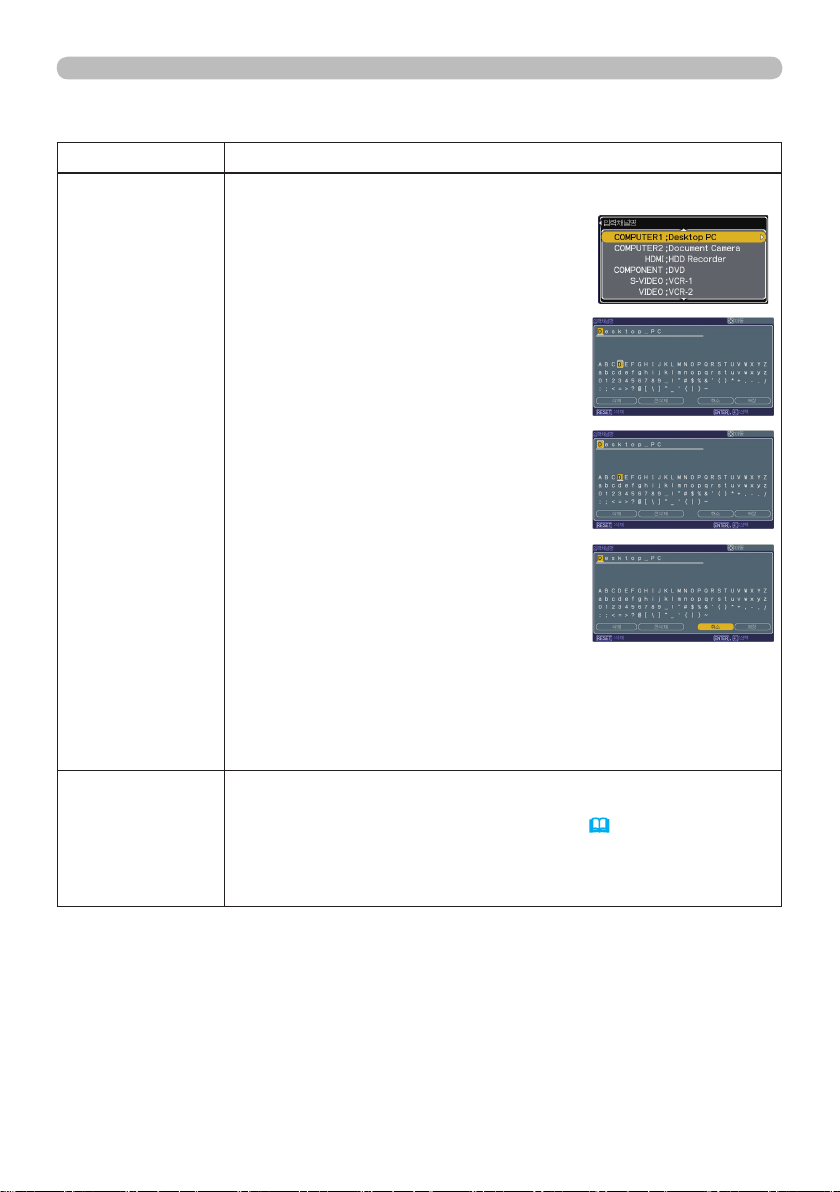
40
스크린 메뉴
3M™ 디지털 프로젝터 WX66
© 3M 2008. All Rights Reserved.
스크린 메뉴 ( 계속 )
항목 설명
입력채널명
템플레이트
본 프로젝터의 각 입력 포트에 고유한 이름을 붙일 수 있습니다 .
스크린 메뉴에서 ▲/▼ 버튼을 사용하여
(1)
입력채널명을 선택한 다음 ► 버튼을 누릅니
다
. 입력채널명 메뉴가 표시됩니다 .
(2) 입력채널명 메뉴에서 ▲/▼ 버튼을 사용
하여 이름을 붙일 포트를 선택한 다음 ► 버
튼을 누릅니다 . 이름을 지정할 때까지 메뉴
우측은 공백으로 표시됩니다 .
입력채널명 대화상자가 표시됩니다 .
(3)
첫번째 행에 현재 사용중인 이름이 표시
됩니다 . ▲/▼/◄/► 버튼과
또는
여 입력합니다 .
버튼을 사용하여 문자를 선택하
INPUT
버튼을 사용하여 한
RESET
ENTER
버튼
번에 1 문자를 삭제할 수 있습니다 . 또한 커
서를 화면의 삭제 또는 전삭제로 이동시킨
다음
ENTER
버튼 또는
INPUT
버튼을 누르
면 1 문자 또는 전체 문자가 삭제됩니다 . 최
대 16 문자까지 이름을 지정할 수 있습니다 .
(4) 이미 삽입된 문자를 변경하려면 ▲ 버
튼을 눌러 커서를 첫번째 행으로 이동시킨
다음 ◄/► 버튼을 사용하여 커서를 변경할
문자로 이동시킵니다 .
버튼을 누르면 문자가 선택됩니다 .
INPUT
ENTER
버튼 또는
그런 다음 위 항목 (3) 에서 설명한 절차를 따릅니다 .
(5) 문자 입력을 종료하려면 커서를 화면의 저장으로 이동시킨 다음
ENTER 버튼 또는
버튼을 누릅니다 . 변경 사항을 저장하지
INPUT
않고 이전의 이름으로 되돌리려면 커서를 화면의 취소로 이동시킨
다음
ENTER
버튼 또는
버튼을 누릅니다 .
INPUT
▲ / ▼ 버튼을 사용해서 탬플레이트 화면에 대한 모드를 변경합
니다 . 선택한 탬플레이트 패턴은 템플레이트 기능에 할당된
BUTTON
을 누른 때에 표시할 수 있습니다 (
43).
MY
도트 라인 4 ó 도트 라인 3 ó 도트 라인 2
테스트 패턴
ó 도트 라인 1
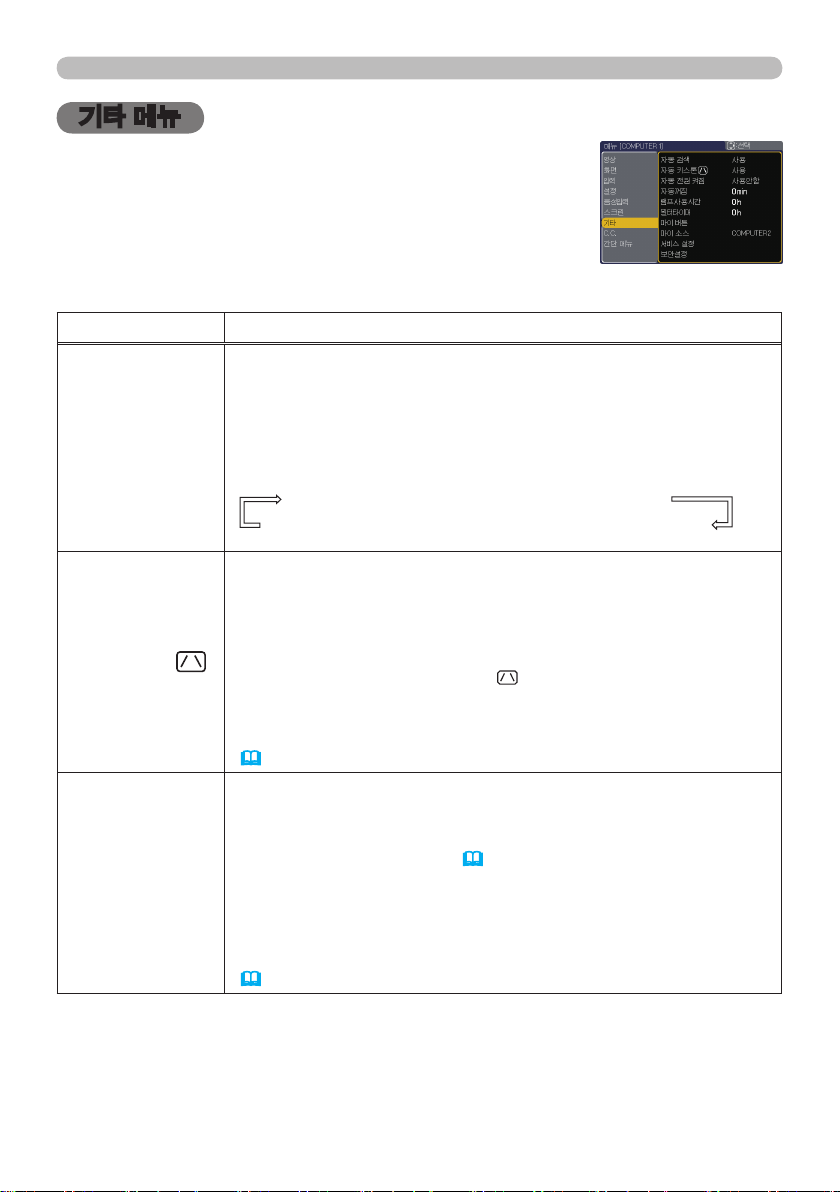
41
기타 메뉴
3M™ 디지털 프로젝터 WX66
© 3M 2008. All Rights Reserved.
기타 메뉴에서 아래 표에 표시된 조작 항목을 실행할 수
있습니다 .
▲/▼ 커서 버튼을 사용하여 항목을 선택한 다음 ► 커서
버튼 또는 ENTER 버튼을 눌러 항목을 실행합니다 . 이때
램프사용시간 항목과 필터타이머 항목은 제외합니다 . 그
런 다음 아래 표에 따라 실행합니다 .
항목 설명
▲/▼ 버튼을 사용하여 자동 신호 검색 기능을 켜고 끕니다 .
사용 ó 사용안함
사용가 선택되면 신호 없음 감지 동작이 입력 포트를 통해 다음 순
자동 검색
자동 키스톤
자동 전원 켜짐
( 다음 페이지에 계속 )
서로 자동으로 실행됩니다 . 검색은 현재 사용중인 포트에서 시작됩
니다 . 그런 다음 입력 신호가 감지되면 프로젝터는 검색을 중지하
고 이미지를 표시합니다 .
COMPUTER IN1 ð COMPUTER IN2 ð HDMI
VIDEO S-VIDEO COMPONENT (Y, Cb/Cr, Cr/Pr)
▲/▼ 버튼을 사용하여 자동 키스톤 기능을 켜고 끕니다 .
사용 ó 사용안함
사용 : 프로젝터의 기울기를 변경할 때마다 자동 키스톤 왜곡 보정
이 실행됩니다 .
사용안함 : 이 기능이 비활성화됩니다 . 자동 키스톤 왜곡 보정을 하
려면 설정 메뉴에서 자동 키스톤
• 프로젝터가 천정에 매달려 있으면 이 기능이 올바르게 동작하지
않으므로 사용안함를 선택합니다 .
• 이동감지 기능이 켜져 있으면 이 기능은 사용할 수 없습니다
(
50).
▲/▼ 버튼을 사용하여 자동 전원 켜짐 기능을 켜고 끕니다 .
사용 ó 사용안함
사용로 설정되면 램프가 켜져 있을 때 전원이 차단된 뒤 프로젝터
에 전원이 공급되었을 때만 (
프로젝터 램프가 자동으로 켜집니다 .
• 이 기능은 램프가 꺼져 있을 때 프로젝터에 전원이 공급되는 경우
실행되지 않습니다 .
• 자동 전원 켜짐 기능을 이용하여 램프를 켜고 나서 30 분 동안 어
떤 입력 신호나 동작도 감지되지 않을 경우 , 자동꺼짐 기능
(
42) 이 비활성화된 경우에도 프로젝터가 꺼집니다 .
실행을 실행합니다 .
14) 일상적 절차를 실행하지 않아도
기타 메뉴

42
기타 메뉴
3M™ 디지털 프로젝터 WX66
© 3M 2008. All Rights Reserved.
기타 메뉴 ( 계속 )
항목 설명
▲/▼ 버튼을 사용하여 프로젝터가 자동으로 꺼지는 시간을 조정합
니다 .
길게 ( 최대 99 분 ) ó 짧게 ( 최소 0 분 = 사용안함 )
자동꺼짐
램프사용시간
필터타이머
시간이 0 으로 설정되면 프로젝터는 자동으로 꺼지지 않습니다 .
시간이 1 에서 99 사이로 설정되고 신호가 없는 상태에서 또는 부적
절한 신호가 입력되는 상태에서 경과 시간이 설정 시간에 도달하면
프로젝터 램프가 꺼집니다 .
해당 시간이 경과되는 중에 프로젝터 버튼이나 리모컨 버튼 가운
데 하나를 누르거나 명령 가운데 하나 ( 가져오기 명령 제외 ) 를
CONTROL
“전원 끄기” 단원을 참조하십시오 (
포트로 전송하면 프로젝터가 꺼지지 않습니다 .
14).
램프 사용 시간은 마지막 초기화 이후에 계수된 램프 사용 시간입
니다 . 기타 메뉴에 표시됩니다 .
RESET
버튼 또는 ► 버튼을 누르면 대화상자가 표시됩니다 .
램프 시간을 초기화하려면 ▲ 버튼을 사용하여 초기화를 선택합니다 .
초기화 취소
• 램프를 교환한 경우에만 램프 사용 시간을 초기화하여 램프 상태
가 적절히 표시되게 하십시오 .
• 램프 교환에 대해서는 “램프 교환하기” 단원을 참조하십시오
(55).
필터 사용 시간은 마지막 초기화 이후에 계수된 에어 필터의 사용
시간입니다 . 기타 메뉴에 표시됩니다 .
RESET
버튼 또는 ► 버튼을 누르면 대화상자가 표시됩니다 .
필터 시간을 초기화하려면 ▲ 버튼을 사용하여 초기화를 선택합니다 .
초기화 취소
• 필터를 청소하거나 교환한 경우에만 필터 사용 시간을 초기화하
여 필터 상태가 적절히 표시되게 하십시오 .
•
에어 필터 청소에 대해서는 “에어 필터 청소 및 교환하기” 단원을 참조
하십시오 (
57).
( 다음 페이지에 계속 )
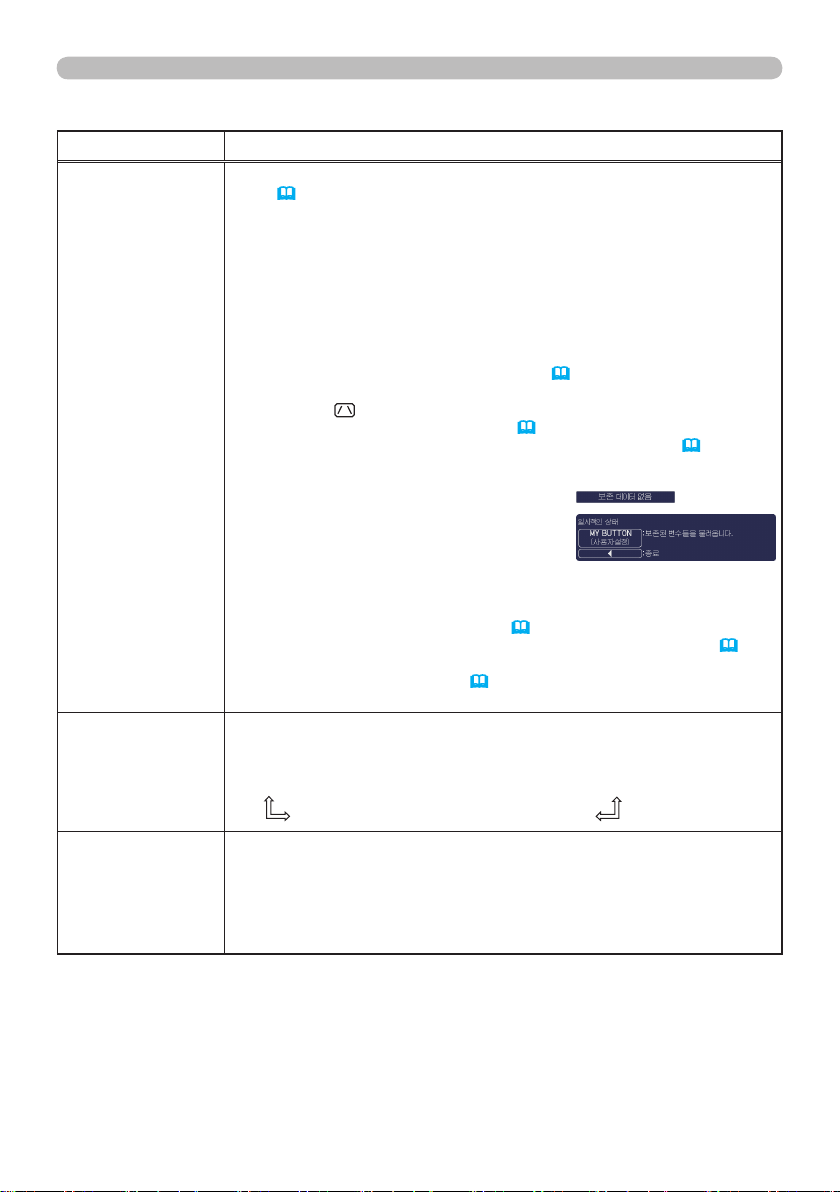
43
기타 메뉴 ( 계속 )
3M™ 디지털 프로젝터 WX66
© 3M 2008. All Rights Reserved.
항목 설명
마이 버튼
마이 소스
서비스 설정
( 다음 페이지에 계속 )
기타 메뉴
이 항목은 다음 기능 가운데 하나를 리모컨의
니다 (
우선 ◄/► 버튼을 사용하여 마이 버튼 메뉴에서 1 또는 2 를 선택합니다 .
그런 다음 ▲/▼ 버튼을 사용하여 다음 기능 가운데 하나를 선택된 버튼에
설정합니다 .
• COMPUTER1: 포트를
• COMPUTER2: 포트를
• HDMI: 포트를
• COMPONENT: 포트를
• S-VIDEO: 포트를
• VIDEO: 포트를
• 정보 : 입력 - 정보 - 대화창을 표시합니다 (45).
• 자동 키스톤
자동 키스톤 왜곡 보정을 실행합니다 (
• 사용자설정 : 저장된 조정 데이터 가운데 하나를 로드합니다 (28).
• 영상 모드 : 영상 모드를 변경합니다 (
•
• AV 뮤트 : 영상과 음성을 켜고 끕니다 .
• 템플레이트 : 템플레이트 항목 (
▲ / ▼ 버튼을 사용해서 리모컨의
러서 선택하는 화상 입력 포트를 선택합니다 .
문서 카메라와 연결된 화상 입력을 선택합니다 .
6).
COMPUTER IN1
COMPUTER IN2
로 설정합니다 .
HDMI
COMPONENT(Y, Cb/Pb, Cr/Pr
S-VIDEO
VIDEO
입력 신호를 찾을 수 없는 경우에는 대화창이 표시되지 않습니다 .
복수의 데이터가 저장되는 경우 , 조정은
경됩니다 .
메모리에 어떤 데이터도 저장되지 않은 경우
보존 데이터 없음 " 이라는 대화상자가 표시
“
됩니다 .
현재의 조정이 메모리에 저장되지 않으면 오
른쪽에 대화창이 표시됩니다 .
현재의 조정을 보존하려면 ◄ 버튼을 눌러 종료합니다 . 그렇지 않으면 데
이터 로딩 시에 현재의 조정 상태가 상실됩니다 .
필터 초기화 : 필터 사용 시간 초기화 확인 여부를 묻는 대화상자를 표시합니다
시 또는 비표시합니다 .
:
로 설정합니다 .
로 설정합니다 .
40) 으로 선택된 탬플레이트 패턴을 표
MY SOURCE/DOC.CAMERA
MY BUTTON 1과 2
로 설정합니다 .
로 설정합니다 .
34).
MY BUTTON
24).
) 로 설정합니다 .
을 누를 때마다 변
에 할당합
42)
(
버튼을 눌
COMPUTER (IN)1 ó COMPUTER (IN)2 ó HDMI
VIDEO ó S-VIDEO ó COMPONENT
이 항목을 선택하면 서비스 설정 메뉴가 표시됩니다 .
▲/▼ 버튼을 사용하여 항목을 선택한 다음 ► 버튼 또는
러 항목을 실행합니다 .
팬 속도 ó 자동조정 ó 고스트 보정 ó 필터 청소 메시지
공장출하시 설정 ó 정보 ó 리모컨 주파수 ó 키잠금
ENTER
버튼을 눌
.

44
기타 메뉴
3M™ 디지털 프로젝터 WX66
© 3M 2008. All Rights Reserved.
기타 메뉴 ( 계속 )
항목 설명
서비스 설정
( 계속 )
( 다음 페이지에 계속 )
팬속도
▲/▼ 버튼을 이용하여 냉각 팬의 회전 속도를 변경
합니다 . 고속은 높은 곳에서 사용하기 위한 모드입니
다 . 고속이 선택되면 프로젝터 소음이 더 커집니다 .
고속 ó 표준
자동조정
▲/▼ 버튼을 사용하여 한 가지 모드를 선택합니다 .
사용안함를 선택하면 자동조정 기능이 비활성화됩니다 .
미세 ó 고속 ó 사용안함
미세 : 수평 크기 조정을 포함한 좀 더 미세한 조정 .
고속 : 수평 크기를 입력 신호를 위해 미리 조정된 데이터로 설
정하는 좀 더 빠른 조정 .
• 입력 이미지 , 프로젝터에 연결된 신호 케이블 , 프로젝터 주변의
환경 등과 같은 조건에 따라 자동조정이 올바르게 실행되지 않을
수도 있습니다 . 그러한 경우 사용안함를 선택하여 자동조정을 비
활성화한 다음 수동으로 조정하십시오 .
고스트 보정
1. ◄/► 버튼을 사용하여 고스트의 색상 요소를 선택
합니다 .
2. ▲/▼ 버튼을 사용하여 선택된 색상 요소를 조정하
여 고스트를 사라지게 합니다 .
필터 청소 메시지
▲/▼ 버튼을 사용하여 에어 필터 청소용 메시지 표시
간격에 사용되는 타이머를 설정합니다 .
500h ó 1000h ó 1500h ó 2000h ó 사용안함
무효를 제외한 항목을 선택하면 타이머가 이 기능에
의해 설정된 간격 시간에 도달한 뒤 “주의 마지막 필
터 확인후 [XXX] 시간이 경과했습니다 .” 라는 메시지
가 표시됩니다 (
60).
사용안함를 선택하면 이 메시지는 표시되지 않습니다 .
이 기능을 이용하여 에어 필터를 깨끗하게 유지하고 본 프로젝터의
사용 환경에 따라 적절한 시간을 설정합니다 .
• 필터 점검 메시지가 표시되지 않더라도 에어 필터를 주기적으로
점검하여 청소하십시오 . 에어 필터가 먼지 또는 다른 이물질에 의
해 막히면 내부 온도가 상승하여 프로젝터 오작동이 유발될 수도
있고 프로젝터 수명이 단축될 수도 있습니다 .
• 프로젝터의 동작 환경과 에어 필터의 상태에 주의하십시오 .

45
기타 메뉴 ( 계속 )
3M™ 디지털 프로젝터 WX66
© 3M 2008. All Rights Reserved.
항목 설명
서비스 설정
( 계속 )
기타 메뉴
키잠금
▲/▼ 버튼을 사용하여 키 잠금 기능을 켜고 끕니다 . 사용가 선택
되면 STANDBY/ON 버튼을 제외한 나머지 프로젝터 버튼들은 잠금
상태가 됩니다 .
사용 ó 사용안함
•
프로젝터의 파손이나 우발적인 프로젝터 버튼 누르기를 피하려면 이
기능을 사용하십시오 . 이 기능은 리모컨에 어떤 영향도 주지 않습니다 .
리모컨 주파수
▲/▼ 버튼을 사용하여 프로젝터의 리모컨 센서 설정을 변경합니
다 .
1: 표준 ó 2: 고
체크 표시 되어 있는 항목들이 켜집니다 . 공
장 출하 시 기본 설정은 1: 표준과 2: 고 모두
를 켜진 상태로 설정합니다 . 리모컨이 올바
르게 동작하지 않을 경우 이 기능을 1 또는 2
로만 설정합니다 (
13).
어떤 설정도 동시에 끌 수 없습니다 .
정보
이 항목을 선택하면 “입력 - 정보 -” 대화상자가 표시됩니다 . 이 대
화상자는 사용중인 입력에 대한 정보를 표시합니다 .
( 다음 페이지에 계속 )
• 대화상자에 표시되는 “프레임 잠금” 메시지는 프레임 잠금 기능
이 동작하고 있음을 나타냅니다 (
• “SCART RGB” 메시지는
COMPONENT
32).
포트가 SCART
RGB 입력 포트의 역할을 하고 있음을 나타냅니다 . 입력 메뉴의
COMPONETN 항목을 참조하십시오 (
31).
• 이 항목은 신호가 없는 경우와 동기 신호가 지정 범위를 이탈한
경우 선택할 수 없습니다 .
• 마이 텍스트 표시가 사용으로 설정되면 마이 텍스트와 입력 정
52)
보가 입력 - 정보 - 상자에 함께 표시됩니다
(
.
공장출하시 설정
▲ 버튼을 사용하여 초기화를 선택하면 이 기능이 실행됩니다 . 이
기능에 의해 모든 메뉴의 모든 항목이 한꺼번에 초기 설정으로 복
귀합니다 . 램프 사용 시간 , 필터 타이머 , 표시 언어 , 보안설정 설
정과 같은 항목들은 초기화되지 않습니다 .
초기화 취소

46
기타 메뉴
3M™ 디지털 프로젝터 WX66
© 3M 2008. All Rights Reserved.
기타 메뉴 ( 계속 )
항목 설명
보안설정
본 프로젝터에는 보안 기능이 탑재되어 있습니다 .
보안 기능을 사용하기 전에 사용자 등록이 필요합니다 .
대리점에 문의하십시오 .
1. 보안 기능 사용하기
1.1 패스워드 입력하기
1.1-1 기타 메뉴에서 ▲/▼ 버튼을 사용하여 시
큐리티를 선택한 다음 ► 버튼을 누릅니
다 . 패스워드 입력 상자가 표시됩니다 .
공장 출하 시 기본 설정 패스워드 :
이 패스워드는 변경할 수 있습니다 (1.2 패스워드 변경하기
(
• 공장 출하 시 기본 설정 패스워드를 최대한 빨리 변경해야 합니다 .
1.1-2 ▲/▼/◄/► 버튼을 이용하여 등록된 패
스워드를 입력합니다 . 커서를 패스워드
입력 상자의 우측으로 이동시킨 다음 ►
버튼을 눌러 보안설정 메뉴를 표시합니
다 . 올바르지 않은 패스워드가 입력되면
패스워드 입력 상자가 다시 표시됩니다 .
올바르지 않은 패스워드를 3 회 연속 입력하면 프로젝터가 꺼집니다 .
그 뒤 올바르지 않은 패스워드가 입력될 때마다 프로젝터가 꺼집니
다.
아래
)).
1.2 패스워드 변경하기
1.2-1 보안설정 메뉴에서 ▲/▼ 버튼을 사용하여
보안 패스워드 변경을 선택한 다음 ► 버튼
을 눌러 새 패스워드 입력 상자를 표시합니
다 .
2973
.
( 다음 페이지에 계속 )
1.2-2 ▲/▼/◄/► 버튼을 사용하여 새 패스워드를 입력합니다 .
1.2-3 커서를 새 패스워드 입력 상자의 우측으로
이동시켜 ► 버튼을 눌러 새 패스워드 재입
력 상자를 표시한 다음 같은 패스워드를 다
시 입력합니다 .
1.2-4 커서를 새 패스워드 재입력 상자의 우측으
로 이동시킨 다음 ► 버튼을 누르면 새 패
스워드 기록 상자가 20 초 동안 표시됩니
다 . 이 시간 동안 새 패스워드를 기록하십
시오 .
버튼을 누르면 새 패스워드 기록 상자가 닫힙니다 .
ENTER
• 패스워드를 분실하지 않도록 주의하십시오 .

47
기타 메뉴 ( 계속 )
3M™ 디지털 프로젝터 WX66
© 3M 2008. All Rights Reserved.
항목 설명
기타 메뉴
1.3 패스워드를 분실한 경우
1.3-1 1.1-1 의 절차를 따라 패스워드 입력 상자를 표시합니다 .
1.3-2 패스워드를 입력해 주십시오 박스가
표시된 동안에
동안 누른 상태로 하거나 , 프로젝터
의 ► 버튼을 누른 상태로
튼을 3 초간 누른 상태로 하십시오 .
10 자리 조회 코드가 표시됩니다 .
• 조회 코드가 표시되어 있을 때 약 55 초 동안 어떤 키도 누르지 않으면
메뉴가 닫힙니다 . 필요한 경우 1.3-1 의 절차를 반복합니다 .
1.3-3 10 자리 조회 코드를 이용하여 대리점에 문의합니다 . 사용자 등록 정
보가 확인되면 사용자 패스워드가 전송됩니다 .
RESET
버튼을 3 초
버
INPUT
2. 고객 로고 패스워드 기능 사용하기
고객 로고 패스워드 기능을 사용하여 고객 로고 기능의 무단 사용을 방지하
고 현재 등록된 고객 로고 이미지가 겹쳐 쓰기 되는 것을 방지할 수 있습니
다.
보안설정
( 계속 )
( 다음 페이지에 계속 )
2.1 고객 로고 패스워드 기능 켜기
2.1-1 보안설정 메뉴에서 ▲/▼ 버튼을 사
용하여 고객 로고 패스워드를 선택한
다음 ► 버튼을 눌러 고객 로고 패스
워드 사용 / 사용안함 메뉴를 표시합
니다 .
2.2 패스워드 설정하기
2.2-1 2.1-1 의 절차를 사용하여 고객 로고 패스워드 사용 / 사용안함 메뉴
를 표시합니다 .
2.2-2
고객 로고 패스워드 사용 / 사용안함 메뉴에서
▲/▼ 버튼을 사용하여 사용를 선택합니다 .
패스워드 입력 상자 ( 작음 ) 가 표시됩니
다 .
2.2-3 ▲/▼/◄/► 버튼을 이용하여 패스워드
를 입력합니다 .
커서를 패스워드 입력 상자 ( 작음 ) 의 우
측으로 이동시켜 ► 버튼을 눌러 패스워
드 재입력 상자를 표시한 다음 같은 패스
워드를 다시 입력합니다 .
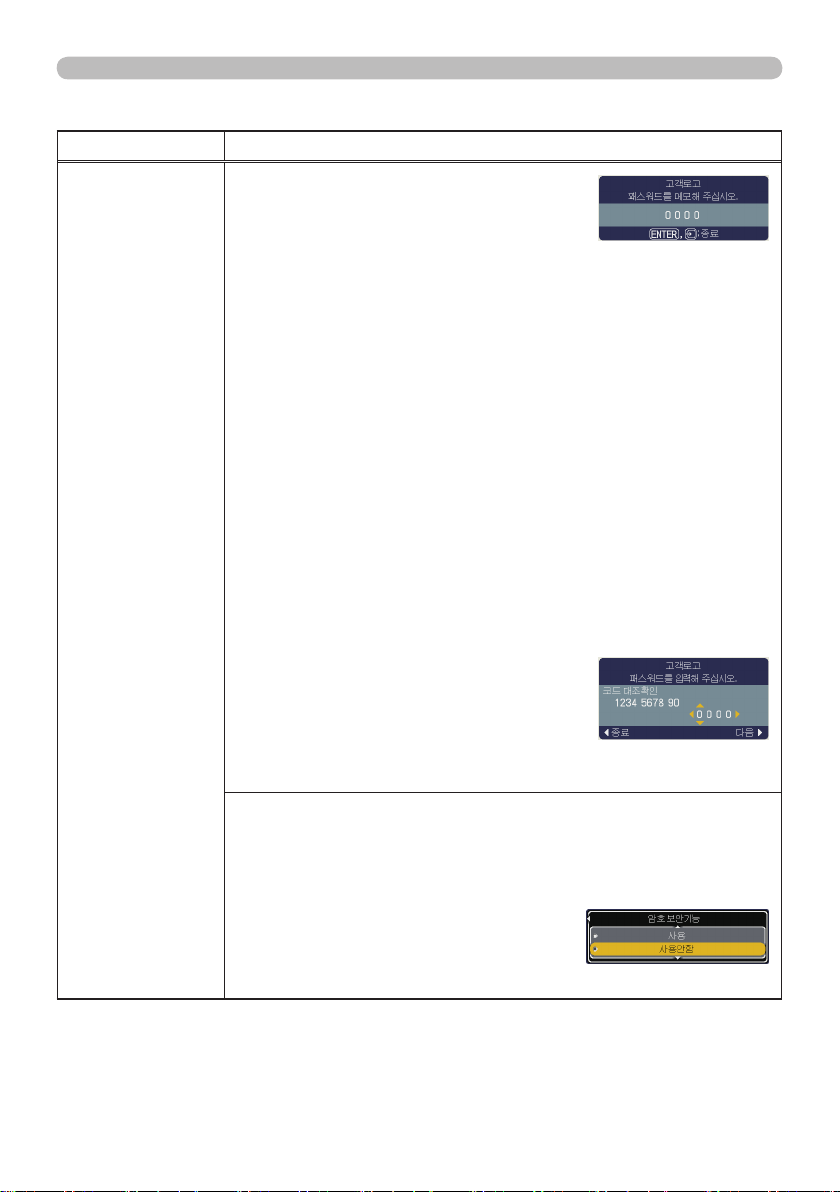
48
기타 메뉴
3M™ 디지털 프로젝터 WX66
© 3M 2008. All Rights Reserved.
기타 메뉴 ( 계속 )
항목 설명
보안설정
( 계속 )
2.2-4 커서를 패스워드 재입력 상자의 우측으
로 이동시킨 다음 ► 버튼을 누르면 패스
워드가 20 초 동안 표시됩니다 . 이 시간
동안 패스워드를 기록하십시오 .
버튼을 누르면 고객 로고 패스워드
ENTER
사용 / 사용안함 메뉴로 복귀합니다 .
고객 로고용 패스워드가 설정되는 경우
• 고객 로고 등록 기능 ( 과 메뉴 ) 를 이용할 수 없습니다 .
• 고객 로고 잠금 메뉴를 이용할 수 없습니다 .
• 초기 화면 설정이 고객 로고에서 잠금 상태가 됩니다 ( 그리고 메뉴를 이
용할 수 없습니다 ).
고객 로고 패스워드를 끄면 이 기능들을 정상적으로 조작할 수 있습니다 .
• 고객 로고 패스워드를 분실하지 않도록 주의하십시오 .
2.3 패스워드 끄기
2.3-1 2.1-1 의 절차를 따라 고객 로고 패스워드 사용 / 사용안함 메뉴를 표
시합니다 .
2.3-2 사용안함를 선택하여 패스워드 입력 상자 ( 큼 ) 를 표시합니다 . 등록
된 패스워드를 입력하면 화면이 고객 로고 사용 / 사용안함 메뉴로 복
귀합니다 .
올바르지 않은 패스워드가 입력되면 이 메뉴가 닫힙니다 . 필요한 경우
2.3-1 의 절차를 반복합니다 .
2.4 패스워드를 분실한 경우
2.4-1 2.1-1 의 절차를 따라 고객 로고 패스워드 사용 / 사용안함 메뉴를 표
시합니다 .
( 다음 페이지에 계속 )
2.4-2 사용안함를 선택하여 패스워드 입력 상
자 ( 큼 ) 를 표시합니다 . 10 자리의 조
회 코드가 상자 안에 표시됩니다 .
2.4-3 10 자리 조회 코드를 이용하여 대리점에 문의합니다 . 사용자 등록 정
보가 확인되면 사용자 패스워드가 전송됩니다 .
3. 암호 보안기능 기능 사용하기
암호 보안기능 기능은 등록된 코드가 입력되지 않는 경우 프로젝터가 사용
되는 것을 방지합니다 .
3.1 암호 등록하기
3.1-1 보안설정 메뉴에서 ▲/▼ 버튼을 이용하
여 암호 보안기능 기능을 선택한 다음 ►
버튼 또는
기능 기능 사용 / 사용안함 메뉴를 표시합
니다 .
버튼을 눌러 암호 보안
ENTER

49
기타 메뉴 ( 계속 )
3M™ 디지털 프로젝터 WX66
© 3M 2008. All Rights Reserved.
항목 설명
기타 메뉴
3.1-2 암호 보안기능 사용 / 사용안함 메뉴에서
▲/▼ 버튼을 사용하여 사용를 선택하면
암호코드 메뉴가 표시됩니다 .
보안설정
( 계속 )
3.1-3 ▲/▼/◄/►/ 버튼 ,
버튼을 사용하여 네 부분으로 구
INPUT
성된 암호 코드를 입력합니다 .
암호를 다시 입력하십시오 상자가 표시됩니다 . 같은 암호 코드를 재입력
합니다 . 이렇게 하면 암호 코드 등록이 완료됩니다 .
• 암호 메뉴 또는 암호를 다시 입력하십시오 상자가 표시되어 있을 때
약 55 초 동안 어떤 키도 누르지 않으면 메뉴가 닫힙니다 . 필요한 경우
3.1-1 의 절차를 반복합니다 .
나중에 AC 전원을 끄고 나서 프로젝터가 재기동되면 암호 메뉴가 표시됩
니다 . 등록된 암호 코드를 입력합니다 .
등록된 암호 코드를 입력하면 프로젝터를 사용할 수 있게 됩니다 . 올바르지
않은 암호 코드가 입력되면 암호 메뉴가 다시 표시됩니다 .
올바르지 않은 암호 코드를 3 회 연속 입력하면 프로젝터가 꺼집니다 . 그
뒤 올바르지 않은 암호 코드가 입력될 때마다 프로젝터가 꺼집니다 .
암호 메뉴가 표시되어 있을 때 약 5 분 동안 어떤 키도 누르지 않으면 프
로젝터도 꺼집니다 .
이 기능은 AC 전원을 끄고 나서 프로젝터를 기동할 때만 작동합니다 .
• 암호 코드를 분실하지 않도록 주의하십시오 .
COMPUTER
버튼 ,
3.2 암호 보안기능 기능 끄기
3.2-1 3.1-1 의 절차를 따라 암호 보안기능 기능 사용 / 사용안함 메뉴를 표
시합니다 . ▲/▼ 버튼을 사용하여 사용안함를 선택하면 암호 메뉴가
표시됩니다 .
등록된 암호 코드를 입력하여 암호 보안기능 기능을 끕니다 .
올바르지 않은 패스워드가 3 회 연속 입력되면 이 메뉴가 닫힙니다 .
3.3 암호 코드를 분실한 경우
3.3-1 암호 메뉴가 표시된 동안 , 리모컨의
버튼을 3 초 동안 누른 상태로 하
RESET
거나 , 프로젝터의 ► 버튼을 누른 상태로
버튼을 3 초간 누른 상태로 하십시
INPUT
오 . 10 자리 조회 코드가 표시됩니다 .
• 암호 메뉴가 표시된 뒤 5 분 정도가 지나면 프로젝터가 꺼집니다 .
( 다음 페이지에 계속 )
3.3-2 10 자리 조회 코드를 이용하여 대리점에 문의합니다 . 사용자 등록 정
보가 확인되면 사용자 패스워드가 전송됩니다 .
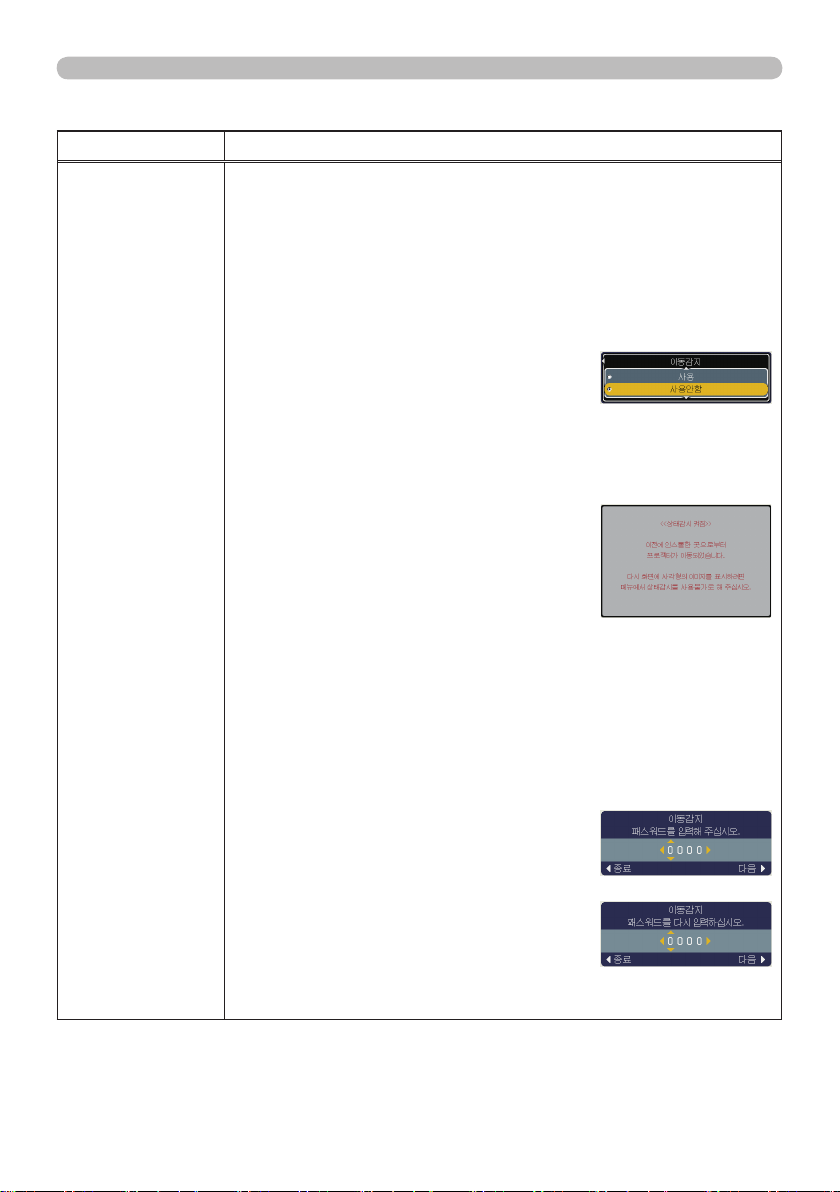
50
기타 메뉴
3M™ 디지털 프로젝터 WX66
© 3M 2008. All Rights Reserved.
기타 메뉴 ( 계속 )
항목 설명
보안설정
( 계속 )
4. 이동감지 기능 사용하기
이동감지 기능이 켜져 있을 때 전원 스위치가 프로젝터에 전원을 공급하기
시작하면 이동감지 기능은 다음과 같이 반응할 수도 있습니다 .
• 프로젝터를 이동시켰거나 다시 설치한 경우 아래와 같은 이동감지 알람이
화면에 표시될 수도 있습니다 .
• 반전 설정이 변경된 경우 이동감지 알람이 화면에 표시될 수도 있습니다 .
• 이동감지 기능이 켜져 있으면 키스톤 조정 기능이 실행되지 않습니다 .
4.1 이동감지 기능 켜기
4.1-1 보안설정 메뉴에서 ▲/▼ 버튼을 이용하
여 이동감지를 선택한 다음 ► 버튼 또는
버튼을 눌러 이동감지 사용 / 사용
ENTER
안함 메뉴를 표시합니다 .
사용를 선택하면 현재의 각도와 반전 설정
이 기록됩니다 .
• 사용가 선택될 때 프로젝터가 안정된 위치에 있지 않을 경우 이 기능은
올바르게 동작하지 않을 수도 있습니다 .
4.1-2 프로젝터가 켜질 때의 수직 각도 또
는 반전 설정이 이전에 기록된 것과
다를 때 이 기능을 사용로 설정하는
경우 , 이동감지 알람이 표시되며 프
로젝터는 입력 신호를 표시하지 않습
니다 .
보안설정 메뉴에서 이동감지 기능을 끄면 입력 신호가 표시됩니다 .
이동감지 알람이 약 5 분 동안 표시되면 램프가 꺼집니다 . 이 기능은 AC
전원을 끄고 나서 프로젝터를 기동할 때만 작동합니다 .
( 다음 페이지에 계속 )
4.2 이동감지 기능 패스워드 설정하기
4.2-1 보안설정 메뉴에서 ▲/▼ 버튼을 이용하여 이동감지를 선택한 다음
► 버튼 또는
표시합니다 .
4.2-2 이동감지 사용 / 사용안함 메뉴에서
▲/▼ 버튼을 사용하여 사용를 선택합니
다 . 패스워드 입력 상자 ( 작음 ) 가 표시
됩니다 .
4.2-3 ▲/▼/◄/► 버튼을 이용하여 패스워드
를 입력합니다 . 커서를 패스워드 입력
상자 ( 작음 ) 의 우측으로 이동시켜 ►
버튼을 눌러 패스워드 재입력 상자를 표
시한 다음 같은 패스워드를 다시 입력합
니다 .
버튼을 눌러 이동감지 사용 / 사용안함 메뉴를
ENTER

51
기타 메뉴 ( 계속 )
3M™ 디지털 프로젝터 WX66
© 3M 2008. All Rights Reserved.
항목 설명
보안설정
( 계속 )
( 다음 페이지에 계속 )
기타 메뉴
4.2-4 커서를 패스워드 재입력 상자의 우측으로
이동시킨 다음 ► 버튼을 누르면 패스워드
가 20 초 동안 표시됩니다 . 이 시간 동안
패스워드를 기록하십시오 .
버튼을 누르면 이동감지 사용 / 사용안함 메뉴로 복귀합니다 .
ENTER
• 이동감지 기능의 패스워드를 분실하지 않도록 주의하십시오 .
4.3 이동감지 끄기 설정하기
4.3-1 4.1-1 의 절차를 따라 이동감지 사용 / 사용안함 메뉴를 표시합니다 .
4.3-2 사용안함를 선택하여 패스워드 입력 상자 ( 큼 ) 를 표시합니다 . 등록
된 패스워드를 입력하면 화면이 이동감지 사용 / 사용안함 메뉴로 복
귀합니다 .
올바르지 않은 패스워드가 입력되면 이 메뉴가 닫힙니다 . 필요한 경
우 4.3-1 의 절차를 반복합니다 .
4.4 패스워드를 분실한 경우
4.4-1 4.1-1 의 절차를 따라 이동감지 사용 / 사용안함 메뉴를 표시합니다 .
4.4-2 사용안함를 선택하여 패스워드 입력 상자
( 큼 ) 를 표시합니다 . 10 자리의 조회 코드
가 상자 안에 표시됩니다 .
4.4-3 10 자리 조회 코드를 이용하여 대리점에 문의합니다 . 사용자 등록 정
보가 확인되면 사용자 패스워드가 전송됩니다 .
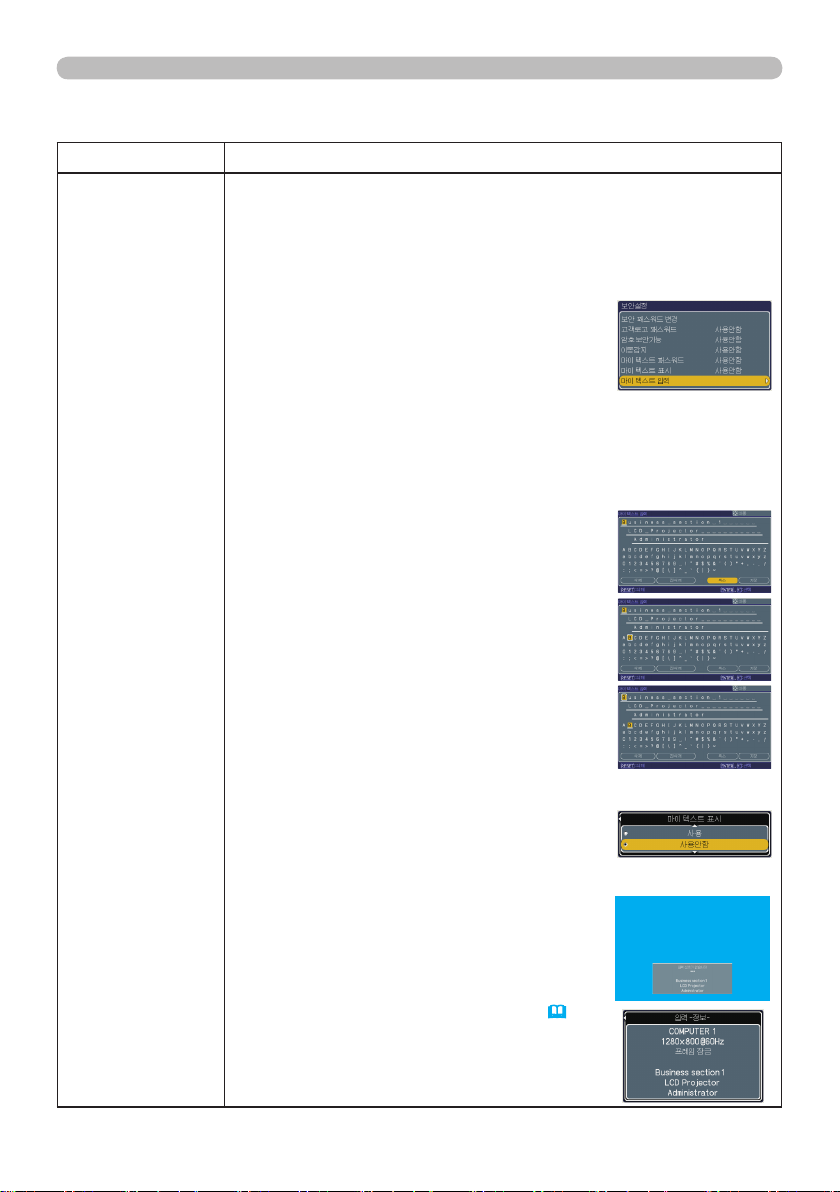
52
기타 메뉴
3M™ 디지털 프로젝터 WX66
© 3M 2008. All Rights Reserved.
기타 메뉴 ( 계속 )
항목 설명
보안설정
( 계속 )
5. 마이 텍스트 패스워드 기능 사용하기
이 항목을 이용하면 초기화면과 입력 - 정보 - 에 사용자 고유의 메시지 ( 마
이 텍스트 ) 를 표시할 수 있습니다 . 마이 텍스트는 겹쳐 쓰기가 방지되도록
패스워드로 보호됩니다 .
5.1 마이 텍스트 쓰기
(1)
보안설정 메뉴에서 ▲/▼ 버튼을 사용하여 마이
텍스트 쓰기를 선택한 다음 ► 버튼을 누릅니다 .
마이 텍스트 쓰기 대화상자가 표시됩니다 .
(2) 처음 세 행에 현재 사용중인 마이 텍스트가 표
시됩니다 . 아직 쓰지 않은 경우 그 세 행은 공
백으로 표시됩니다 .
▲/▼/◄/► 버튼과
선택하여 입력합니다 .
할 수 있습니다 . 또한 커서를 화면의 삭제 또는 전삭제로 이동시킨 다음
버튼 또는
ENTER
됩니다 . 마이 텍스트는 각 행에 최대 24 문자까지 입력할 수 있습니다 .
(3)
이미 삽입된 문자를 변경하려면 ▲/▼ 버튼을 눌러
커서를 처음 세 행 가운데 한 행으로 이동시킨 다음
◄/► 버튼을 사용하여 커서를 변경할 문자로 이동
시킵니다 .
문자가 선택됩니다 . 그런 다음 위 항목 (2) 에서 설
명한 절차를 따릅니다 .
(4) 문자 입력을 종료하려면 커서를 화면의 저장
으로 이동시킨 다음
버튼을 누릅니다 . 변경 사항을 저장하지 않고
이전의 마이 텍스트로 되돌리려면 커서를 화
면의 취소로 이동시킨 다음
INPUT
• 마이 텍스트 쓰기 기능은 마이 텍스트 패스워드
기능이 사용안함으로 설정되어 있을 때만 사용될
수 있습니다 .
ENTER
버튼을 누릅니다 .
INPUT
버튼 또는
버튼 또는
ENTER
ENTER
버튼을 사용하여 한 번에 1 문자를 삭제
RESET
버튼을 누르면 1 문자 또는 전체 문자가 삭제
버튼을 누르면
INPUT
버튼 또는
버튼 또는
ENTER
버튼을 사용하여 문자를
INPUT
INPUT
( 다음 페이지에 계속 )
5.2 마이 텍스트 표시하기
(1) 보안설정 메뉴에서 ▲/▼ 버튼을 사용하여 마
이 텍스트 표시를 선택한 다음 ► 버튼을 눌러
마이 텍스트 표시 사용 / 사용안함 메뉴를 표시
합니다 .
(2)
마이 텍스트 표시 사용 / 사용안함 메뉴에서
▲/▼ 버튼을 사용하여 켜기 또는 끄기를 선택
합니다 .
사용 ó 사용안함
사용으로 설정된 경우 , 마이 텍스트가 초기화면
화면과 입력 - 정보 - 대화창에 표시됩니다 (
• 이 기능은 마이 텍스트 패스워드 기능이 사용안
함으로 설정될 때만 사용할 수 있습니다 .
45).
마이 텍스트 표시
사용 / 사용안함 메뉴

53
기타 메뉴 ( 계속 )
3M™ 디지털 프로젝터 WX66
© 3M 2008. All Rights Reserved.
항목 설명
보안설정
( 계속 )
기타 메뉴
5.3 마이 텍스트 패스워드 기능
마이 텍스트 패스워드 기능은 마이 텍스트가 겹쳐 쓰기 되는 것을 방지할 수 있습니다 .
5.3-1 마이 텍스트 패스워드 기능 켜기
(1) 보안설정 메뉴에서 ▲/▼ 버튼을 사용하여 마
이 텍스트 패스워드 메뉴를 선택한 다음 ► 버
튼을 눌러 마이 텍스트 패스워드 사용 / 사용안
함 메뉴를 표시합니다 .
마이 텍스트 패스워드
5.3-2 마이 텍스트 패스워드 설정하기
(1) 5.3-1 의 절차를 사용하여 마이 텍스트 패스워
드 사용 / 사용안함를 표시합니다 .
(2) 마이 텍스트 패스워드 메뉴에서 ▲/▼ 버튼을
사용하여 사용을 선택합니다 . 패스워드를 입
력해 주십시오 . 상자 ( 작음 ) 가 표시됩니다 .
(3)
▲/▼/◄/► 버튼을 사용하여 패스워드를 입력
패스워드를 입력해 주십시오 .
상자 ( 작음 )
합니다 . 커서를 패스워드를 입력해 주십시오 .
상자 ( 작음 ) 의 우측으로 이동시켜 ► 버튼을
눌러 패스워드를 다시 입력하십시오 . 상자를
표시한 다음 같은 패스워드를 다시 입력합니다 .
패스워드를 다시 입력하십
시오 . 상자
(4) 커서를 패스워드를 다시 입력하십시오 . 상자
의 우측으로 이동시킨 다음 ► 버튼을 누르면
패스워드가 20 초 동안 표시됩니다 . 이 시간
동안 패스워드를 기록하십시오 .
리모컨의
버튼 또는 프로젝터의
ENTER
INPUT
패스워드를 메모해 주십시
버
오 . 상자
튼을 누르면 마이 텍스트 패스워드 사용 / 사용안
함 메뉴로 복귀합니다 . 마이 텍스트에 대해 패스
워드가 설정될 때 ;
• 마이 텍스트 표시 메뉴를 사용할 수 없게 되며 표시 설정을 변경할 수 없게
됩니다 .
• 마이 텍스트 쓰기 메뉴를 사용할 수 없게 되며 마이 텍스트를 겹쳐 쓰기 할
수 없게 됩니다 .
5.3-3 마이 텍스트 패스워드 끄기
(1) 5.3-1 의 절차를 따라 마이 텍스트 패스워드
사용 / 사용안함 메뉴를 표시합니다 .
(2) 사용안함을 선택하여 패스워드를 입력해 주십
시오 . 상자 ( 큼 ) 를 표시합니다 . 등록된 패스
워드를 입력하면 화면이 마이 텍스트 패스워드
패스워드 입력 상자 ( 큼 )
사용 / 사용안함 메뉴로 복귀합니다 .
올바르지 않은 패스워드가 입력되면 이 메뉴가 닫힙니다 . 필요한 경우
5.3-3(1) 의 절차를 반복합니다 .
5.3.4 패스워드를 분실한 경우
(1) 5.3-1 의 절차를 따라 마이 텍스트 패스워드 사용 / 사용안함 메뉴를 표
시합니다 .
(2) 사용안함을 선택하여 패스워드를 입력해 주십시오 . 상자 ( 큼 ) 를 표시
합니다 . 10 자리의 코드 대조확인이 상자 안에 표시됩니다 .
(3) 10 자리 코드 대조확인을 이용하여 대리점에 문의합니다 . 사용자 등록
정보가 확인되면 사용자 패스워드가 전송됩니다 .

54
C.C.( 폐쇄 자막 ) 메뉴
3M™ 디지털 프로젝터 WX66
© 3M 2008. All Rights Reserved.
C.C.( 폐쇄 자막 ) 메뉴
폐쇄 자막 설정은 상세 메뉴의 C.C. 메뉴에서 변경할 수 있
습니다 . ▲/▼ 커서 버튼을 사용하여 변경할 항목을 선택합
니다 .
•
C.C.( 폐쇄 자막 ) 기능은 비디오 , 파일 또는 다른 프리젠
테이션의 오디오 부분 또는 다른 관련 소리에 포함된 녹취
음성 또는 대화를 자막으로 표시하는 기능입니다 . 이 기능
을 사용하려면 C.C. 기능을 지원하는 NTSC 포맷 비디오 또
는 480i@60 포맷 컴포넌트 비디오 소스가 필요합니다 .
항목 설명
▲/▼ 버튼을 사용하여 다음 옵션 중에서 C.C.
디스플레이 설정을 선택합니다 .
사용안함 ó 사용 ó 자동조정
사용안함 : 폐쇄 자막이 꺼집니다 .
사용 : 폐쇄 자막이 켜집니다 .
디스플레이
모드
채널
자동조정 : 음소거 상태가 되면 폐쇄 자막이 자동으로 표시됩
• OSD 메뉴가 활성화되어 있을 때는 자막이 표시되지 않습니다 .
• 폐쇄 자막 기능은 텔레비전 프로그램 또는 다른 비디오 소스의 대
화 , 내레이션 또는 효과음을 자막으로 표시하는 기능입니다 . 방송
국 또는 내용에 따라 폐쇄 자막의 이용 가능 여부가 결정됩니다 .
• 장비 또는 신호 소스에 따라 올바르지 않게 동작할 수도 있습니
다 . 이러한 경우 C.C. 기능을 끄십시오 .
▲/▼ 버튼을 사용하여 다음 옵션 중에서 C.C.
모드 설정을 선택합니다 .
캡션 ó 텍스트
캡션 : 폐쇄 자막 표시
텍스트 : 텍스트 데이터를 표시하며 뉴스 또는 TV 프로그램 안
▲/▼ 버튼을 사용하여 다음 옵션 중에서 C.C. 채널을 선택합니다 .
1 ó 2 ó 3 ó 4
1: 채널 1, 기본 채널 / 표시 언어
2: 채널 2
3: 채널 3
4: 채널 4
채널 데이터는 내용에 따라 다를 수 있습니다 . 일부 채널은 이차 표
시 언어 또는 무자막에 사용될 수 있습니다 .
니다 .
내와 같은 추가 정보를 표시합니다 . 정보는 화면 전체
에 표시됩니다 . 모든 C.C. 프로그램이 텍스트 정보를
갖고 있는 것은 아닙니다 .
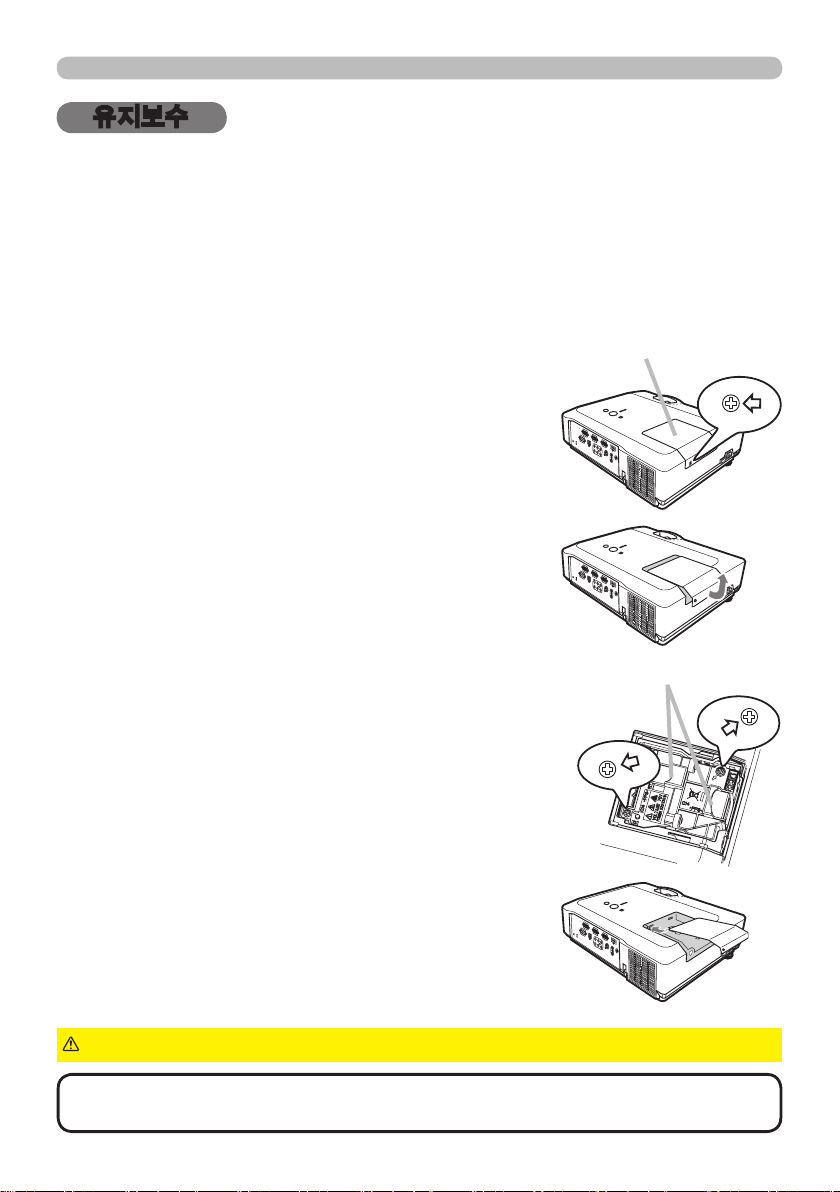
55
유지보수
3M™ 디지털 프로젝터 WX66
© 3M 2008. All Rights Reserved.
유지보수
램프 교환하기
램프는 제품 수명이 제한되어 있습니다 . 램프를 장기간 동안 사용하면 영상이 어
두워지거나 색조가 약해질 수 있습니다 . 램프마다 수명이 다르며 , 사용 직후 터
지거나 탈 수도 있는 램프도 있습니다 .
새 램프를 준비하여 조기에 교환하는 것이 좋습니다 . 새 램프를 준비하려면 대리
점에 문의하여 램프 타입 번호를 알려 주면 됩니다 .
타입 넘버 : 78-6969-9947-9
(DT00911)
램프 교환하기
프로젝터를 끄고 전원 코드를 뽑습니다 . 최소 45
1.
분 동안 프로젝터를 냉각시킵니다 .
새 램프를 준비합니다 . 프로젝터가 천정에 장착
2.
되어 있을 경우 또는 램프가 파손된 경우 대리점
에 램프 교환도 요청합니다 .
직접 교환하는 경우 다음 절차를 따릅니다 .
램프 커버의 나사 ( 화살표 표시 ) 를 풀고나서 램
3.
프 커버를 밀면서 들어올려서 떼어냅니다 .
램프의 나사 두 개 ( 화살표로 표시 ) 를 풀고 나서
4.
손잡이를 이용하여 램프를 천천히 집어올립니다 .
새 램프를 삽입한 다음 앞의 절차에서 풀었던 두 개의
5.
램프 나사를 다시 단단히 죄어 제자리에 고정시킵니다 .
램프 커버의 인터로크 부분과 프로젝터를 함께 잡
6.
아서 램프 커버를 제자리로 밀어 넣습니다 . 그리고
난 후 램프 커버의 나사를 단단히 조여 주십시오 .
프로젝터를 켜고 기타 메뉴의 램프 사용 시간 항
7.
목을 이용하여 램프 사용 시간을 초기화합니다 .
(1) MENU 버튼을 눌러 메뉴를 표시합니다 .
(2)
메뉴에서 ▼/▲ 버튼을 사용하여 상세메뉴 ... 를
선택한 다음 ► 버튼을 누릅니다 .
(3) ▼/▲ 버튼을 사용하여 메뉴의 좌측열에서 기
타를 선택한 다음 ► 버튼을 누릅니다 .
(4)
▼/▲ 버튼을 사용하여 램프 사용 시간을 선택한 다
음 ► 버튼을 누릅니다 . 대화상자가 표시됩니다 .
(5)
대화상자에서 ▲ 버튼을 눌러 초기화를 선택합니다 .
램프 사용 시간이 초기화됩니다 .
주의
► 램프를 꺼낸 상태에서 프로젝터 내부를 만지면 안 됩니다 .
램프 커버
핸들
알림
절히 표시되게 하십시오 .
• 램프를 교환한 경우에만 램프 사용 시간을 초기화하여 램프 상태가 적

56
유지보수
3M™ 디지털 프로젝터 WX66
© 3M 2008. All Rights Reserved.
램프 교환하기 ( 계속 )
램프 경고
감전 주의
고온 주의 파열 주의
경고
► 프로젝터는 고압 수은 유리 램프를 사용합니다 . 램프는 심한 충격을
받거나 긁힐 경우 , 고온 상태에서 취급될 경우 또는 시간 경과에 따라 마모되었
을 경우 펑 하는 소리와 함께 파손되거나 탈 수 있습니다 . 램프마다 수명이 다르
며 , 사용 직후 터지거나 탈 수도 있는 램프도 있습니다 . 또한 전구가 터지면 유
리 파편이 램프 하우징으로 날아들어갈 수 있고 , 수은을 함유한 유리가 프로젝
터의 통기구를 통해 밖으로 나올 수 있습니다 .
► 램프 폐기 방법 : 본 제품에는 수은 램프가 포함되어 있으며 수은 램프는 쓰레
기통에 버리면 안 됩니다 . 수은 램프는 환경 법률에 따라 폐기해야 합니다 .
• 램프 재활용에 대해서는 www.lamprecycle.org 를 방문하십시오 ( 미국 ).
• 제품 폐기에 대해서는 지방 자치단체 또는 www.eiae.org ( 미국 ) 또는
www.epsc.ca ( 캐나다 ) 에 문의하십시오 .
자세한 내용은 대리점에 문의합니다 .
• 램프가 파손될 경우 ( 파손되면 펑 하는 소리가 들림 ) 콘센트에서 전
원 코드를 뽑고 대리점에 교환 램프를 요청합니다 . 유리 파편이 프로젝
터의 내부를 손상시킬 수도 있고 , 취급 중에 부상을 유발할 수도 있으
므로 , 프로젝터를 청소하거나 램프를 교환하십시오 .
• 램프가 파손될 경우 ( 파손되면 펑 하는 소리가 들림 ), 실내를 잘 환기
시키고 프로젝터 통기구에서 나오는 가스를 들이마시지 않도록 주의하
전원
콘센트에서
플러그를
주십시오 .
고 가스가 눈이나 입속에 들어가지 않게 주의합니다 .
• 램프를 교환하기 전에 프로젝터를 끄고 전원 코드를 뽑은 다음 램프가
뽑아
충분히 냉각될 때까지 최소 45 분간 기다립니다 . 고온 상태에서 램프를
취급하면 화상을 입을 수 있으며 램프가 손상될 수 있습니다 .
•
지정된 스크루 ( 화살표로 표시 ) 이외의 스크루는 절대로 제거하면 안 됩니다 .
• 프로젝터가 천정에 매달려 있을 때는 램프 커버를 열면 안 됩니다 . 램
프 커버를 열면 위험합니다 . 왜냐하면 램프 전구가 파손된 경우 커버가
열리면 파편이 떨어지기 때문입니다 . 또한 높은 곳에서 작업하는 것은
위험하므로 전구가 파손되지 않은 경우에도 대리점에 램프 교환을 의뢰
합니다 .
• 램프 커버를 제거한 상태에서 프로젝터를 사용하면 안 됩니다 . 램프
교체 이후 나사가 단단히 죄어 있는지 확인합니다 . 나사가 느슨하면 램
프가 손상되거나 사용자가 부상을 당할 수 있습니다 .
• 지정된 종류의 램프만 사용합니다 .
• 램프를 처음 사용한 직후 램프가 파손되는 경우 램프 이외의 특정 부
위에 전기적 문제가 있을 가능성이 있습니다 . 이러한 상황이 발생할 경
우 대리점 또는 서비스 담당자에게 문의하십시오 .
•
취급 주의 : 램프가 충격을 받거나 긁힐 경우 사용 중에 램프 전구가 터질 수도 있습니다 .
• 장기간 동안 램프를 사용하면 램프가 어두워지거나 켜지지 않거나 터
질 수도 있습니다 . 영상이 어두워 보이거나 색조가 약하면 최대한 빨리
램프를 교환하십시오 . 오래된 ( 사용한 ) 램프는 사용하면 안 됩니다 .
파손의 원인이 됩니다 .

57
유지보수
3M™ 디지털 프로젝터 WX66
© 3M 2008. All Rights Reserved.
에어 필터 청소 및 교환하기
본 프로젝터의 에어 필터 기기는 1 개의 필터 커버 , 2 종류의 필터 및 1 개의 필터
프레임으로 구성됩니다 . 새로운 이중 대형 필터 시스템은 더 오래 작동합니다 .
그렇지만 , 통상의 프로젝터 조작에 대해 필요한 환기를 유지하기 위해서 주기적
으로 점검 및 청소를 해 주십시오 .
에어 필터를 청소하도록 지시하는 창이나 메시지가 표시되는 경우에는 가능한 빨
리 지시에 따라 주십시오 . 손상되거나 심하게 오염된 필터는 교체해 주십시오 .
새로운 필터로 교체하려면 대리점에 문의해서 다음 타입 넘버를 알려 주십시오 .
타입 넘버 : 78-8118-9998-4
램프를 교환할 때 에어 필터를 교환하십시오 . 지정된 종류의 에어 필터가 본 프로
젝터의 교환 램프와 함께 제공됩니다 .
프로젝터를 끄고 전원 코드를 뽑습니다 . 프로젝터를
1.
충분히 냉각시킵니다 .
진공청소기를 이용하여 필터 커버와 주변을 구석구석
2.
청소합니다 .
필터 커버 손잡이를 들어올리면서 당겨서 필터 기기를
3.
꺼냅니다 .
프로젝터 필터 환기구 및 필터 기기의 양측에는 진공
4.
청소기를 사용하십시오 .
필터가 손상되거나 심하게 오염된 경우에는 다음 절차의
5~7 에 따라서 교체해 주십시오 .
그렇지 않으면 절차 8 로 건너뛰어 주십시오 .
필터 커버를 잡은 상태에서 필터 프레임의 손잡이를
5.
위로 당겨서 필터 프레임을 제거한 후 필터를 꺼내십
시오 .
(MU05611)
필터 커버
필터 커버 손잡이
필터 유닛
필터 프레임
이전 필터가 있던 자리에 새 필터를 설치합니다 . 필터
6.
커버에는 망이 큰 필터를 먼저 설치합니다 . 그리고 나
서 망이 섬세한 필터를 망이 큰 필터 위에 설치합니다 .
필터 프레임을 원래 자리에 설치합니다 .
7.
필터 유닛을 다시 프로젝터에 끼웁니다 .
8.
( 다음 페이지에 계속 )
필터 ( 망이 섬세한 것 )
필터 ( 망이 큰 것 )
필터 커버
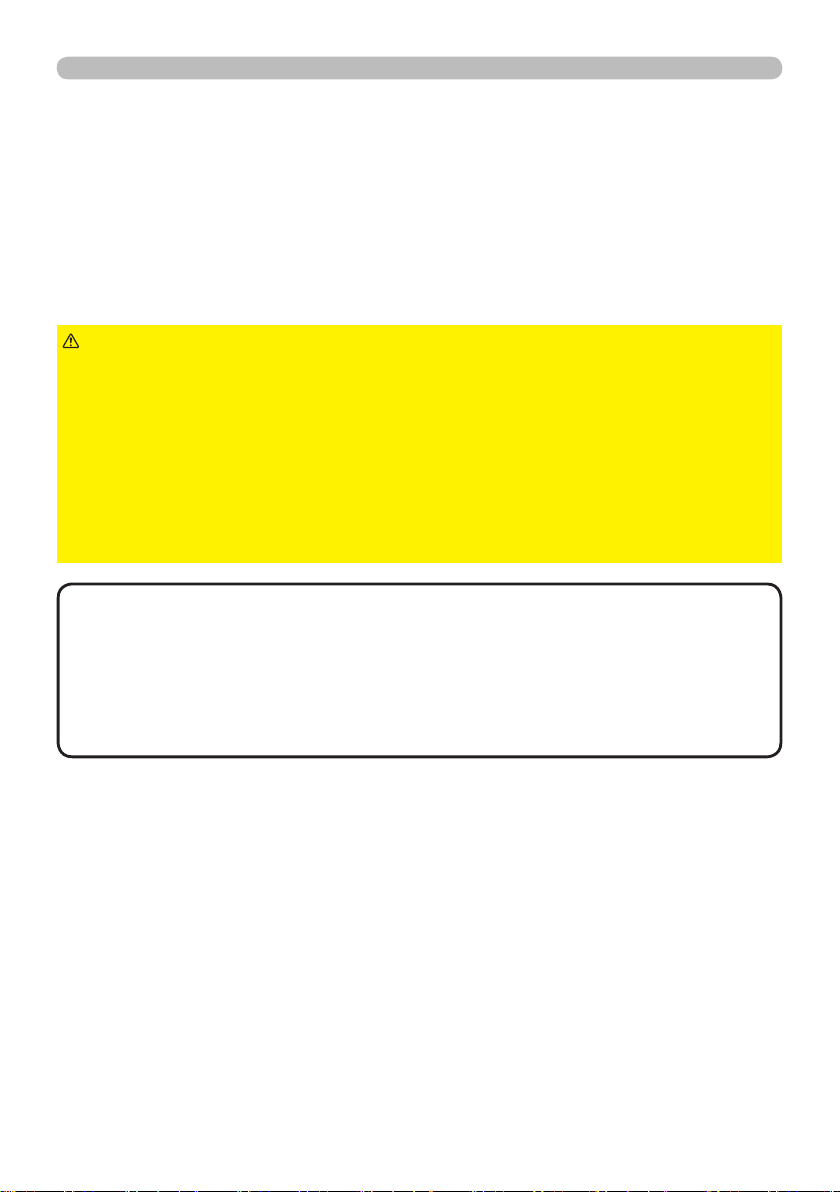
58
유지보수
3M™ 디지털 프로젝터 WX66
© 3M 2008. All Rights Reserved.
에어 필터 청소 및 교환하기 ( 계속 )
프로젝터를 켜고 간단 메뉴의 필터 타이머 항목을 이용하여 필터 사용 시간
9.
을 초기화합니다 .
(1) MENU 버튼을 눌러 메뉴를 표시합니다 .
(2) ▼/▲ 버튼을 사용하여 필터 타이머를 선택한 다음 ► 버튼을 누릅니다 .
대화상자가 표시됩니다 .
(3) 대화상자에서 ▲ 버튼을 눌러 초기화를 선택합니다 . 필터 사용 시간이 초
기화됩니다 .
경고
뽑았는지 확인한 다음 프로젝터를 충분히 냉각시킵니다 . 프로젝터가 고온 상태
에 있을 때 에어 필터를 청소하면 감전 , 화상 또는 프로젝터의 오작동이 발생할
수 있습니다 .
► 지정된 종류의 에어 필터만 사용합니다 . 에어 필터 또는 필터 커버를 장착하
지 않은 상태에서 프로젝터를 사용하면 안 됩니다 . 사용할 경우 화재 또는 프로
젝터의 오작동이 발생할 수 있습니다 .
► 에어 필터를 정기적으로 청소합니다 . 에어 필터가 먼지 등에 의해 막힐 경우
내부 온도가 상승하여 화재 , 화상 또는 프로젝터의 오작동이 발생할 수 있습니
다.
알림
• 투사 램프를 교환할 때 에어 필터를 교환하십시오 . 지정된 종류의 에어 필터
가 본 프로젝터의 교환 램프와 함께 제공됩니다 .
• 필터를 청소하거나 교환한 경우에만 필터 사용 시간을 초기화하여 필터 상태
가 적절히 표시되게 하십시오 .
• 프로젝터는 “필터 점검” 과 같은 메시지를 표시하거나 프로젝터를 꺼서 내부
열이 상승하는 것을 막을 수도 있습니다 .
► 에어 필터를 청소하기 전에 전원 스위치가 꺼져 있고 전원 케이블을
• 손상되거나 너무 더러운 에어 필터는 교환하십시오 .
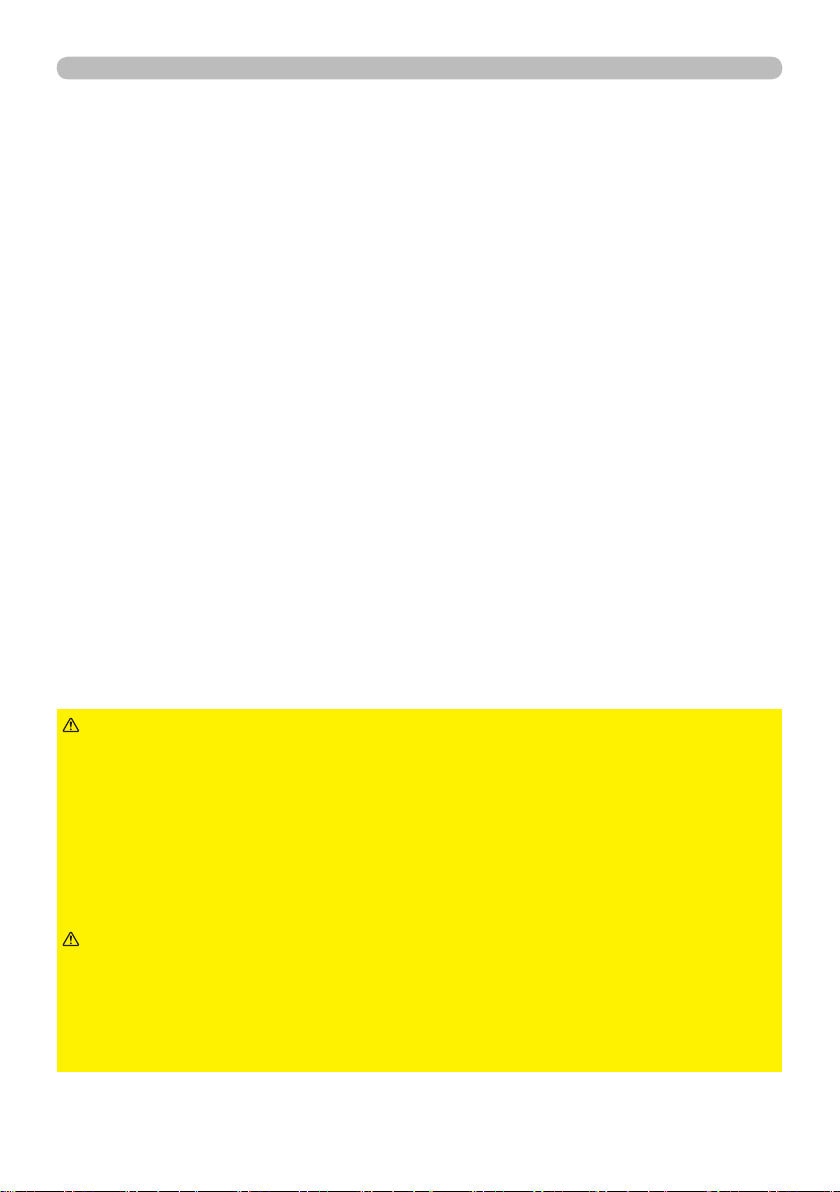
59
유지보수
3M™ 디지털 프로젝터 WX66
© 3M 2008. All Rights Reserved.
기타 유지보수
프로젝터 내부
프로젝터를 안전하게 사용하려면 매년 한 번씩 대리점에 청소와 검사를 의뢰하십
시오 .
렌즈 관리하기
렌즈가 금갔거나 더럽거나 얼룩이 묻어 있으면 화질이 떨어질 수 있습니다 . 렌즈
를 조심스럽게 취급하면서 청소하십시오 .
프로젝터를 끄고 전원 코드를 뽑습니다 . 프로젝터를 충분히 냉각시킵니다 .
1.
프로젝터가 적절하게 냉각되었는지 확인한 다음 시중에서 판매하는 렌즈 청
2.
소용 천으로 렌즈를 가볍게 닦습니다 . 렌즈를 직접 손으로 만지면 안 됩니
다.
캐비닛과 리모컨 관리하기
올바르지 않게 손실하면 변색 , 도장 벗겨짐 등과 같은 부정적 결과가 발생할 수
있습니다 .
프로젝터를 끄고 전원 코드를 뽑습니다 . 프로젝터를 충분히 냉각시킵니다 .
1.
프로젝터가 적당하게 냉각되었는지 확인한 다음 거즈 또는 부드러운 천으로
2.
프로젝터를 가볍게 닦습니다 .
프로젝터가 지나치게 더러우면 부드러운 천을 물 또는 물에 희석된 중성 세
정액에 적셨다가 비틀어 짜서 프로젝터를 가볍게 닦습니다 . 그런 다음 부드
러운 마른 천으로 프로젝터를 가볍게 닦습니다 .
경고
터를 충분히 냉각시킵니다 . 프로젝터가 고온인 상태에서 유지보수를 하면 화상
또는 프로젝터 오작동이 발생할 수 있습니다 .
► 프로젝터 내부를 개인적으로 유지보수하려 하면 안 됩니다 . 매우 위험합니
다 .
► 프로젝터를 물에 적시거나 액체를 프로젝터에 넣으면 안 됩니다 . 그럴 경우
화재 , 감전 또는 프로젝터의 오작동이 발생할 수 있습니다 .
• 물이 들어 있는 것 , 세정제 또는 화학약품을 프로젝터 근처에 두면 안 됩니다 .
• 에어로졸 또는 스프레이를 사용하면 안 됩니다 .
주의
게 유지보수하지 않으면 부상뿐 아니라 변색 , 도장 벗겨짐 등과 같은 부정적 결
과가 발생할 수 있습니다 .
► 이 사용 설명서에서 지정되지 않은 세정제 또는 화학 약품을 사용하면 안 됩
니다 .
► 프로젝터를 단단한 물체로 문지르거나 닦으면 안 됩니다 .
► 렌즈를 청소하기 전에 전원 케이블을 뽑았는지 확인한 다음 프로젝
► 다음 지침을 따라 프로젝터를 올바르게 유지보수하십시오 . 올바르

60
문제 해결
3M™ 디지털 프로젝터 WX66
© 3M 2008. All Rights Reserved.
문제 해결
비정상적 동작이 발생할 경우 프로젝터 사용을 즉시 중지합니다 .
경고
► 연기 , 이상한 냄새 , 과도한 소리 , 케이스나 기본 부품이나 케이블
의 손상 , 액체 또는 이물질의 침투 등과 같은 비정상적 조작이나 현상이 발생할
경우 프로젝터를 사용하면 안 됩니다 . 그러한 경우 즉시 전원 스위치를 끄고 전
원 플러그를 콘센트에서 뽑습니다 . 연기 또는 냄새가 중단되었는지 확인한 뒤
대리점 또는 서비스 회사에 문의하십시오 .
또한 프로젝터에 문제가 발생할 경우 수리를 의뢰하기 전에 다음 점검과 조치를
실시합니다 .
이렇게 해도 문제가 해결되지 않을 경우 대리점 또는 서비스 회사에 문의하면 어
떤 보증 조건이 적용되는지 알려줄 것입니다 .
관련 메시지
메시지가 표시되면 다음 표에 따라 점검하고 대처합니다 . 이러한 메시지들은 몇
분 뒤 자동으로 사라지지만 그 뒤 전원을 켤 때마다 다시 표시됩니다 .
메시지 설명
입력 신호가 없습니다 .
신호 입력 연결과 신호 소스의 상태를 확인하십시오 .
입력 신호의 수평 또는 수직 주파수가 지정된 범위에 있
지 않습니다 .
사용자 프로젝터의 규격 또는 신호 소스의 규격을 확인
하십시오 .
부적절한 신호가 입력되고 있습니다 .
프로젝터에 대한 스펙이나 신호 소스 스펙을 확인해 주
십시오 .
내부 온도가 상승하고 있습니다 .
전원을 끄고 프로젝터를 최저 20 분 동안 냉각시키십시
오 . 다음 항목들을 확인한 뒤 다시 전원을 켜십시오 .
• 통기구가 막혀 있습니까 ?
• 에어 필터가 더럽습니까 ?
• 주변 온도가 35° C 보다 높습니까 ?
오류 교정 이후 똑같은 표시가 나타날 경우 기타 메뉴의
서비스 설정 항목의 팬 속도를 고속으로 설정하십시오 .
에어 필터를 청소할 때의 주의사항입니다 .
즉시 전원을 끄고 이 사용 설명서의
교환하기
하십시오 . 에어 필터를 청소 또는 교환한 경우 필터 타이
머를 초기화하십시오 (
단원을 참조하여 에어 필터를 청소 또는 교환
”
57).
“
에어 필터 청소 및

61
문제 해결
3M™ 디지털 프로젝터 WX66
© 3M 2008. All Rights Reserved.
표시기 램프
LAMP, TEMP, POWER 표시기의 동작이 평소와 다르면 점검을 실시하고 다음
표에 따라 대처합니다 .
POWER
표시기
오렌지색으
로
켜짐
녹색으로
점멸
녹색으로
켜짐
오렌지색으
로
점멸
적색으로
점멸
적색으로
점멸
또는
적색으로
켜짐
적색으로
점멸
또는
적색으로
켜짐
적색으로
점멸
또는
적색으로
켜짐
( 다음 페이지에 계속 )
LAMP
표시기
꺼
짐
꺼
짐
꺼
짐
꺼
짐
( 임의 ) ( 임의 )
적색으로 켜짐꺼
적색으로
점멸
꺼
짐
TEMP
표시기
꺼
짐
꺼
짐
꺼
짐
꺼
짐
짐
꺼
짐
적색으로
점멸
설명
프로젝터가 대기 상태에 있습니다 .
“
전원 켜기 / 끄기” 단원을 참조하십시오 .
프로젝터가 워밍업 중입니다 .
기다리십시오 .
프로젝터가 켜져 있습니다 .
일반적인 조작을 수행할 수 있습니다 .
프로젝터가 냉각 중입니다 .
기다리십시오 .
프로젝터가 냉각 중입니다 . 특정 오류가 감지되었습
니다 .
POWER
표시기가 점멸을 종료할 때까지 기다린 다
음 아래 항목 설명을 사용하여 적절한 조치를 실행
하십시오 .
램프가 켜지지 않으며 내부가 과열되었을 수도 있습
니다 .
전원을 끄고 프로젝터를 최저 20 분 동안 냉각시키십
시오 . 프로젝터가 충분히 냉각되면 다음 항목들을 확
인한 다음 다시 전원을 켜십시오 .
• 통기구가 막혀 있습니까 ?
• 에어 필터가 더럽습니까 ?
• 주변 온도가 35° C 보다 높습니까 ?
오류 교정 이후 똑같은 표시가 나타날 경우 “램프
원을 참조하여 램프를 교환하십시오 .
단
”
램프 커버가 올바르게 장착되지 않았습니다 .
전원을 끄고 프로젝터를 최저 45 분 동안 냉각시키
십시오 . 프로젝터가 충분히 냉각되면 램프 커버의
부착 상태를 확인합니다 . 필요한 유지보수 작업을
실시한 뒤 다시 전원을 켭니다 .
오류 교정 이후 똑같은 표시가 나타날 경우 대리점
또는 서비스 회사에 문의하십시오 .
냉각 팬이 동작하고 있지 않습니다 .
전원을 끄고 프로젝터를 최저 20 분 동안 냉각시키
십시오 . 프로젝터가 충분히 냉각되면 팬에 이물질
등이 끼어 있지 않은지 확인한 다음 다시 전원을 켜
십시오 .
오류 교정 이후 똑같은 표시가 나타날 경우 대리점
또는 서비스 회사에 문의하십시오 .
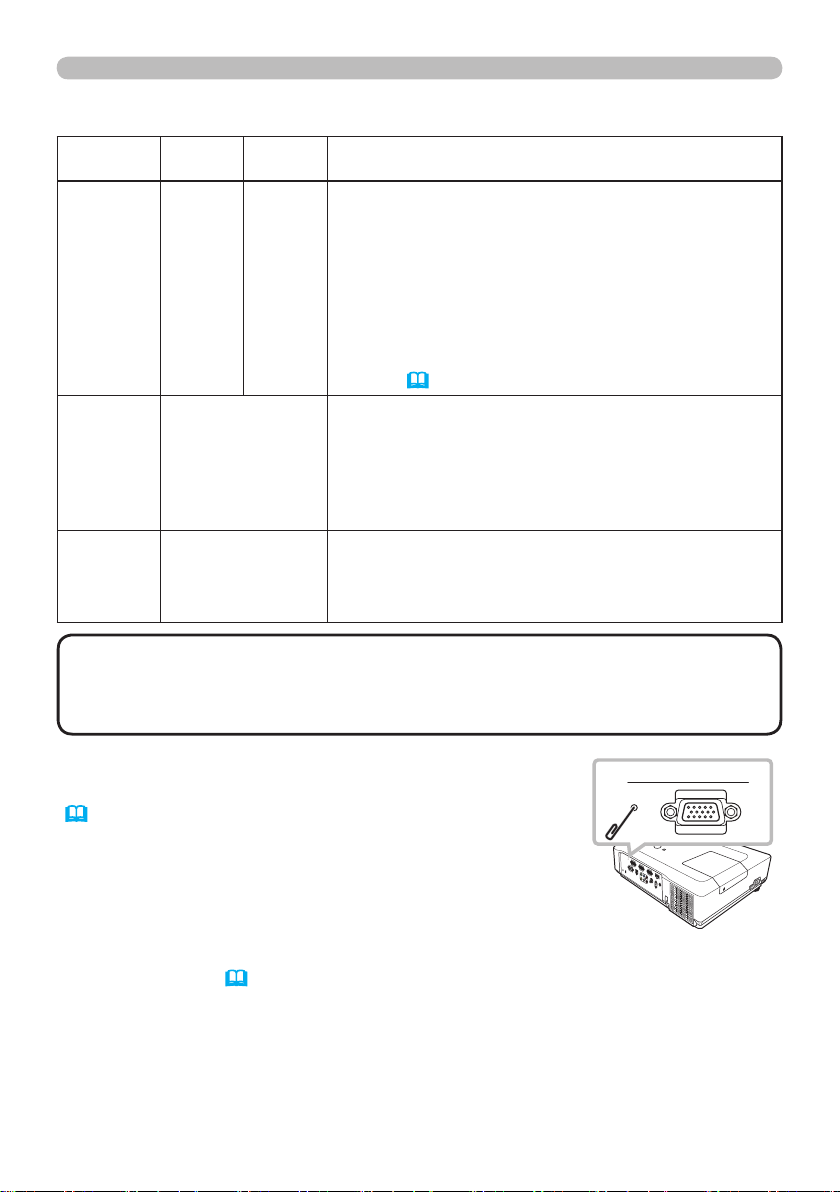
62
문제 해결
3M™ 디지털 프로젝터 WX66
© 3M 2008. All Rights Reserved.
표시기 램프 ( 계속 )
POWER
표시기
LAMP
표시기
TEMP
표시기
설명
내부가 과열되었을 수도 있습니다 .
전원을 끄고 프로젝터를 최저 20 분 동안 냉각시키
적색으로
점멸
또는
적색으로
켜짐
꺼
짐
적색으로
켜짐
십시오 . 프로젝터가 충분히 냉각되면 다음 항목들
을 확인한 다음 다시 전원을 켜십시오 .
• 통기구가 막혀 있습니까 ?
• 에어 필터가 더럽습니까 ?
• 주변 온도가 35° C 보다 높습니까 ?
오류 교정 이후 똑같은 표시가 나타날 경우 기타 메
뉴의 서비스 설정 항목의 팬속도를 고속으로 설정하
십시오 (
44).
에어 필터를 청소할 시간입니다 .
즉시 전원을 끄고 “에어 필터 청소 및 교환하기” 단
녹색으로
켜짐
동시에
적색으로
점멸
원을 참조하여 에어 필터를 청소 또는 교환하십시오 .
에어 필터를 청소 또는 교환한 다음 필터 타이머를
초기화하십시오 .
오류 교정 이후 전원을 켜짐으로 초기화하십시오 .
내부가 과도하게 냉각되었을 수도 있습니다 .
녹색으로
켜짐
번갈아
적색으로
점멸
프로젝터를 사용 온도 파라미터 범위 (5° C - 35° C)
안에서 사용하십시오 .
오류 교정 이후 전원을 켜짐으로 초기화하십시오 .
알림
• 내부가 과열되면 안전을 위해 프로젝터가 자동으로 꺼지며 표시기 램
프도 꺼질 수 있습니다 . 그러한 경우 전원 코드를 뽑고 최소 45 분 동안 기다립
니다 . 프로젝터가 충분히 냉각되면 램프와 램프 커버의 부착 상태를 확인한 다
음 다시 전원을 켜십시오 .
프로젝터 끄기
셧다운 스위치
프로젝터가 정상적인 절차에 의해 꺼지지 않는 경우에만
(14), 핀 등을 이용하여 셧다운 스위치를 누른 다음
전원 플러그를 전원 콘센트에서 뽑으십시오 . 프로젝터
를 다시 켜기 전에 프로젝터가 충분히 냉각될 때까지 최
소 10 분 동안 기다립니다 .
모든 설정 초기화하기
일부 잘못된 설정을 수정하기 어려우면 기타 메뉴의 서비스 설정 항목의 공장출
하시 설정 기능을 (45) 이용하여 모든 설정 ( 표시언어 , 필터타이머 , 램프사용
시간 , 필터 청소 메시지 설정 제외 ) 을 공장 출하 시 기본 설정으로 초기화할 수
있습니다 .

63
문제 해결
3M™ 디지털 프로젝터 WX66
© 3M 2008. All Rights Reserved.
장치 결함으로 착각하기 쉬운 현상
장치 결함과 혼동되는 현상에 대해서는 다음 표에 따라 점검하고 대처합니다 .
현상 장치 결함과 관련이 없는 경우
전원 코드가 뽑혀 있습니다 .
전원 코드를 올바르게 연결합니다 .
전원 스위치가 켜짐 위치로 설정되어 있지 않습니다 .
전원 스위치를 [ | ] ( 켜짐 ) 로 설정합니다 .
주전원이 전력 공급 중단 ( 정전 ) 등에 의해 프로젝터 동
전원이 켜지지
않습니다 .
작 중에 정지되었습니다 .
전원 플러그를 전원 콘센트에서 빼고 프로젝터를 최저
10 분 동안 냉각시킨 다음 다시 전원을 켜십시오 .
램프 또는 램프 커버가 없거나 올바르지 않게 장착되었습
니다 .
전원을 끄고 전원 플러그를 전원 콘센트에서 빼고 프로
젝터를 최저 45 분 동안 냉각시키십시오 . 프로젝터가 충
분히 냉각되면 램프와 램프 커버의 부착 상태를 확인한
다음 다시 전원을 켜십시오 .
신호 케이블이 올바르게 연결되어 있지 않습니다 .
연결 케이블을 올바르게 연결합니다 .
신호 소스가 올바르게 동작하고 있지 않습니다 .
신호 소스 기기의 사용 설명서를 참조하여 신호 소스 기
기를 올바르게 설정합니다 .
어떤 사운드나
어떤 영상도
출력되지 않습
니다 .
입력 전환 설정이 일치하지 않습니다 .
입력 신호를 선택한 다음 설정을 올바르게 변경합니다 .
영상의 공백 화면 기능과 사운드의 음소거 기능이 동작하
고 있습니다 .
AV 뮤트 기능이 실행되고 있을 수도 있습니다 .
“
다음 페이지의
상도 표시되지 않습니다
소리가 나지 않습니다” 항목과 “아무 영
항목을 참조하여 음소거 기능
”
과 공백 화면 기능을 끕니다 .
신호 케이블이 올바르게 연결되어 있지 않습니다 .
오디오 케이블을 올바르게 연결합니다 .
음소거 기능이 동작 중입니다 .
소리가 나지 않
습니다 .
리모컨의
MUTE
버튼 또는
운드를 복원시킵니다 .
VOLUME+/-
음량이 극히 낮은 레벨로 조정되어 있습니다 .
메뉴 기능 또는 리모컨을 사용하여 음량을 더 높은 레벨
로 조정합니다 .
( 다음 페이지에 계속 )
버튼을 눌러 사
참조 페이지
11
14
11, 14
55, 56
9
–
15, 16
43,
15, 21
9
15
15
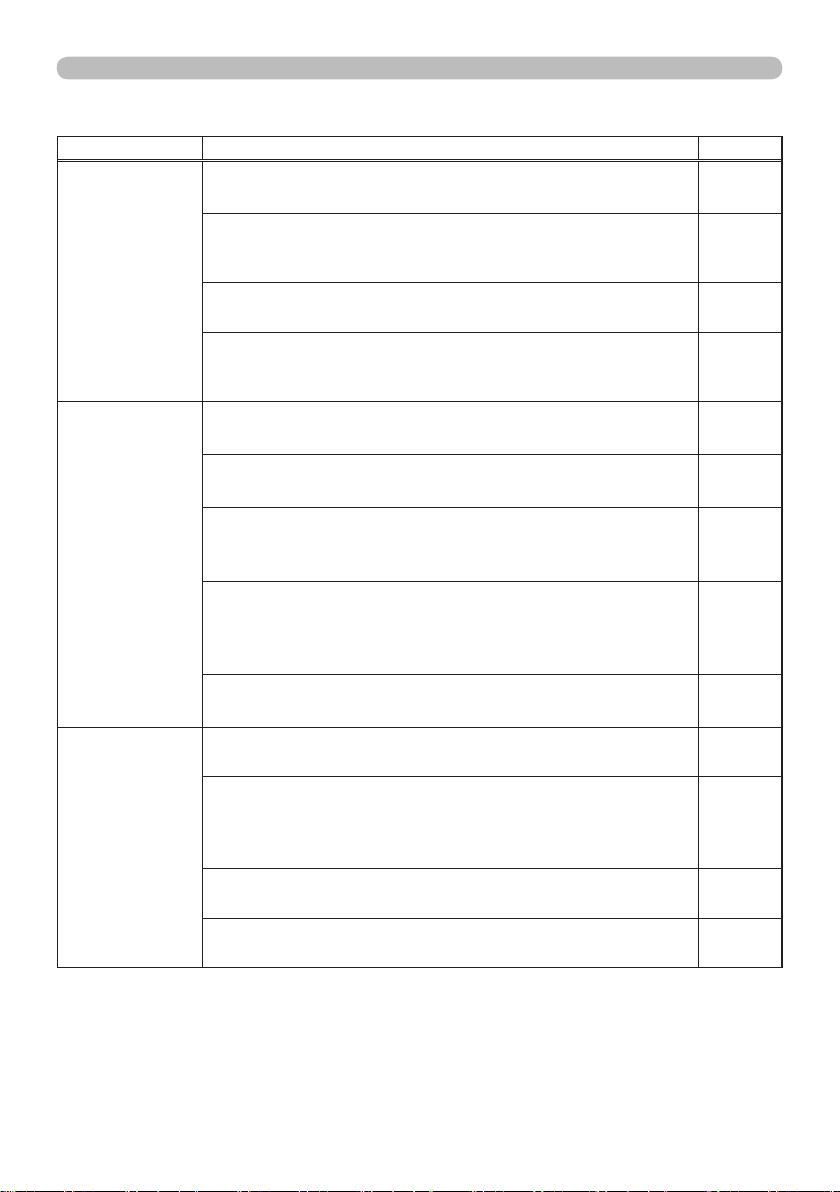
64
문제 해결
3M™ 디지털 프로젝터 WX66
© 3M 2008. All Rights Reserved.
장치 결함으로 착각하기 쉬운 현상 ( 계속 )
현상 장치 결함과 관련이 없는 경우
AUDIO/ 스피커 설정이 올바르지 않습니다 .
음성입력 메뉴에서 AUDIO/ 스피커를 올바르게 설정합니다 .
사용자의 HDMI 장치에서 오디오가 리니어 PCM으로 설정되어 있지 않습니다 .
소리가 나지 않
습니다 .
( 계속 )
본 프로젝터의 HDMI 입력은 리니어 PCM 오디오만 지원합
니다 . HDMI 장치의 오디오 설정을 점검합니다 .
HDMI 입력의 오디오가 음소거로 설정되어 있습니다 .
음성입력 메뉴의 오디오 설정을 변경합니다 .
HDMI 신호의 디지털 오디오가 제대로 동작하지 않습니다 .
RCA 오디오 케이블 또는 스테레오 미니 케이블을 연결하여
아날로그 오디오를 사용합니다 .
렌즈 커버가 부착되어 있습니다 .
렌즈 커버를 제거합니다 .
신호 케이블이 올바르게 연결되어 있지 않습니다 .
연결 케이블을 올바르게 연결합니다 .
밝기가 극히 낮은 레벨로 조정되어 있습니다 .
아무 영상도 표
시되지 않습니
다.
메뉴 기능을 이용하여 밝기를 더 높은 레벨로 조정합니
다.
컴퓨터는 프로젝터를 플러그 앤 플레이 모니터라고 감지
할 수 없습니다 .
다른 플러그 앤 플레이 모니터를 사용하여 컴퓨터가 플
러그 앤 플레이 모니터를 감지할 수 있는지 확인합니다 .
공백 화면이 표시됩니다 .
리모컨의
BLANK
버튼을 누릅니다 .
HDMI 케이블이 올바르게 연결되어 있지 않습니다 .
HDMI 케이블을 올바르게 연결합니다 .
입력에서
HDMI
어떤 영상도 표
시되지 않거나
잔상이 표시됩
니다 .
사용자의 HDMI 장치가 프로젝터와 호환되지 않습니다 .
본 프로젝터는 HDMI 커넥터 또는 DVI 커넥터가 탑재된 다른
장치와 연결하여 사용할 수 있지만 , 일부 장치와 연결하는
경우 프로젝터가 올바르게 동작하지 않을 수도 있습니다 .
사용자의 HDMI 장치와 프로젝터가 조화되지 않습니다 .
두 장치를 모두 껐다가 다시 켭니다 .
신호 포맷이 지원되지 않습니다 .
사용자의 HDMI 장치의 비디오 설정을 점검합니다 .
( 다음 페이지에 계속 )
참조 페이지
36
10
36
9
4, 14
9
25, 26
10
21
9
10
–
10

65
장치 결함으로 착각하기 쉬운 현상 ( 계속 )
3M™ 디지털 프로젝터 WX66
© 3M 2008. All Rights Reserved.
문제 해결
현상 장치 결함과 관련이 없는 경우
비디오 화면
표시가 일시 정
지합니다 .
일시정지 기능이 동작 중입니다 .
FREEZE
버튼을 눌러 화면을 표준 모드로 복귀시킵니다 .
색상 설정이 올바르게 조정되어 있지 않습니다 .
색상이
연하거나
색조가 약합니다 .
메뉴 기능을 이용하여 색온도 , 색상 , 농도 또는 색상 공
간 설정을 변경하여 영상을 조정합니다 .
색상 공간 설정이 적절하지 않습니다 .
색상 공간 설정을 자동 , RGB, SMPTE240, REC709 또
는 REC601 로 변경합니다 .
밝기 또는 명암이 극히 낮은 레벨로 조정되어 있습니다 .
메뉴 기능을 이용하여 밝기 또는 명암 설정을 더 높은 레
벨로 조정합니다 .
영상이 어둡게
표시됩니다 .
저소음 모드 기능이 동작 중입니다 .
설정 메뉴에서 저소음 모드 항목을 표준 모드로 설정합
니다 .
램프 수명이 다 되어 갑니다 .
램프를 교환합니다 .
초점 설정 또는 수평 위상 설정이 올바르게 조정되어 있
지 않습니다 .
영상이 흐릿합
니다 .
초점 링을 이용하여 초점을 조정하거나 메뉴 기능을 이
용하여 수평 위상을 조정합니다 .
렌즈가 더럽거나 흐립니다 .
“
렌즈 관리하기” 단원을 참조하여 렌즈를 청소합니다 .
RS-232C 는 작
동하지 않습니
다.
절전 기능이 작동하고 있습니다 .
설정 메뉴에서 스탠바이 모드 항목에 대해 기본을 선택
합니다 .
참조 페이지
21
25, 27,
31
31
25, 26
25, 35
55, 56
18, 30
59
35
알림
• 화면에 명점 또는 흑점이 표시될 수도 있지만 이것은 액정 디스플레이
의 고유한 특성이며 장치 결함을 나타내는 것은 아닙니다 .
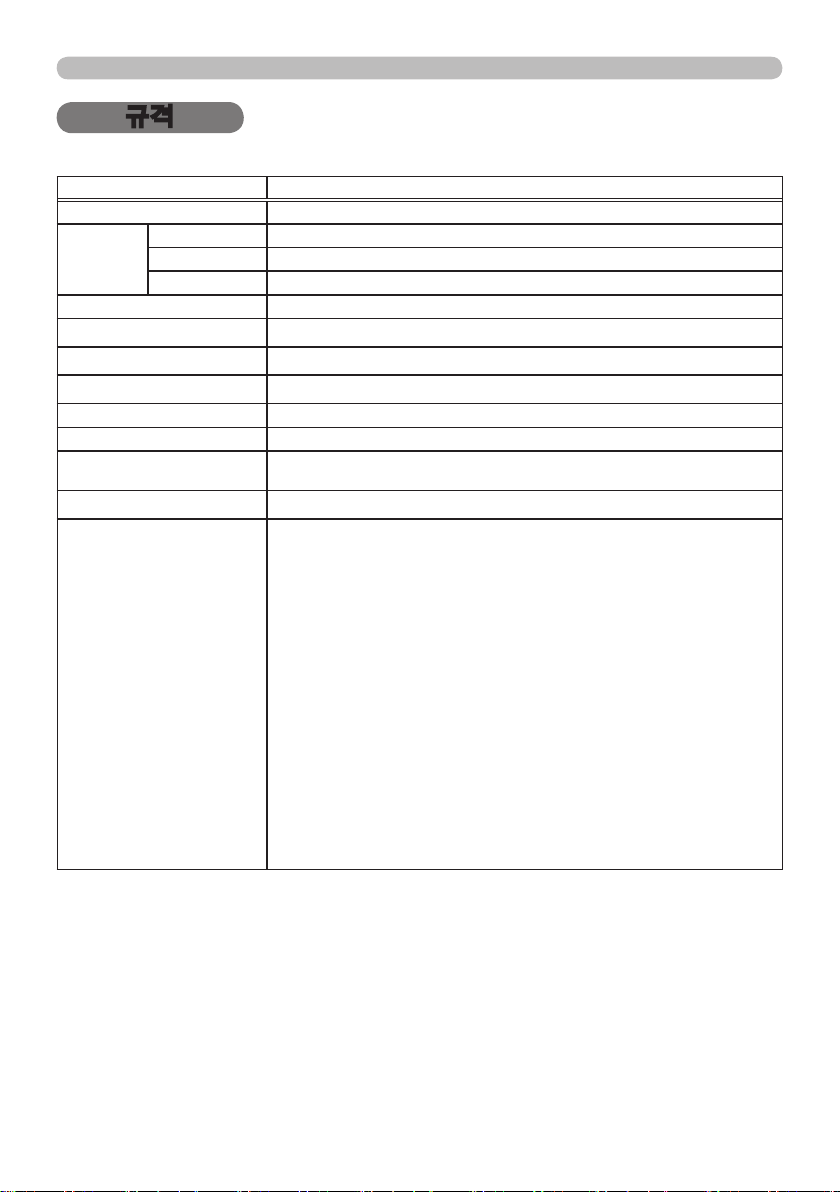
66
규격
3M™ 디지털 프로젝터 WX66
© 3M 2008. All Rights Reserved.
규격
규격
항목 규정
품명
패널 사이즈
액정 패널
렌즈
램프
스피커
전원
소비 전력
사용 온도 범위
외형 치수
질량
단자
구동식
화소수
액정 프로젝터
1.5cm (0.59 형 )
TFT 액티브 매트릭스
1,024,000 화소 ( 수평 1280 ×수직 800)
쥼 렌즈 , F=1.6 ~ 1.8 f = 18.9~ 22.6 mm
230W UHB
10W x 1
AC 100-120V/3.5A, AC220-240V/1.5A
320W
5~35℃ ( 작동 )
340 (폭) x 100 (높이H) x 270 (깊이) mm
*
돌기부는 포함하지 않음 .
약 3.5 kg
컴퓨터 입력 포트
COMPUTER IN1 ................................
COMPUTER IN2 ................................
컴퓨터 출력 포트
MONITOR OUT .................................
비디오 입력 포트
Y, Cb/Pb, Cr/Pr ( 컴포넌트 비디오 ) ...................... RCA
S-VIDEO ...............................................미니 DIN4핀
VIDEO ........................................................... RCA
HDMI 입력 포트
HDMI .................................................
오디오 입력 / 출력 포트
AUDIO IN1 ............................................
AUDIO IN2 ............................................
AUDIO IN3(R, L) ..............................................RCA 2
AUDIO OUT ...........................................
기타
CONTROL ............................................ D- 서브 9 핀
USB ..........................................................USB-B
다음 페이지의 그림을 참조하십시오 .
( 대략적인 값 )
D- 서브 15 핀 미니 1 개
D- 서브 15 핀 미니 1 개
D- 서브 15 핀 미니 1 개
HDMI connector 1개
스테레오 미니 1 개
스테레오 미니 1 개
스테레오 미니 1 개
3개
1개
1개
개
1개
1개
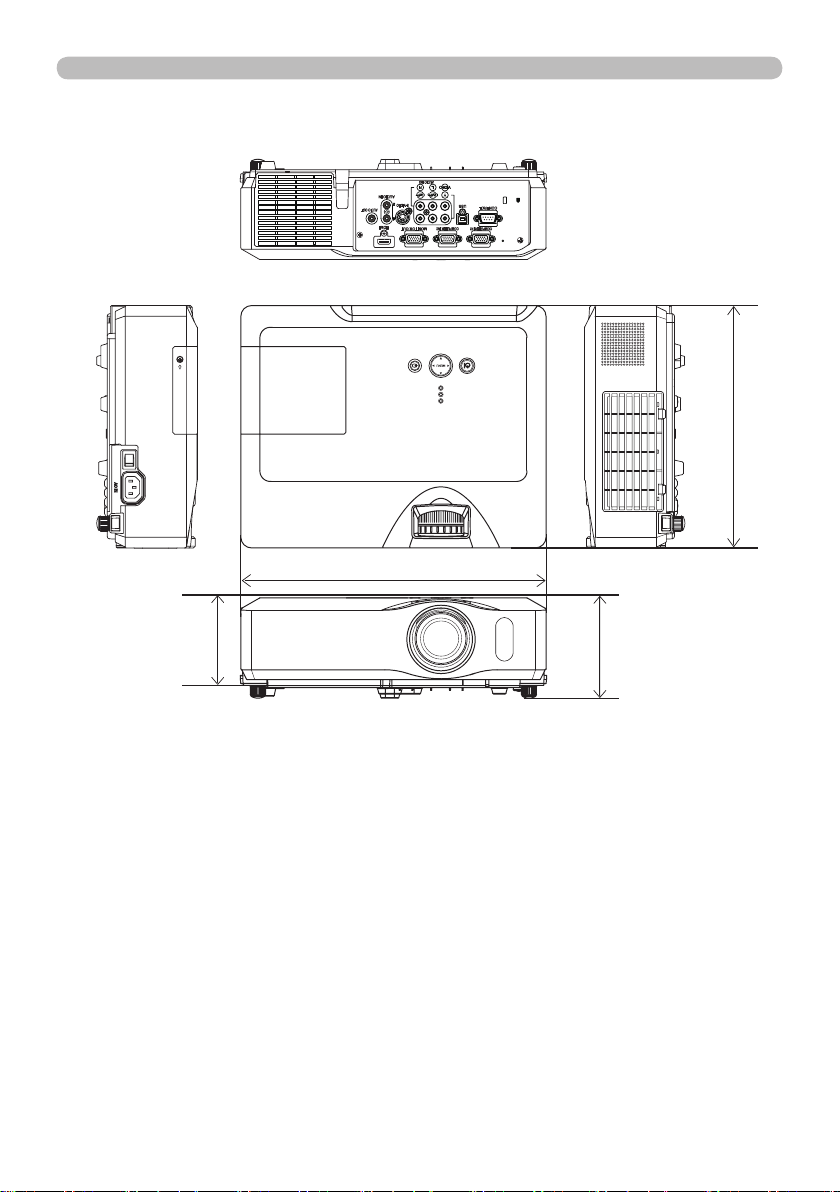
67
규격 ( 계속 )
340
112
100
270
AUDIO IN3
CONTROL
AUDIO OUT
COMPUTER IN1
COMPUTER IN2
MONITOR OUT
HDMI
AUDIO IN
S-VIDEO
USB
3M™ 디지털 프로젝터 WX66
© 3M 2008. All Rights Reserved.
규격
[ 단위 : mm]

의도된 사용
3M™ 디지털 프로젝터 WX66
© 3M 2008. All Rights Reserved.
본 기계를 조작하기 전에 , 본 설명서 전체를 숙독해 주십시오 . 3MTM 디지털어 프로젝터는 3M 램프 ,
3M 천정 장착 하드웨어와 정격의 지역 전압을 실내에서 사용하도록 설계되고 제작되고 시험되었습니
다.
기타 대체 램프를 사용하거나 , 실외에서 조작하거나 , 다른 전압은 시험되지 않았으므로 프로젝터 병
렬기기에 손상을 주거나 / 또는 잠재적으로 불안전한 조작 조건을 만듭니다 .
3M 디지털 프로젝터와 벽면 디스플레이 시스템은 일반 사무실 환경에서 사용하도록 설계되었습니다 .
• 16 에서 29 ° C (60 에서 85 ° F)
• 16 에서 29 ° C (60 F 에서 85 ° F)
• 10-80%RH ( 응결 없을 것 )
• 해발 0-1828m (0-6000 피트 )
• 주위의 작동 환경은 공기중에 프로젝터의 조작과 성능에 영향을 줄 수있는 매연 , 그리스 오일 , 그리
고 기타 오염물이 없어야 합니다 .
그와 반대되는 조건에서 본 제품을 사용하면 제품 보증을 받을 수 없습니다 .
3M Austin Center
Building A145-5N-01
6801 River Place Blvd.
Austin, TX 78726-9000
3M Canada
P.O. Box 5757
London, Ontario
N6A 4T1
3M Mexico, S.A. de C.V.
Apartado Postal 14-139
Mexico, D.F. 07000
Mexico
3M Europe
Boulevard de l’Oise
95006 Cerge Pontoise Cedex
France
재활용 대상입니다 . 중국에서인쇄 .
© 3M 2008. All Rights Reserved.
78-6971-1428-4 Rev. A
